
Xerox WorkCentre
4250/4260
Manual d'usuari
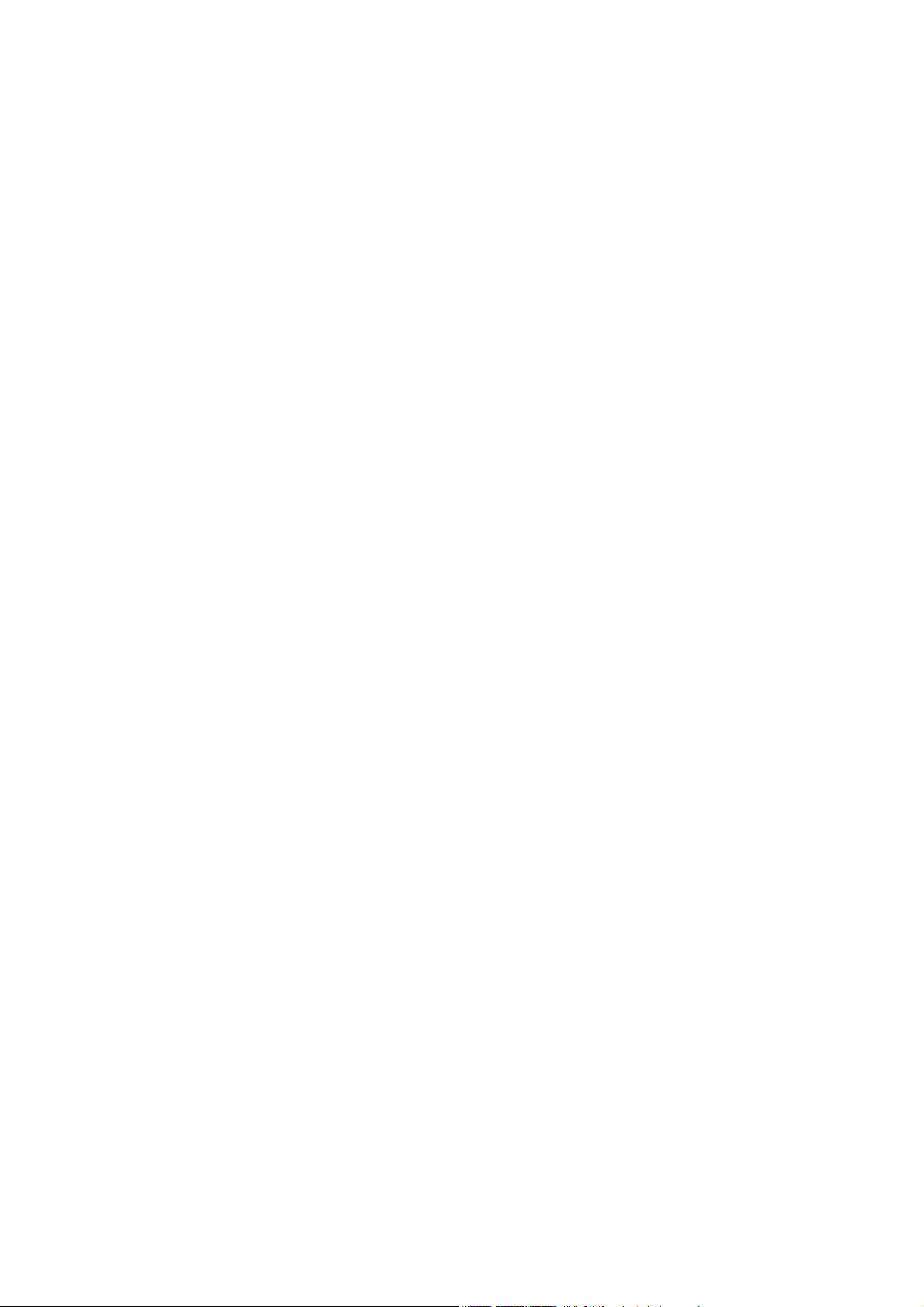
Preparat i traduït per:
Xerox
GKLS European Operations
Bessemer Road
Welwyn Garden City
Hertfordshire
AL7 1BU
REGNE UNIT
Copyright
Queden protegits pels drets d'autor totes les formes i versions dels materials i informació actualment autoritzats per la llei judicial
o estatutària o bé concedits d'ara en endavant, incloent-hi sense limitacions els materials generats pel programari i que es mostren
a la pantalla, com ara les icones, les visualitzacions de pantalla, imatges, etc.
Xerox ® i tots els productes Xerox esmentats en aquesta publicació són marca registrada de Xerox Corporation. En aquest document
es reconeixen els noms i les marques dels productes d'altres fabricants.
Els canvis, les imprecisions tècniques i els errors tipogràfics es corregiran en edicions posteriors.
Versió 4.0.05.01.09
© 2008 Xerox Corporation. Tots els drets reservats.
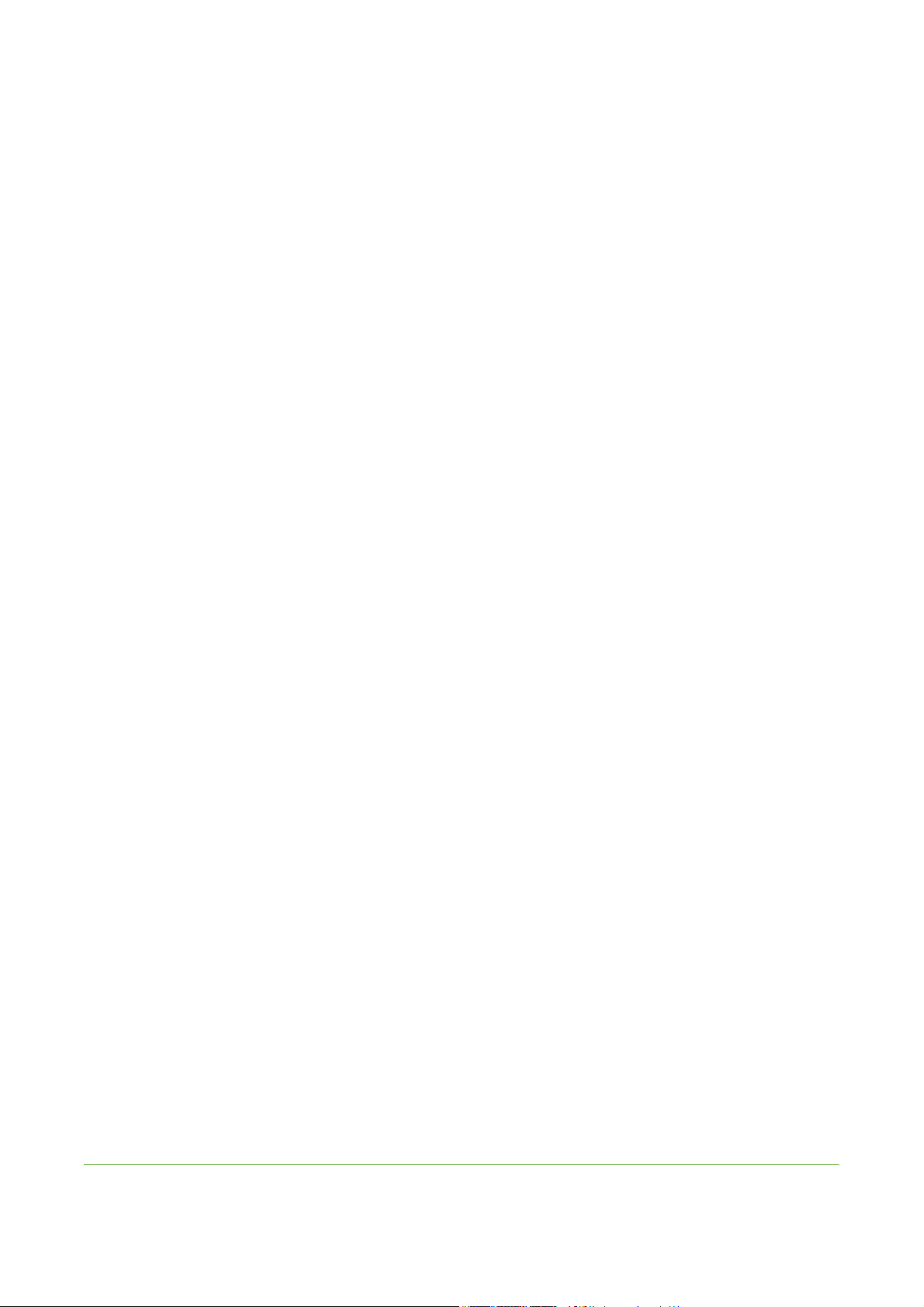
Índex
Benvinguts .............................................................................................................................1
Introducció . . . . . . . . . . . . . . . . . . . . . . . . . . . . . . . . . . . . . . . . . . . . . . . . . . . . . . . . . . . . . . . . . . . . . . . . . . . . 2
Referent a aquest manual . . . . . . . . . . . . . . . . . . . . . . . . . . . . . . . . . . . . . . . . . . . . . . . . . . . . . . . . . . . . . . 4
Altres fonts d'informació. . . . . . . . . . . . . . . . . . . . . . . . . . . . . . . . . . . . . . . . . . . . . . . . . . . . . . . . . . . . . . . . 6
Servei d'atenció al client. . . . . . . . . . . . . . . . . . . . . . . . . . . . . . . . . . . . . . . . . . . . . . . . . . . . . . . . . . . . . . . . 7
Seguretat. . . . . . . . . . . . . . . . . . . . . . . . . . . . . . . . . . . . . . . . . . . . . . . . . . . . . . . . . . . . . . . . . . . . . . . . . . . . . . 8
Environmental Compliance . . . . . . . . . . . . . . . . . . . . . . . . . . . . . . . . . . . . . . . . . . . . . . . . . . . . . . . . . . . . 21
Reciclatge i tractament residual del producte . . . . . . . . . . . . . . . . . . . . . . . . . . . . . . . . . . . . . . . . . . . 22
Guia d'iniciació...................................................................................................................25
Descripció general de la màquina . . . . . . . . . . . . . . . . . . . . . . . . . . . . . . . . . . . . . . . . . . . . . . . . . . . . . . 26
Col·locació del paper . . . . . . . . . . . . . . . . . . . . . . . . . . . . . . . . . . . . . . . . . . . . . . . . . . . . . . . . . . . . . . . . . . 30
Carregar paper a la Safata d'alta capacitat . . . . . . . . . . . . . . . . . . . . . . . . . . . . . . . . . . . . . . . . . . . . . 31
Inici / fi de sessió. . . . . . . . . . . . . . . . . . . . . . . . . . . . . . . . . . . . . . . . . . . . . . . . . . . . . . . . . . . . . . . . . . . . . . 33
Informació sobre la màquina . . . . . . . . . . . . . . . . . . . . . . . . . . . . . . . . . . . . . . . . . . . . . . . . . . . . . . . . . . 34
Personalització de la màquina. . . . . . . . . . . . . . . . . . . . . . . . . . . . . . . . . . . . . . . . . . . . . . . . . . . . . . . . . . 39
Per a més informació . . . . . . . . . . . . . . . . . . . . . . . . . . . . . . . . . . . . . . . . . . . . . . . . . . . . . . . . . . . . . . . . . . 40
Còpia ...................................................................................................................................... 41
El procés de còpia . . . . . . . . . . . . . . . . . . . . . . . . . . . . . . . . . . . . . . . . . . . . . . . . . . . . . . . . . . . . . . . . . . . . . 42
Copia. . . . . . . . . . . . . . . . . . . . . . . . . . . . . . . . . . . . . . . . . . . . . . . . . . . . . . . . . . . . . . . . . . . . . . . . . . . . . . . . . 49
Qualitat d'imatge . . . . . . . . . . . . . . . . . . . . . . . . . . . . . . . . . . . . . . . . . . . . . . . . . . . . . . . . . . . . . . . . . . . . . 52
Ajust del format. . . . . . . . . . . . . . . . . . . . . . . . . . . . . . . . . . . . . . . . . . . . . . . . . . . . . . . . . . . . . . . . . . . . . . . 53
Format de sortida . . . . . . . . . . . . . . . . . . . . . . . . . . . . . . . . . . . . . . . . . . . . . . . . . . . . . . . . . . . . . . . . . . . . . 57
Fotocòpia d'un document d'identitat. . . . . . . . . . . . . . . . . . . . . . . . . . . . . . . . . . . . . . . . . . . . . . . . . . . 62
Fax...........................................................................................................................................63
El procés d'enviament de faxs. . . . . . . . . . . . . . . . . . . . . . . . . . . . . . . . . . . . . . . . . . . . . . . . . . . . . . . . . . 66
Fax incorporat . . . . . . . . . . . . . . . . . . . . . . . . . . . . . . . . . . . . . . . . . . . . . . . . . . . . . . . . . . . . . . . . . . . . . . . . 72
Fax de servidor . . . . . . . . . . . . . . . . . . . . . . . . . . . . . . . . . . . . . . . . . . . . . . . . . . . . . . . . . . . . . . . . . . . . . . . . 85
Escaneig per xarxa.............................................................................................................91
Procediment d'escaneig . . . . . . . . . . . . . . . . . . . . . . . . . . . . . . . . . . . . . . . . . . . . . . . . . . . . . . . . . . . . . . . 92
Recursos d'Escaneig per xarxa. . . . . . . . . . . . . . . . . . . . . . . . . . . . . . . . . . . . . . . . . . . . . . . . . . . . . . . . . . 97
Escaneig per xarxa . . . . . . . . . . . . . . . . . . . . . . . . . . . . . . . . . . . . . . . . . . . . . . . . . . . . . . . . . . . . . . . . . . . . 98
Configuració avançada . . . . . . . . . . . . . . . . . . . . . . . . . . . . . . . . . . . . . . . . . . . . . . . . . . . . . . . . . . . . . . .102
Ajust del format. . . . . . . . . . . . . . . . . . . . . . . . . . . . . . . . . . . . . . . . . . . . . . . . . . . . . . . . . . . . . . . . . . . . . .104
Opcions d'arxivament . . . . . . . . . . . . . . . . . . . . . . . . . . . . . . . . . . . . . . . . . . . . . . . . . . . . . . . . . . . . . . . .106
Correu electrònic..............................................................................................................109
Procediment del correu electrònic . . . . . . . . . . . . . . . . . . . . . . . . . . . . . . . . . . . . . . . . . . . . . . . . . . . . .110
Correu electrònic . . . . . . . . . . . . . . . . . . . . . . . . . . . . . . . . . . . . . . . . . . . . . . . . . . . . . . . . . . . . . . . . . . . . . 117
Configuració avançada . . . . . . . . . . . . . . . . . . . . . . . . . . . . . . . . . . . . . . . . . . . . . . . . . . . . . . . . . . . . . . .120
Ajust del format. . . . . . . . . . . . . . . . . . . . . . . . . . . . . . . . . . . . . . . . . . . . . . . . . . . . . . . . . . . . . . . . . . . . . .122
Opcions de correu electrònic . . . . . . . . . . . . . . . . . . . . . . . . . . . . . . . . . . . . . . . . . . . . . . . . . . . . . . . . . . 123
Manual d'usuari del Xerox WorkCentre 4250/4260 i
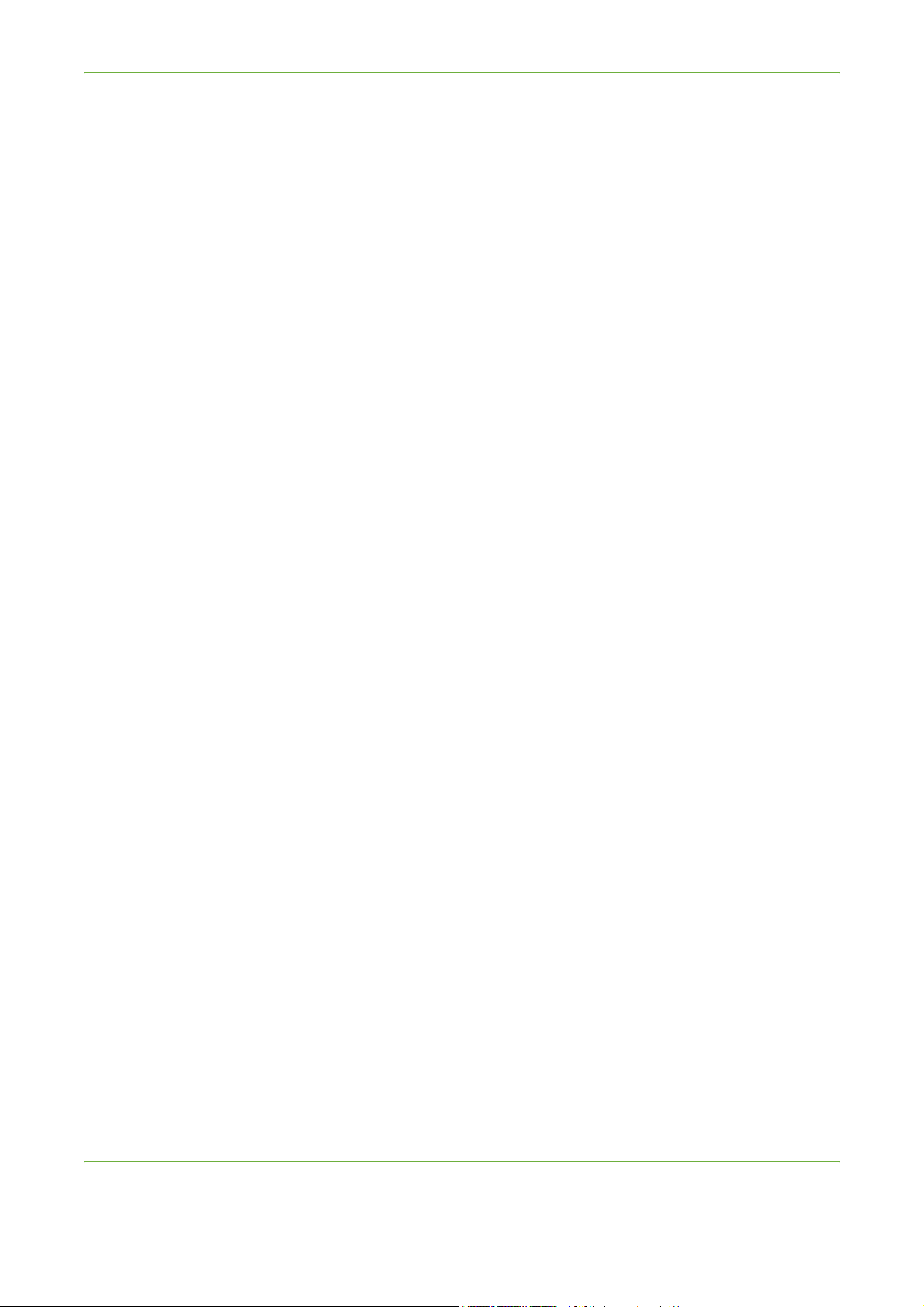
Emmagatzematge d'un fitxer.....................................................................................125
Configuració avançada . . . . . . . . . . . . . . . . . . . . . . . . . . . . . . . . . . . . . . . . . . . . . . . . . . . . . . . . . . . . . . . 126
Ajust del format. . . . . . . . . . . . . . . . . . . . . . . . . . . . . . . . . . . . . . . . . . . . . . . . . . . . . . . . . . . . . . . . . . . . . . 128
Administració de fitxers i carpetes. . . . . . . . . . . . . . . . . . . . . . . . . . . . . . . . . . . . . . . . . . . . . . . . . . . . . 130
Instruccions per a l'emmagatzematge de fitxers . . . . . . . . . . . . . . . . . . . . . . . . . . . . . . . . . . . . . . . 131
Emmagatzematge de fitxers des de l'estació de treball . . . . . . . . . . . . . . . . . . . . . . . . . . . . . . . . . 138
Impressió de fitxers ........................................................................................................139
Impressió de fitxers . . . . . . . . . . . . . . . . . . . . . . . . . . . . . . . . . . . . . . . . . . . . . . . . . . . . . . . . . . . . . . . . . . 140
Impressió des d'un USB . . . . . . . . . . . . . . . . . . . . . . . . . . . . . . . . . . . . . . . . . . . . . . . . . . . . . . . . . . . . . . 142
Impressió............................................................................................................................147
El procés d'impressió . . . . . . . . . . . . . . . . . . . . . . . . . . . . . . . . . . . . . . . . . . . . . . . . . . . . . . . . . . . . . . . . . 148
Impressió de mides personalitzades . . . . . . . . . . . . . . . . . . . . . . . . . . . . . . . . . . . . . . . . . . . . . . . . . . . 150
Controladors d'impressora. . . . . . . . . . . . . . . . . . . . . . . . . . . . . . . . . . . . . . . . . . . . . . . . . . . . . . . . . . . . 152
Paper/Sortida. . . . . . . . . . . . . . . . . . . . . . . . . . . . . . . . . . . . . . . . . . . . . . . . . . . . . . . . . . . . . . . . . . . . . . . . 153
Distribució/Filigranes . . . . . . . . . . . . . . . . . . . . . . . . . . . . . . . . . . . . . . . . . . . . . . . . . . . . . . . . . . . . . . . . . 155
Opcions avançades. . . . . . . . . . . . . . . . . . . . . . . . . . . . . . . . . . . . . . . . . . . . . . . . . . . . . . . . . . . . . . . . . . . 156
Papers i altres suports....................................................................................................157
Col·locació del paper . . . . . . . . . . . . . . . . . . . . . . . . . . . . . . . . . . . . . . . . . . . . . . . . . . . . . . . . . . . . . . . . . 159
Configuració de la mida del paper. . . . . . . . . . . . . . . . . . . . . . . . . . . . . . . . . . . . . . . . . . . . . . . . . . . . . 164
Especificacions dels suports. . . . . . . . . . . . . . . . . . . . . . . . . . . . . . . . . . . . . . . . . . . . . . . . . . . . . . . . . . . 165
Configuració ......................................................................................................................167
Accés a Eines . . . . . . . . . . . . . . . . . . . . . . . . . . . . . . . . . . . . . . . . . . . . . . . . . . . . . . . . . . . . . . . . . . . . . . . . 168
Descripció general del menú Eines. . . . . . . . . . . . . . . . . . . . . . . . . . . . . . . . . . . . . . . . . . . . . . . . . . . . . 169
Localització. . . . . . . . . . . . . . . . . . . . . . . . . . . . . . . . . . . . . . . . . . . . . . . . . . . . . . . . . . . . . . . . . . . . . . . . . . 171
Configuració del fax . . . . . . . . . . . . . . . . . . . . . . . . . . . . . . . . . . . . . . . . . . . . . . . . . . . . . . . . . . . . . . . . . . 174
Configuració de les safates de paper . . . . . . . . . . . . . . . . . . . . . . . . . . . . . . . . . . . . . . . . . . . . . . . . . . 180
Valors predefinits de la màquina . . . . . . . . . . . . . . . . . . . . . . . . . . . . . . . . . . . . . . . . . . . . . . . . . . . . . . 182
Modificació dels paràmetres predefinits . . . . . . . . . . . . . . . . . . . . . . . . . . . . . . . . . . . . . . . . . . . . . . . 184
Software . . . . . . . . . . . . . . . . . . . . . . . . . . . . . . . . . . . . . . . . . . . . . . . . . . . . . . . . . . . . . . . . . . . . . . . . . . . .186
Valors predefinits de les unitats que el client pot substituir . . . . . . . . . . . . . . . . . . . . . . . . . . . . . . 187
Comptes. . . . . . . . . . . . . . . . . . . . . . . . . . . . . . . . . . . . . . . . . . . . . . . . . . . . . . . . . . . . . . . . . . . . . . . . . . . . . 189
Configuració de seguretat . . . . . . . . . . . . . . . . . . . . . . . . . . . . . . . . . . . . . . . . . . . . . . . . . . . . . . . . . . . . 192
Proves de màquina . . . . . . . . . . . . . . . . . . . . . . . . . . . . . . . . . . . . . . . . . . . . . . . . . . . . . . . . . . . . . . . . . . . 194
Telèfons d'atenció al client i subministres . . . . . . . . . . . . . . . . . . . . . . . . . . . . . . . . . . . . . . . . . . . . . . 197
Serveis opcionals. . . . . . . . . . . . . . . . . . . . . . . . . . . . . . . . . . . . . . . . . . . . . . . . . . . . . . . . . . . . . . . . . . . . . 198
Manteniment....................................................................................................................201
Consumibles . . . . . . . . . . . . . . . . . . . . . . . . . . . . . . . . . . . . . . . . . . . . . . . . . . . . . . . . . . . . . . . . . . . . . . . . . 202
Neteja de la màquina . . . . . . . . . . . . . . . . . . . . . . . . . . . . . . . . . . . . . . . . . . . . . . . . . . . . . . . . . . . . . . . . 206
ii Manual d'usuari del Xerox WorkCentre 4250/4260
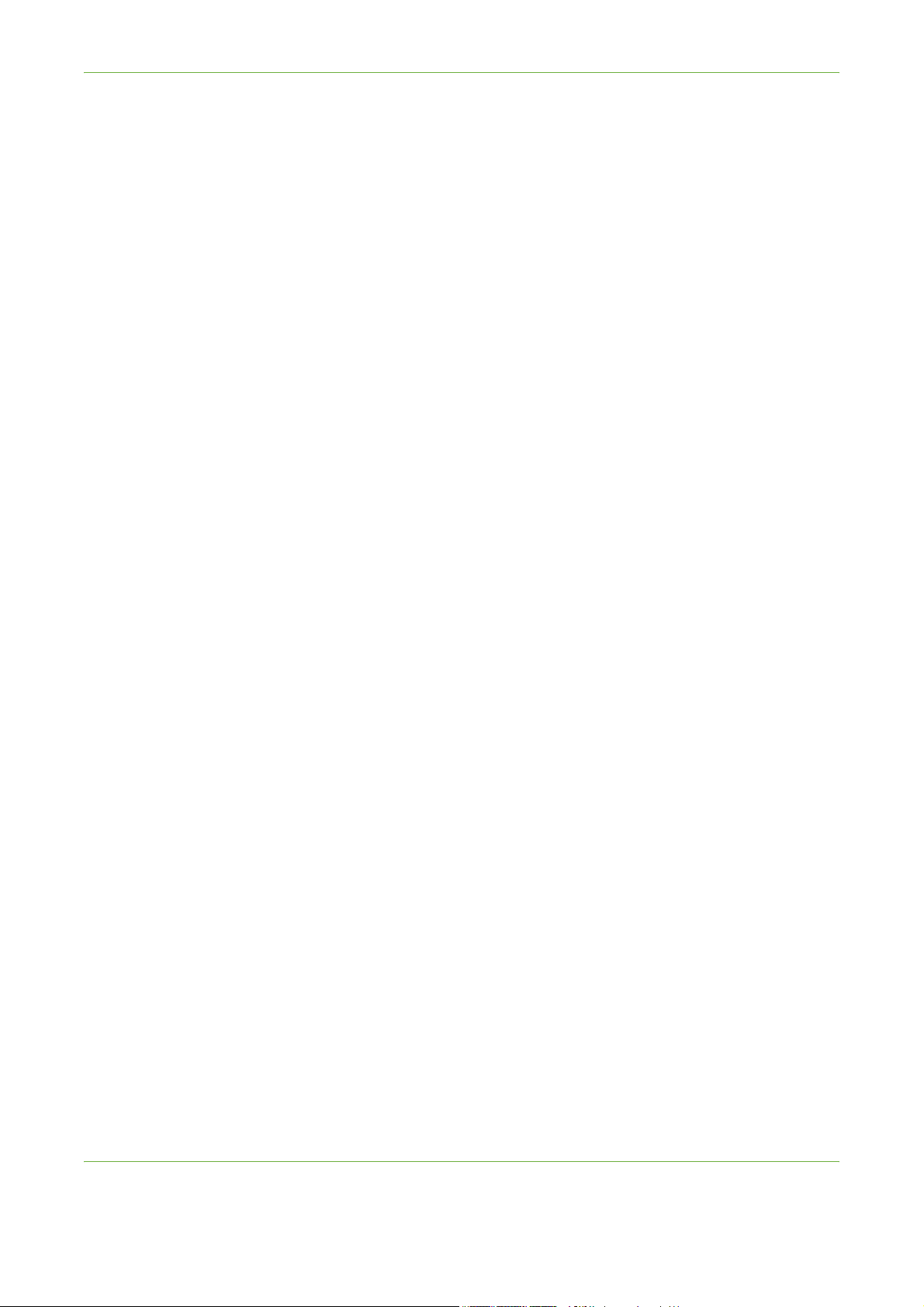
Característiques tècniques ...........................................................................................209
Característiques tècniques . . . . . . . . . . . . . . . . . . . . . . . . . . . . . . . . . . . . . . . . . . . . . . . . . . . . . . . . . . . .210
Especificacions elèctriques . . . . . . . . . . . . . . . . . . . . . . . . . . . . . . . . . . . . . . . . . . . . . . . . . . . . . . . . . . . .213
Especificacions de les funcions . . . . . . . . . . . . . . . . . . . . . . . . . . . . . . . . . . . . . . . . . . . . . . . . . . . . . . . . 214
Solució de problemes......................................................................................................217
Eliminació d'errors . . . . . . . . . . . . . . . . . . . . . . . . . . . . . . . . . . . . . . . . . . . . . . . . . . . . . . . . . . . . . . . . . . .218
Codis d'error . . . . . . . . . . . . . . . . . . . . . . . . . . . . . . . . . . . . . . . . . . . . . . . . . . . . . . . . . . . . . . . . . . . . . . . . . 222
Índex ....................................................................................................................................225
Manual d'usuari del Xerox WorkCentre 4250/4260 iii
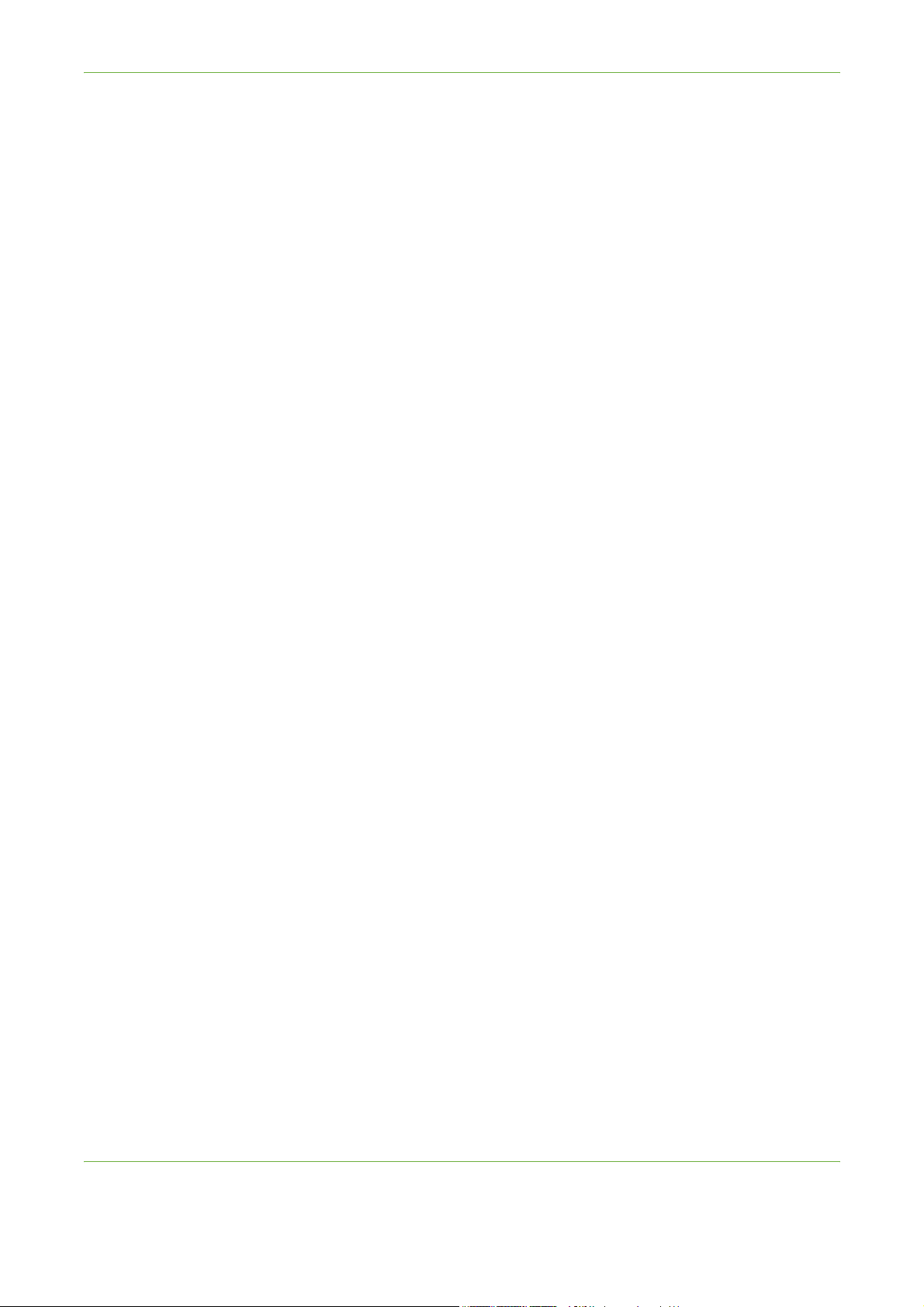
iv Manual d'usuari del Xerox WorkCentre 4250/4260
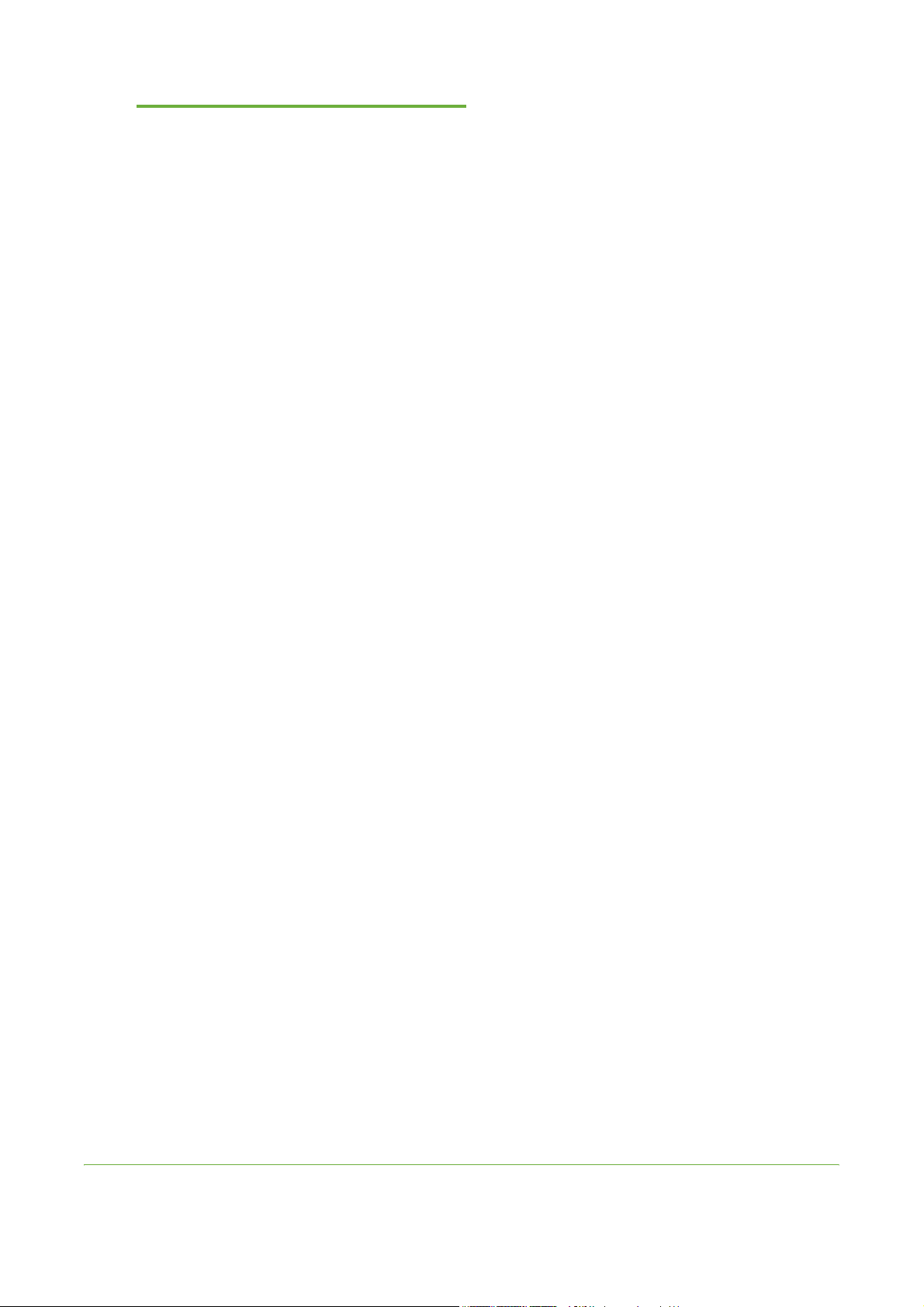
1 Benvinguts
Gràcies per haver escollit una màquina Xerox WorkCentre 4250/4260. Aquests productes
han estat dissenyats de forma que siguin fàcils de fer servir. Per treure el màxim potencial
de la vostra màquina, dediqueu una estona a llegir aquest Manual d'usuari.
Aquest Manual d'usuari us ofereix una introducció a les funcions i opcions que hi ha
disponibles a la vostra màquina, segons la configuració que tingueu. Per tal de familiaritzarvos amb el producte, consulteu:
• Capítol 2 Guia d'iniciació.
• Capítol 11 Configuració.
La resta de capítols del manual ofereixen informació addicional sobre les funcions i opcions
disponibles. Per obtenir més ajuda, premeu el botó Ajuda de la màquina. Si aquesta està
connectada a la xarxa, utilitzeu el sistema d'ajuda de CentreWare o feu clic al botó Ajuda
en el controlador d'impressora.
NOTA: Les representacions gràfiques de la pantalla tàctil que es mostren a aquest Manual
d'usuari poden ser lleugerament diferents a la vostra segons la configuració que tingueu.
Tot i així, la funcionalitat i les descripcions de les funcions detallades seran les mateixes.
Manual d'usuari del Xerox WorkCentre 4250/4260 1
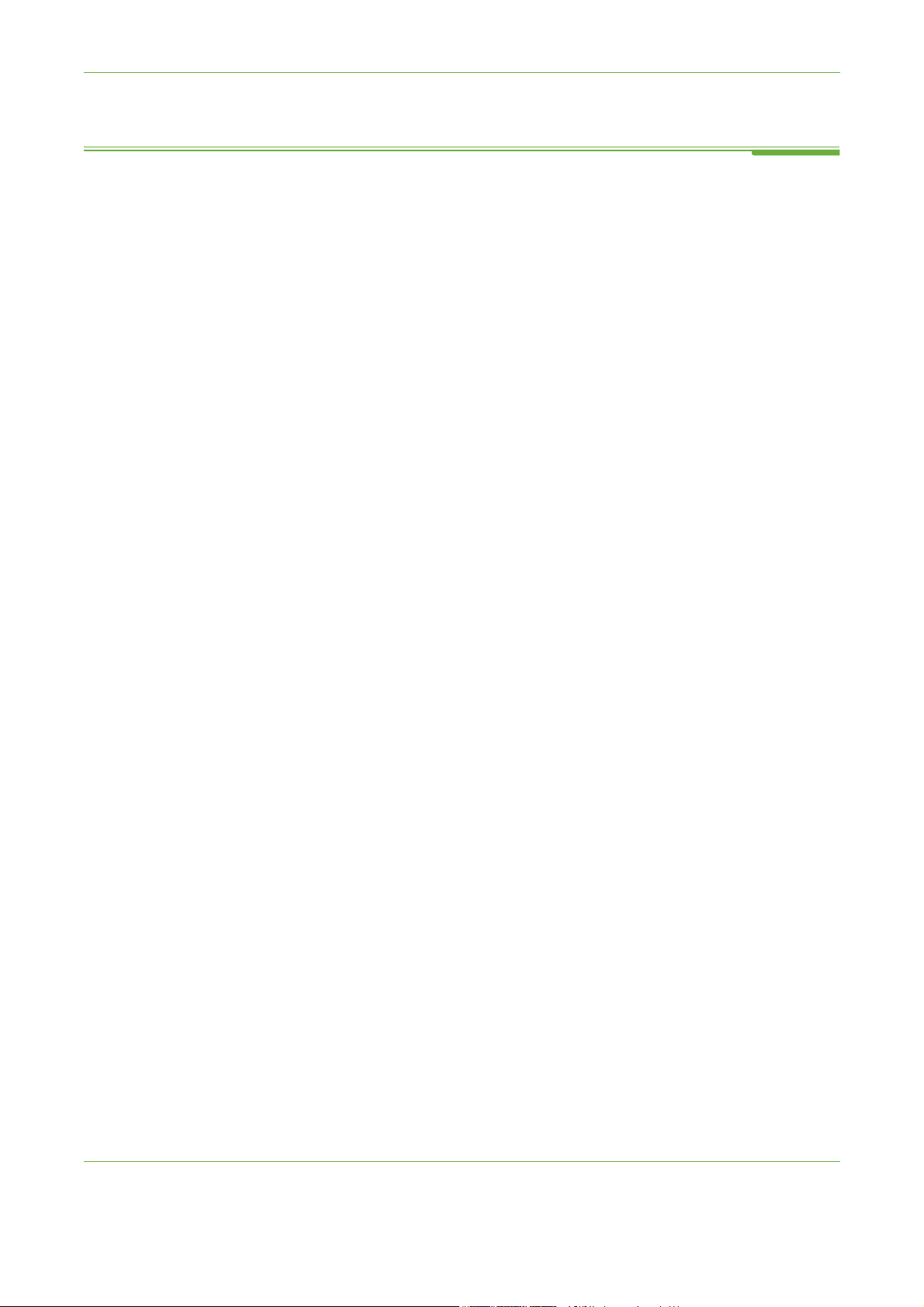
1Benvinguts
Introducció
Els Xerox WorkCentre 4250 i 4260 són uns dispositius digitals que serveixen per
copiar, imprimir, enviar faxos i escanejar. Les funcions de què disposa depenen del
model:
Xerox WorkCentre 4250
Aquest model té la funció de còpia digital. Té un alimentador de documents, una
safata per paper i una safata especial, i permet fer fotocòpies a dues cares. Copia
a 45 pàgines per minut en el cas de paper Carta (43 en el cas de paper A4). Hi ha
elements opcionals disponibles com safates de paper addicionals, suport,
acabadora, alimentador d'alta capacitat, ampliació de la memòria i fax.
Xerox WorkCentre 4250S
Aquest model permet fer còpies digitals, imprimir, enviar correus electrònics i
escanejar. El dispositiu permet escanejar i imprimir des d'un llapis USB i té la
capacitat d'emmagatzemar fitxers d'impressió i còpia al dispositiu. Copia i
imprimeix a 45 pàgines per minut en el cas de paper Carta (43 en el cas de paper
A4). Conté, com a elements bàsics, un alimentador de documents, una safata per
paper i una safata especial, i permet fer fotocòpies i imprimir a dues cares. Hi ha
elements opcionals disponibles com safates de paper addicionals, suport,
acabadora, alimentador d'alta capacitat, ampliació de la memòria i fax.
Xerox WorkCentre 4250X
Aquest model permet fer còpies digitals, imprimir, enviar per fax, enviar correus
electrònics i escanejar. El dispositiu permet escanejar i imprimir des d'un llapis USB
i té la capacitat d'emmagatzemar fitxers d'impressió i còpia al dispositiu. Copia i
imprimeix a 45 pàgines per minut en el cas de paper Carta (43 en el cas de paper
A4). Té un alimentador de documents, dues safates de paper i una safata especial,
i permet imprimir i fer fotocòpies a dues cares. Hi ha elements opcionals
disponibles, com safates de paper addicionals, suport, acabadora, alimentador
d'alta capacitat i ampliació de la memòria.
Xerox WorkCentre 4250XF
Aquest model permet fer còpies digitals, imprimir, enviar per fax, enviar correus
electrònics i escanejar. El dispositiu permet escanejar i imprimir des d'un llapis USB
i té la capacitat d'emmagatzemar fitxers d'impressió i còpia al dispositiu. Copia i
imprimeix a 45 pàgines per minut en el cas de paper Carta (43 en el cas de paper
A4). Té un alimentador de documents, dues safates de paper, un alimentador
d'alta capacitat, una safata especial i una acabadora, i permet imprimir i fer
fotocòpies a dues cares. Es pot adquirir una ampliació de la memòria com a opció.
2 Manual d'usuari del Xerox WorkCentre 4250/4260
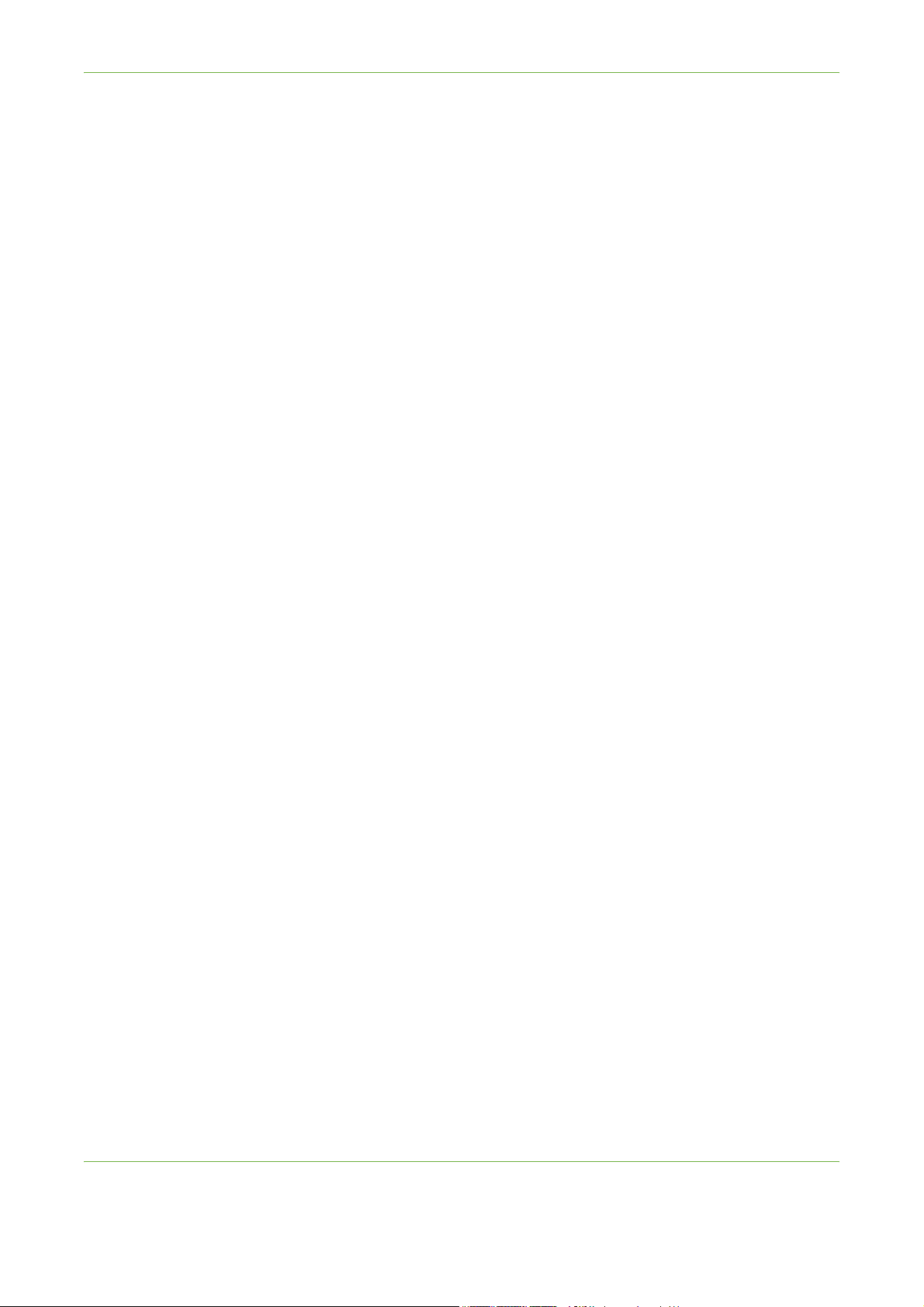
1Benvinguts
Xerox WorkCentre 4260S
Aquest model permet fer còpies digitals, imprimir, enviar correus electrònics i
escanejar. El dispositiu permet escanejar i imprimir des d'un llapis USB i té la
capacitat d'emmagatzemar fitxers d'impressió i còpia al dispositiu. Copia i
imprimeix a 55 pàgines per minut en el cas de paper Carta (53 en el cas de paper
A4). Conté, com a elements bàsics, un alimentador de documents, una safata per
paper i una safata especial, i permet fer fotocòpies i imprimir a dues cares. Hi ha
elements opcionals disponibles com safates de paper addicionals, suport,
acabadora, alimentador d'alta capacitat, ampliació de la memòria i fax.
Xerox WorkCentre 4260X
Aquest model permet fer còpies digitals, imprimir, enviar per fax, enviar correus
electrònics i escanejar. El dispositiu permet escanejar i imprimir des d'un llapis USB
i té la capacitat d'emmagatzemar fitxers d'impressió i còpia al dispositiu. Copia i
imprimeix a 55 pàgines per minut en el cas de paper Carta (53 en el cas de paper
A4). Té un alimentador de documents, dues safates de paper i una safata especial,
i permet imprimir i fer fotocòpies a dues cares. Hi ha elements opcionals
disponibles, com safates de paper addicionals, suport, acabadora, alimentador
d'alta capacitat i ampliació de la memòria.
Xerox WorkCentre 4260XF
Aquest model permet fer còpies digitals, imprimir, enviar per fax, enviar correus
electrònics i escanejar. El dispositiu permet escanejar i imprimir des d'un llapis USB
i té la capacitat d'emmagatzemar fitxers d'impressió i còpia al dispositiu. Copia i
imprimeix a 55 pàgines per minut en el cas de paper Carta (53 en el cas de paper
A4). Té un alimentador de documents, dues safates de paper, un alimentador
d'alta capacitat, una safata especial i una acabadora, i permet imprimir i fer
fotocòpies a dues cares. Es pot adquirir una ampliació de la memòria com a opció.
Manual d'usuari del Xerox WorkCentre 4250/4260 3
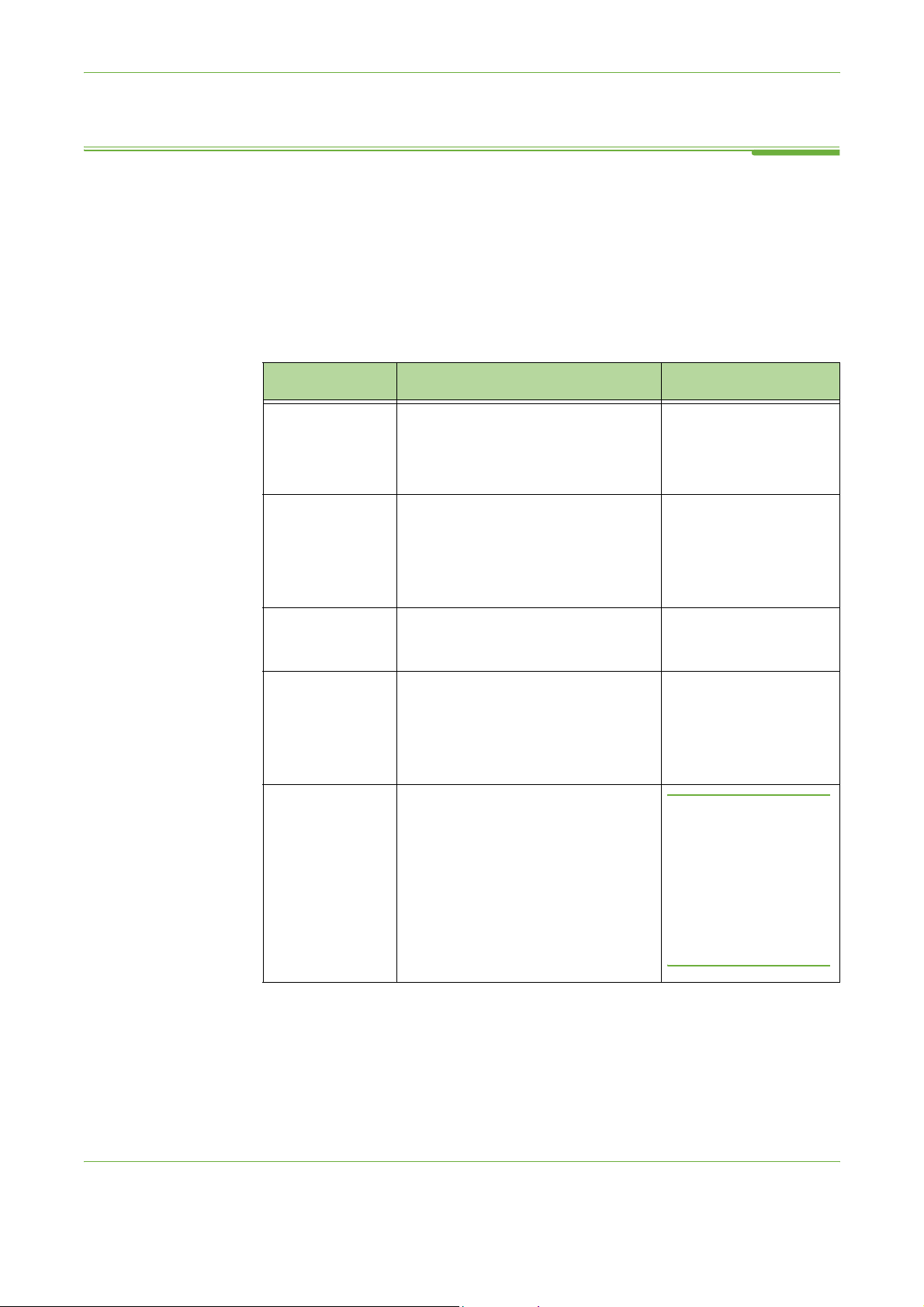
1Benvinguts
Referent a aquest manual
Al llarg del document es fan servir alguns termes de la següent manera:
• Paper és el mateix que suport.
• Document és el mateix que original.
• Xerox WorkCentre 4250/4250S/4250X/4250XF/4260S/4260X/4260XF equival
a màquina / dispositiu.
En la taula següent es mostren les convencions utilitzades en aquest manual.
Convenció Descripció Exemple
Lletra cursiva
Notes
Informació
Avís
Atenció
Es fa servir per als noms de les
pantalles i les pestanyes. També
s'utilitza per fer referència a altres
publicacions.
Serveix per donar informació
addicional sobre una opció o funció.
Ofereix informació detallada sobre les
especificacions de la màquina.
S'utilitza per avisar de la possibilitat
de causar lesions personals.
Adverteixen sobre els possibles danys
mecànics que pot sofrir l'aparell com a
conseqüència d'una acció
determinada
.
Funcions bàsiques de
còpia.
Consulteu el capítol 3,
pàgina 42.
NOTA: La màquina
detecta
automàticament les
mides habituals dels
documents.
Podeu car regar fins a un
màxim de 75 fulls de 80 g/m²
(20 lb
) de paper bond.
AVÍ S: Cal que
connecteu aquest
producte a un circuit
amb connexió de
terra.
AT EN C IÓ : NO feu
servir dissolvents
químics forts,
dissolvents orgànics o
aerosols per netejar ni
apliqueu líquids
directament a
l'aparell.
4 Manual d'usuari del Xerox WorkCentre 4250/4260
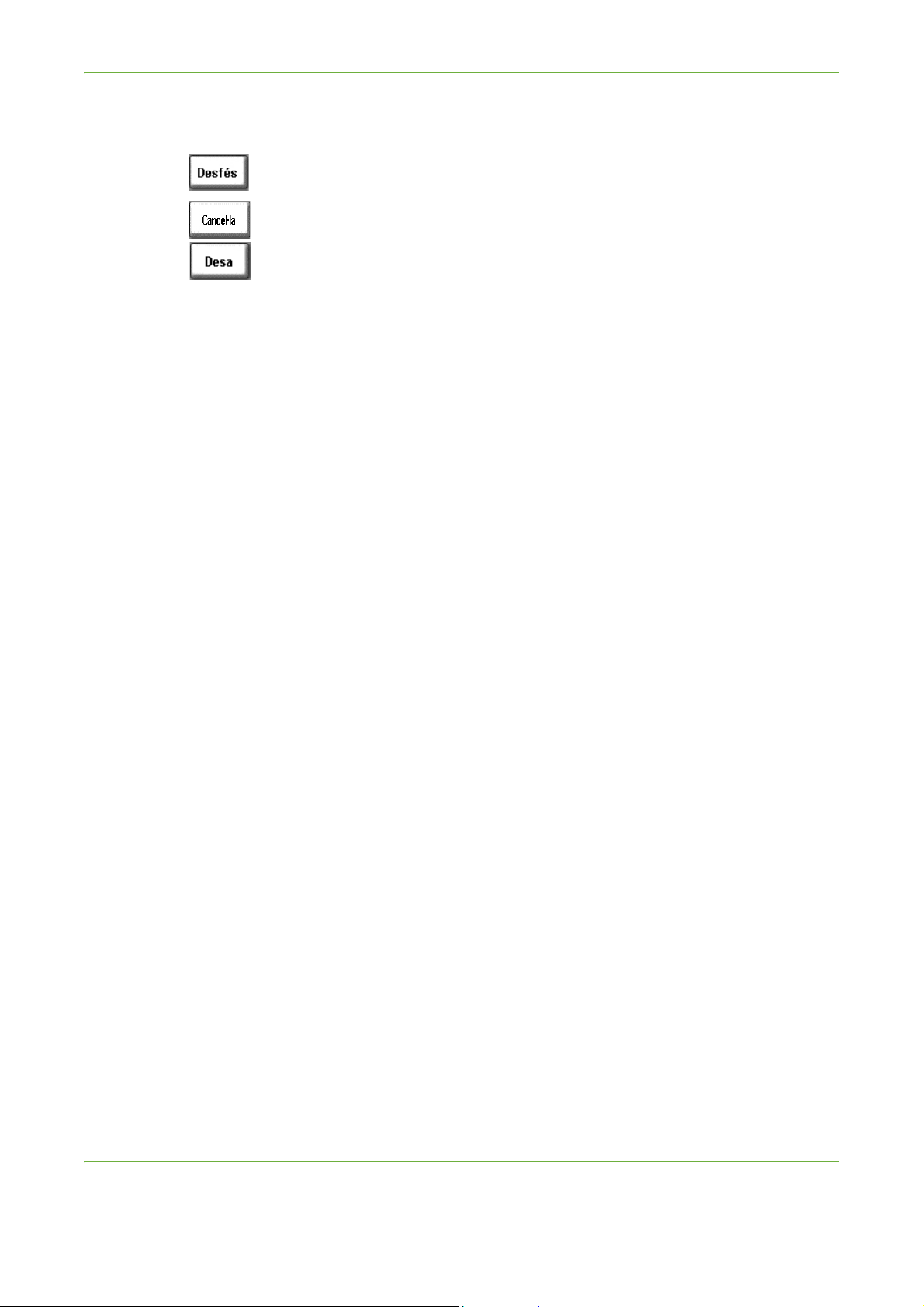
1Benvinguts
La majoria de pantalles de funcions inclouen tres botons per confirmar o cancel·lar
les opcions escollides.
•Amb el botó Desfés es restableixen a la pantalla els valors mostrats
anteriorment en obrir-la.
•Amb el botó Cancel·la es reinicialitza la pantalla i es torna a la pantalla anterior.
•Amb el botó Desa es guarden les opcions triades i es torna a la pantalla
anterior.
Manual d'usuari del Xerox WorkCentre 4250/4260 5
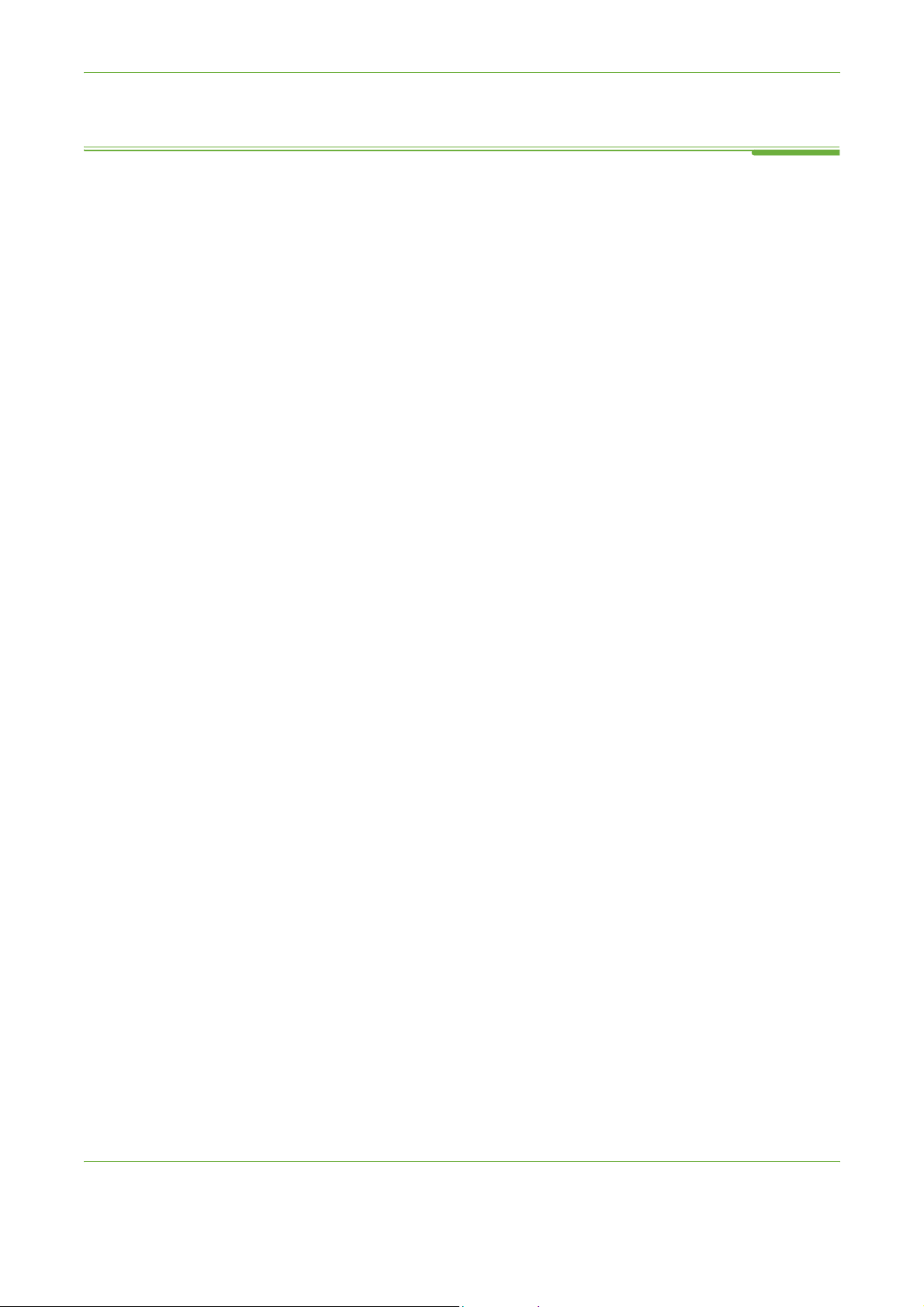
1Benvinguts
Altres fonts d'informació
Podeu trobar més informació sobre aquest conjunt de productes a:
1. Aquest Manual d'instruccions
2. La Guia ràpida
3. El CD d'Administració del sistema
4. La pàgina web de Xerox http://www.xerox.com
6 Manual d'usuari del Xerox WorkCentre 4250/4260
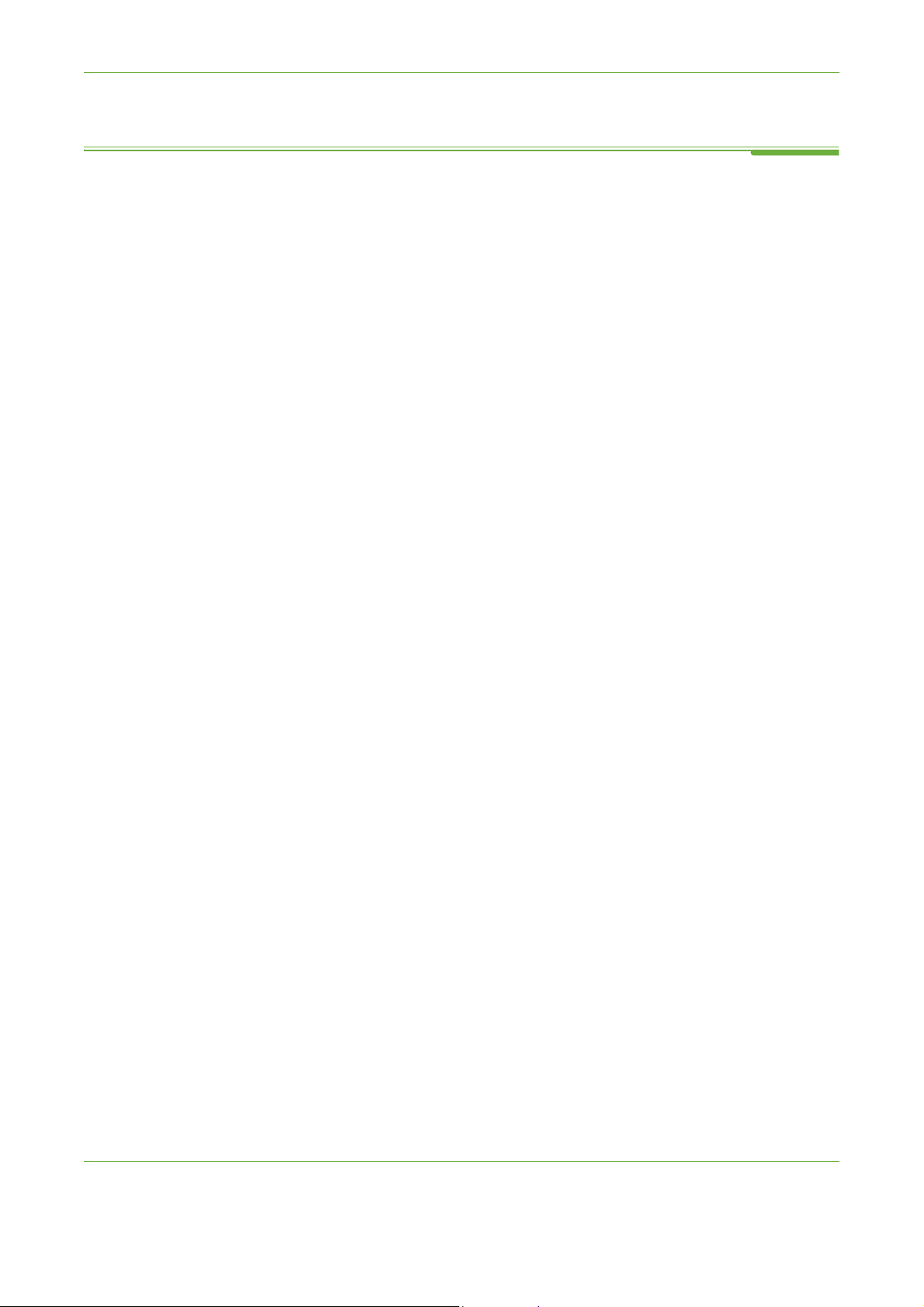
Servei d'atenció al client
Si necessiteu ajuda a l'hora d'instal·lar aquest producte o una vegada instal·lat,
visiteu la pàgina web de Xerox, on trobareu solucions en línia:
http://www.xerox.com
Si necessiteu més ajuda, truqueu als nostres especialistes al Centre de Benvinguda
de Xerox, o poseu-vos en contacte amb el comercial més pròxim. Quan truqueu,
haureu de proporcionar el número de sèrie de la màquina. Feu servir l'espai que
proporcionem tot seguit per prendre nota del número:
# ____________________________________________
Per accedir al número de sèrie, obriu la coberta lateral fent servir la balda
d'alliberament i llavors obriu la porta frontal. El número de sèrie es troba en una
placa per sobre el cartutx del tòner. El número de telèfon del Centre de Benvinguda
de Xerox o del comercial de la zona es proporciona quan s'instal·la la màquina.
Per tal de tenir-lo a mà per futures ocasions, anoteu el número de telèfon en l'espai
que proporcionem tot seguit:
1Benvinguts
El número de telèfon del Centre de Benvinguda de Xerox o del representant de
zona és:
Núm.____________________________________________
Manual d'usuari del Xerox WorkCentre 4250/4260 7
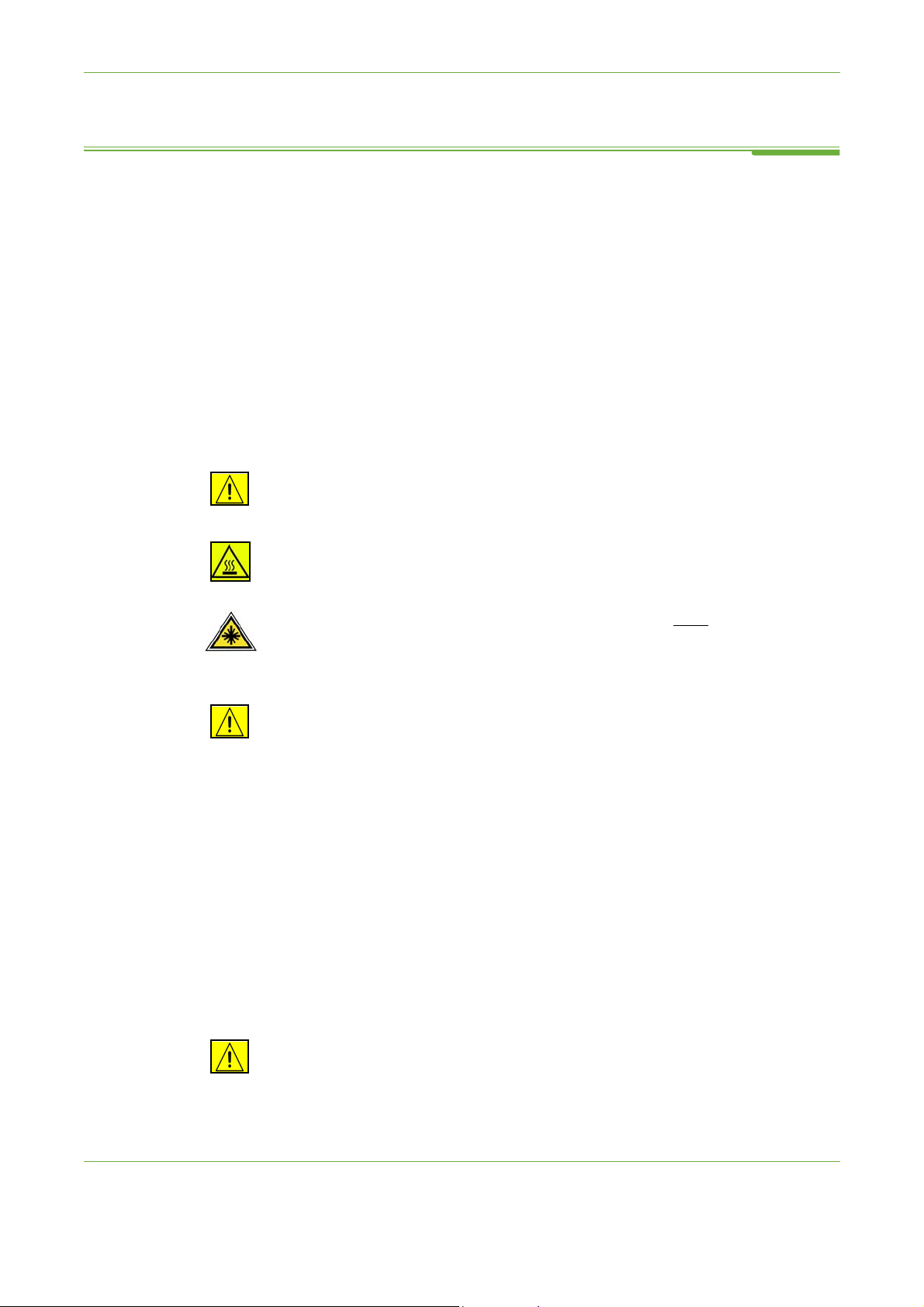
1Benvinguts
Seguretat
Llegiu atentament les notes sobre seguretat abans d'utilitzar aquest producte per
tal d'assegurar-vos que manipuleu l'aparell de forma segura.
Tant el producte Xerox com els subministraments s'han dissenyat i provat per tal
que compleixin els estrictes requisits de seguretat. Aquests requisits inclouen
l'autorització per part de l'agència de seguretat i el compliment de les normes
vigents sobre el medi ambient. Abans d'utilitzar el producte, llegiu amb atenció les
instruccions descrites a continuació i consulteu-les tants cops com us calgui per
assegurar-vos que en tot moment utilitzeu el producte correctament
Les proves de seguretat i de funcionament d'aquest producte s'han verificat
emprant només materials de Xerox.
Respecteu tots els avisos i seguiu totes les instruccions proporcionades amb el
producte.
Aquest símbol s'utilitza per avisar de la possibilitat de sofrir lesions personals.
Aquest símbol significa superfície calenta.
AVÍS: Aquest símbol indica que el dispositiu fa servir un làser
que ha de llegir la informació sobre seguretat corresponent.
AVÍS: Cal que connecteu aquest producte a un circuit amb connexió de terra.
, i avisa a l'usuari
Zones d'accés de l'operari
Hem dissenyat aquest equip per permetre que l'operari només tingui accés a les
parts segures. Hem restringit l'accés a les zones perilloses mitjançant cobertes
i proteccions, les quals només es poden enretirar amb una eina especial.
No enretireu mai les cobertes o proteccions.
Informació sobre manteniment
1. Els procediments de manteniment del producte estan descrits en la
documentació de l'usuari que us hem subministrat amb el producte.
2. No dugueu a terme cap procediment de manteniment en aquest producte
que no estigui especificat en la documentació del client.
AVÍS: No utilitzeu aerosols per netejar l'aparell. Els netejadors basats en
aerosol esdevenen explosius o inflamables si s'utilitzen amb equips
electromecànics.
8 Manual d'usuari del Xerox WorkCentre 4250/4260
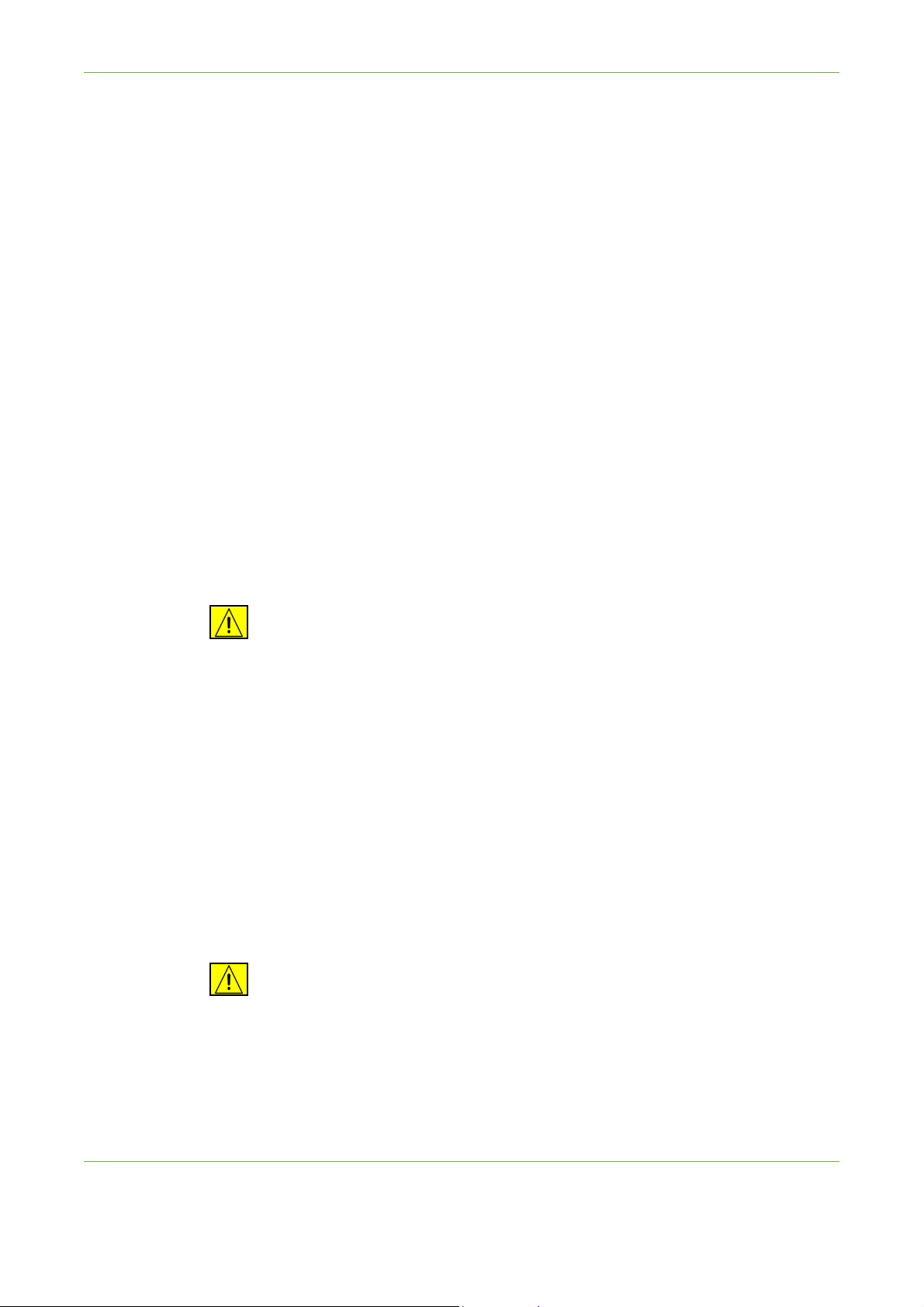
3. Utilitzeu subministraments i materials de neteja com s'indica a la secció
Operador del manual.
4. No traieu les cobertes o proteccions fermades amb cargols. No hi ha peces
darrera les cobertes que pugueu reparar o canviar.
Informació de seguretat operativa
Tant el equipament Xerox com els subministraments s'han dissenyat i provat per
tal que compleixin els estrictes requisits de seguretat. Aquests requisits inclouen
l'examinació i l'autorització per part de l'agència de seguretat i el compliment de
les normes vigents sobre el medi ambient.
Per assegurar-vos que l'operació del vostre equip Xerox és segura, seguiu aquestes
directrius de seguretat en tot moment:
Feu el següent
• Seguiu sempre els avisos i les instruccions que apareixen impreses sobre els
dispositius o que els acompanyen a part.
1Benvinguts
• Abans de netejar aquest producte, desendolleu-lo de la corrent. Utilitzeu
sempre materials disenyats específicament per a aquest producte. L'ús d'altres
materials pot tenir com a conseqüència un rendiment empobrit i crear una
situació de perill.
AVÍ S: No utilitzeu aerosols per netejar l'aparell. Els netejadors basats en
aerosol esdevenen explosius o inflamables si s'utilitzen amb equips
electromecànics.
• Sempre aneu amb compte quan traslladeu els dispositius. Poseu-vos en
contacte amb el departament de servei de Xerox per acordar el trasllat de la
copiadora quan es tracti de dur-lo a un altre edifici.
• Col·loqueu la màquina sempre sobre una superfície sòlida (no sobre moqueta)
que tingui la resistència suficient per aguantar el pes de la màquina.
• Col·loqueu la màquina sempre en una àrea que tingui suficient ventilació i espai
per a dur a terme tasques de manteniment.
• Abans de netejar els dispositius, desendolleu-los sempre de la corrent.
NOTA: La vostra màquina Xerox inclou un dispositiu d'estalvi d'energia que
s'activa quan la màquina no està sent utilitzada. La màquina es pot deixar
engegada permanentment.
AVÍ S: Les superfícies metàl·liques de l'àrea del fusor estan calentes. Aneu amb
compte quan traieu el paper encallat d'aquesta àrea i eviteu tocar les
superfícies metàl·liques.
Manual d'usuari del Xerox WorkCentre 4250/4260 9
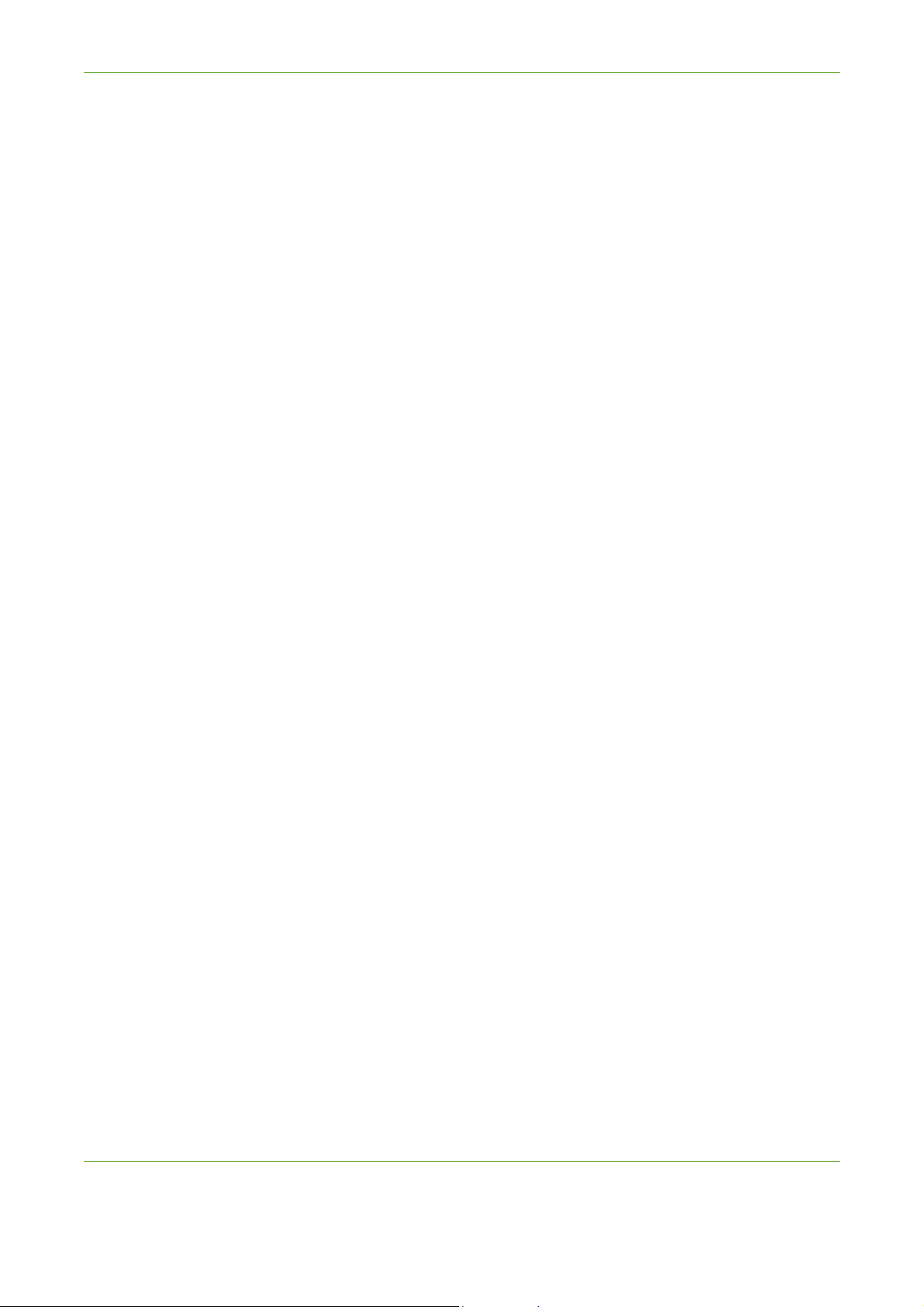
1Benvinguts
No feu el següent
• No utilitzeu mai un adaptador amb connexió a terra amb un endoll que no té
una terminal de connexió a terra.
• No intenteu dur a terme cap funció de manteniment que no estigui
específicament descrita en aquesta documentació.
• No obstruïu mai les obertures de ventilació. Serveixen per evitar el
sobreescalfament.
• Mai traieu les cobertes o proteccions fixades amb cargols. No hi ha cap àrea
darrere les cobertes que pugui ser reparada per un operari.
• Mai col·loqueu la màquina a prop d'un radiador o d'una altra font de calor.
• Mai poseu cap tipus d'objecte per les ranures de ventilació.
• Mai omitiu l'ús o manipuleu cap dels dispositius elèctrics o mecànics.
• Mai col·loqueu aquests dispositius en un lloc on algú pugui trepitjar o
entrebancar-se amb el cable d'alimentació.
• No col·loqueu aquest equip en una habitació tancada si no hi ha ventilació.
Per a més informació, poseu-vos en contacte amb els distribuïdors autoritzats.
Informació sobre seguretat elèctrica
1. La font d'alimentació de la màquina ha de complir els requisits de la placa de
dades de la part posterior de la màquina. Si no esteu segurs que la vostra font
d'alimentació compleix amb els requisits, pregunteu-ho a la companyia
elèctrica o a un electricista.
2. La sortida cal que estigui a prop de l'equip i amb accés fàcil.
3. Utilitzeu el cable d'alimentació que s'ha subministrat amb la vostra màquina.
No utilitzeu un cable d'allargament ni traieu o modifiqueu l'endoll del cable
d'alimentació.
4. Endolleu el cable d'alimentació directament a una sortida de corrent elèctrica
amb connexió a terra. Si no esteu segurs si té connexió a terra, pregunteu-ho
a un electricista.
5. No utilitzeu un adaptador per connectar dispositius Xerox a una sortida de
corrent elèctrica que no tingui un terminal de connexió a terra.
6. No col·loqueu aquests dispositius en un lloc on algú pugui trepitjar o
entrebancar-se amb el cable d'alimentació.
7. No col·loqueu objectes sobre el cable d'alimentació.
8. No impediu l'ús ni desactiveu els dispositius elèctrics o mecànics.
9. No col·loqueu objectes a les ranures o forats de la màquina. Pot produir un
xoc elèctric o causar un incendi.
10. No obstruïu les ranures de ventilació. Aquestes ranures serveixen per
refrigerar la màquina de Xerox.
10 Manual d'usuari del Xerox WorkCentre 4250/4260
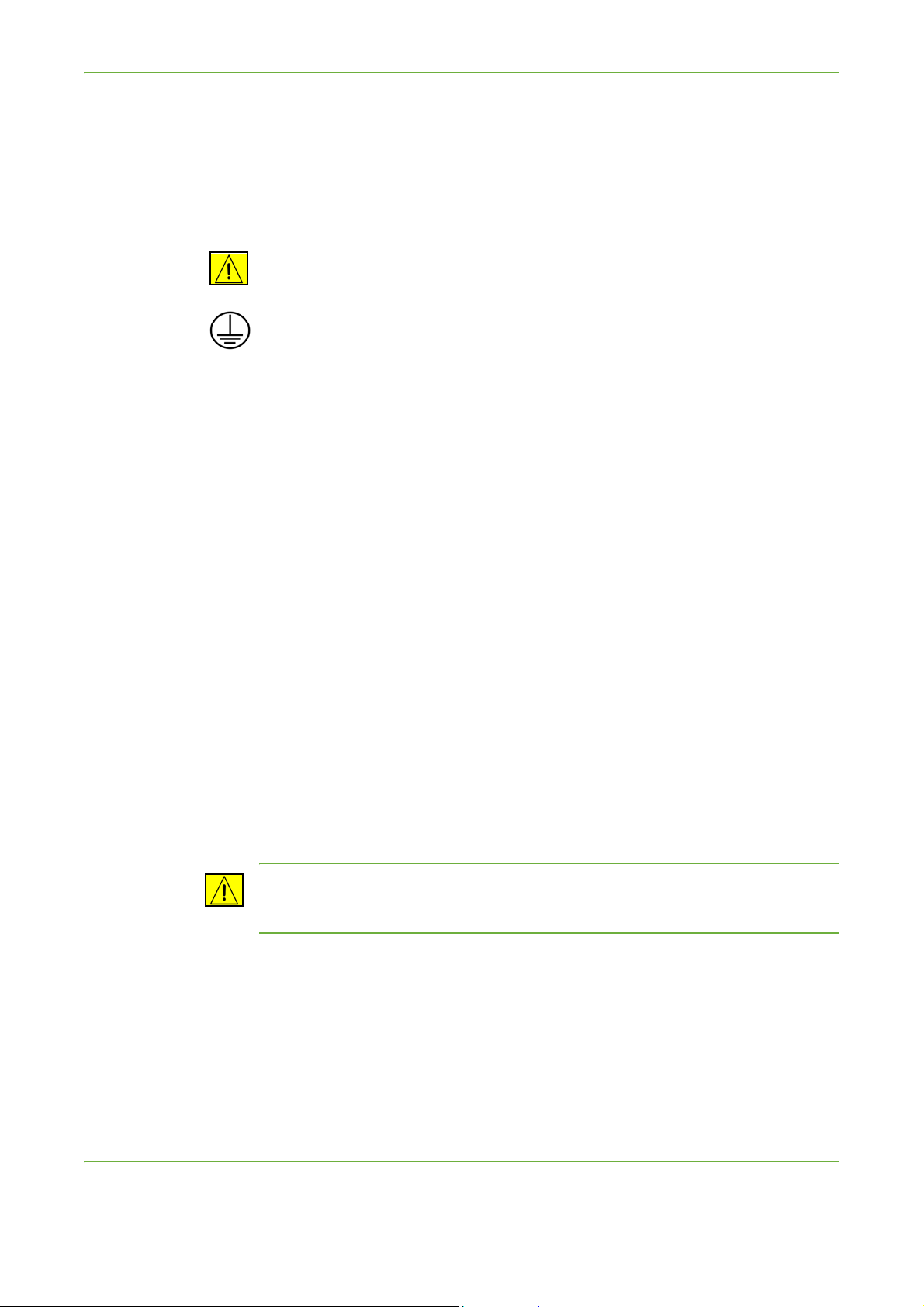
1Benvinguts
Alimentació elèctrica
1. El producte s'ha d'operar des del tipus de subministrament elèctric indicat a
la placa de dades del producte. Si no esteu segurs que la vostra font
d'alimentació compleix amb els requisits, pregunteu-ho a un electricista
qualificat.
AVÍ S: Cal que connecteu l'equip a un circuit amb connexió de terra. L'equip ve
amb un endoll que té un connector de terra de protecció. Aquest endoll només
és compatible amb una presa de corrent de connexió de terra. Això és un
mecanisme de seguretat. Si no podeu inserir l'endoll a la sortida elèctrica,
poseu-vos en contacte amb un electricista qualificat perquè canviï la sortida.
2. Connecteu sempre l'equip a una sortida amb connexió a terra. En cas de
dubte, encomaneu una inspecció a un electricista qualificat.
Desconnexió del dispositiu
El cable d'alimentació és el mecanisme de desconnexió d'aquest equip. Està
connectat a la part posterior de la màquina com a dispositiu connectable.
Per treure tota l'alimentació elèctrica de l'equip, desconnecteu el cable
d'alimentació de la sortida elèctrica.
Desconnexió d'emergència
Si succeeix qualsevol de les següents coses, apagueu la màquina immediatament
i desconnecteu el cable o cables de la presa de corrent. Contacteu un representant
autoritzat del servei tècnic de Xerox per corregir el problema:
L'equip emet olors estranyes o fa sorolls inusuals.
El cable està danyat o desgastat.
S'ha desconnectat l'interruptor de paret, el fusible o qualsevol altre dispositiu de
seguretat.
S'ha vessat líquid a la màquina.
S'ha mullat la màquina.
S'ha danyat una peça de la màquina
AT EN C IÓ : Si la bateria es substitueix per una d'un tipus inadequat, hi ha perill
d'explosió. Seguiu les instruccions que proporcionem més endavant per desfervos de les bateries gastades.
Manual d'usuari del Xerox WorkCentre 4250/4260 11
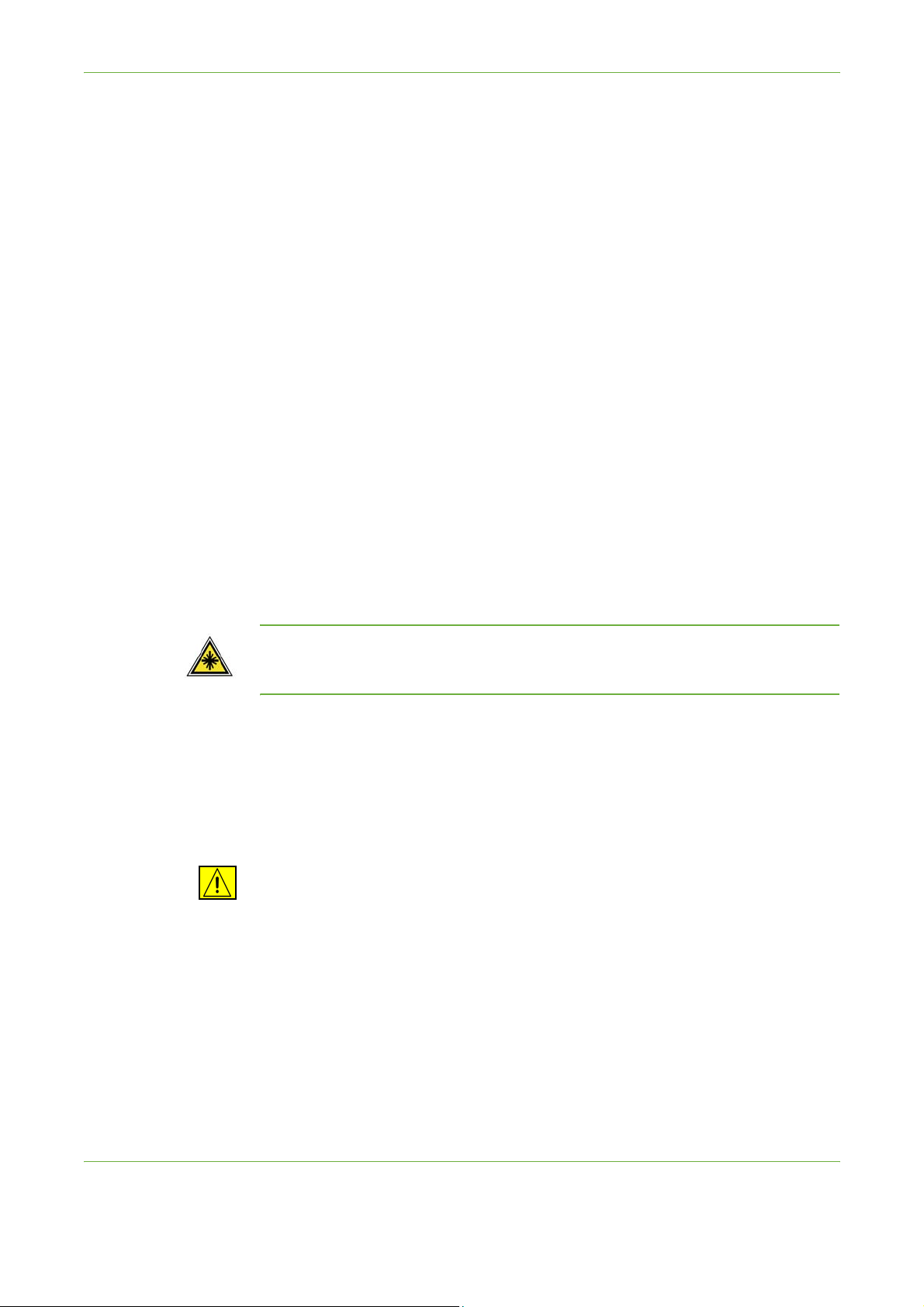
1Benvinguts
Estàndards de qualitat
Aquest producte ha estat fabricat segons la norma de qualitat ISO9002.
Per obtenir més informació sobre la seguretat d'aquest producte Xerox o dels
materials subministrats, truqueu al telèfon següent:
EUROPA: +44 (0) 1707 353434
USA/CANADA: 1 800 928 6571
Normes de seguretat
EUROPA: aquest producte està certificat per l'agència i les normes de seguretat
següents:
Agència: TÜV Rheinland
Norma: IEC60950-1, 2001
EUA / CANADA: Aquest producte Xerox està certificat per l'agència i les normes
de seguretat següents:
Agència: UNDERWRITERS LABORATORIES
Estàndard: UL60950-1, edició 2003. Certification is based on reciprocity
agreements, which include requirements for Canada.
Informació sobre la seguretat del làser
ATE NC IÓ : La utilització dels controls o ajusts o la realització de procediments
que no s'especifiquen en aquest document poden causar l'exposició a llums
perilloses.
Pel que fa a la seguretat del làser, l'equip compleix amb les normes de
funcionament de productes de làser establertes per les agències governamentals
nacionals i internacionals per a productes de làser de Classe 1. El làser no emet
llums perilloses atès que el raig està protegit durant totes les fases de
funcionament i manteniment que duu a terme el client.
AVÍS: No mireu directament a la font de llum quan la coberta està aixecada.
12 Manual d'usuari del Xerox WorkCentre 4250/4260
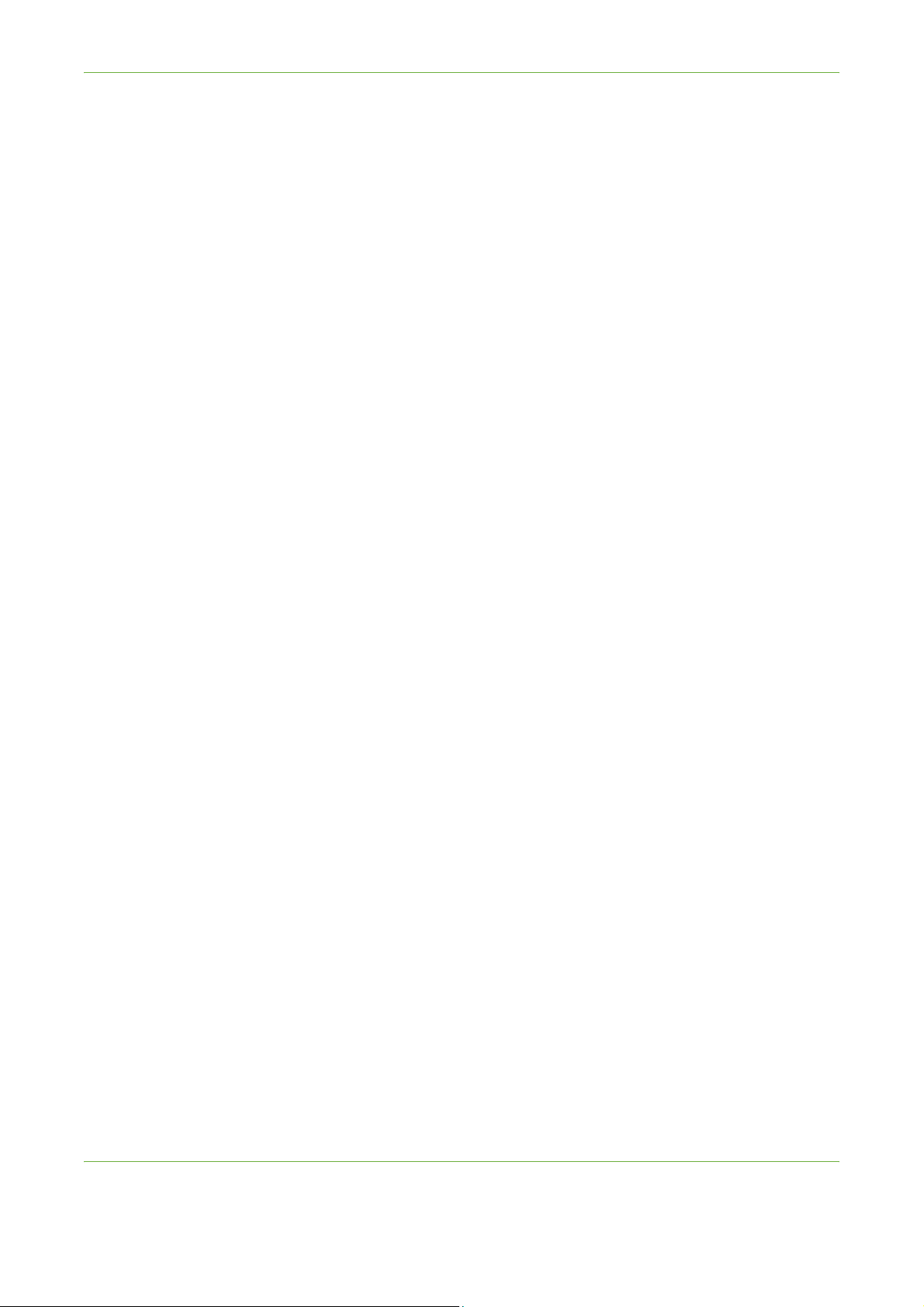
1Benvinguts
Informació sobre la seguretat de l'ozó
Aquest producte produeix ozó mentre funciona. L'ozó que es produeix és més
pesat que l'aire i depèn del volum de còpies realitzades. L'ús correcte dels
paràmetres mediambientals tal i com s'especifica en els procediments
d'instal·lació de Xerox garanteix el compliment dels límits permesos de
concentració.
Si necessiteu més informació sobre l'ozó, podeu demanar la publicació Ozó de
Xerox trucant al 1-800-828-6571 als Estats Units i el Canadà. Per a altres mercats,
poseu-vos en contacte amb el distribuïdor autoritzat o el proveïdor del servei tècnic
de la vostra zona.
Per als consumibles
• Emmagatzemeu tots els consumibles segons les instruccions que es faciliten en
el paquet o contenidor.
• Deseu tots els consumibles en un lloc segur fora de l'abast dels nens.
• No llenceu mai cartutxos de tòner o recipients de tòner al foc.
• Cartutxos: Quan manipuleu cartutxos, per exemple de tinta, fusor, etc, eviteu
que entrin en contacte amb la pell o els ulls. El contacte amb els ulls pot produir
irritació i inflamació. No intenteu desmuntar el cartutx, ja que augmenta el risc
de contacte amb la pell o els ulls.
Certificat de seguretat del producte
Aquest producte està certificat per l'agència i les normes de seguretat següents.
Agència Bàsic
Underwriters Laboratories Inc UL60950-1 1st (2003) (Estats
Units/Canadà)
Intertek ETL SEMKO IEC60950-1 1a edició (2001)
Manual d'usuari del Xerox WorkCentre 4250/4260 13
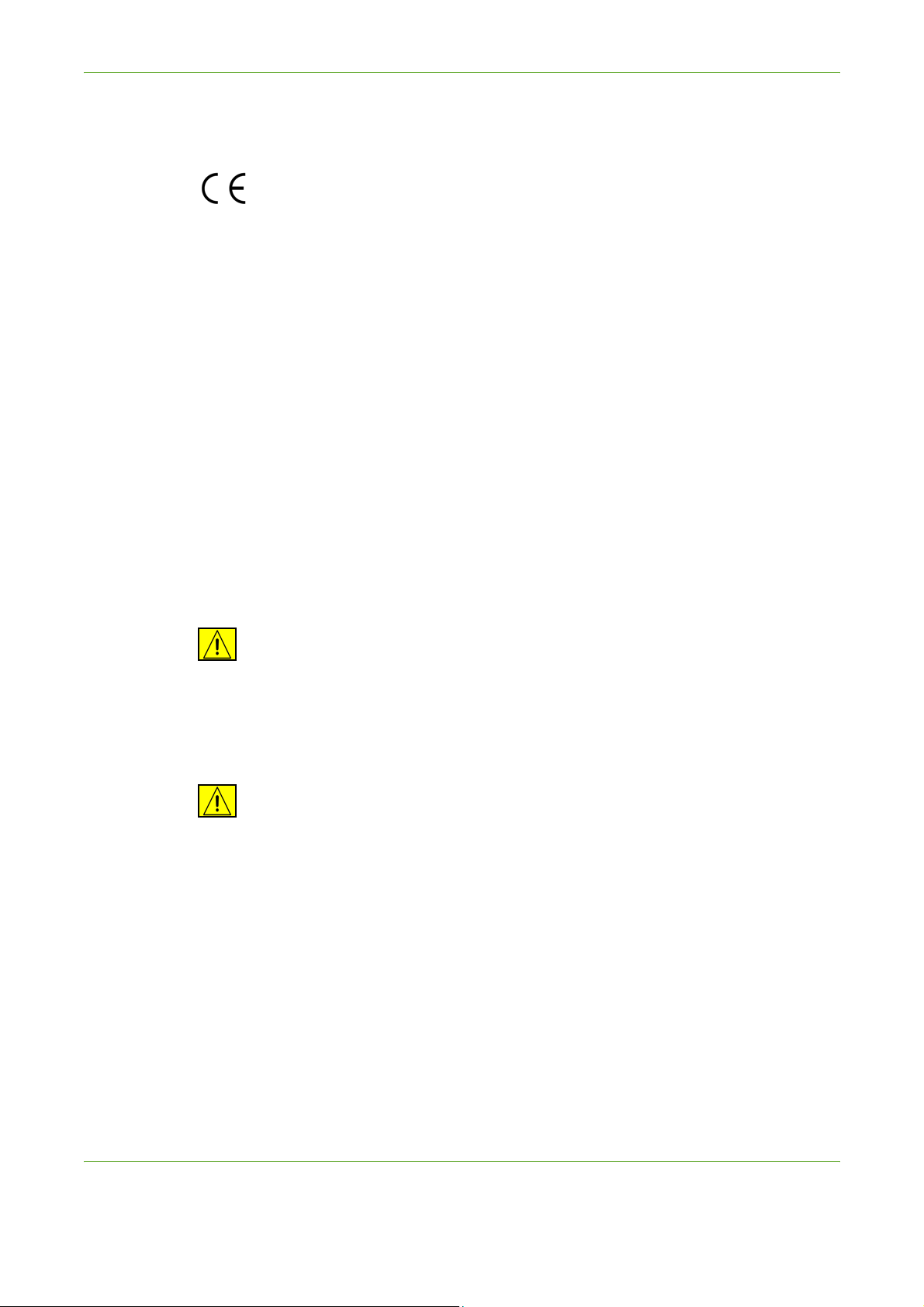
1Benvinguts
Aquest producte s'ha fabricat segons el sistema de control de qualitat ISO9001
registrat.
Marca CE
La marca CE que s'aplica a aquest producte representa la declaració de
conformitat de XEROX amb les següents directives aplicables de la Unió Europea
a partir d'aquestes dates:
12 de desembre del 2006:
Directiva del Consell 2006/95/CE amb les esmenes corresponents.
Aproximació de les lleis dels estats membres relacionades amb l'equip de baix
voltatge.
15 de desembre del 2004:
Directiva del Consell 2004/108/CE amb les esmenes corresponents.
Aproximació de les lleis dels estats membres relacionades amb compatibilitat
electromagnètica.
9 de març de 1999
Directiva del Consell 99/5/CE relativa als equips de ràdio i equips terminals de
telecomunicacions així com al reconeixement mutu de llurs conformitats.
Podeu obtenir una declaració completa de conformitat del vostre representant de
XEROX Limited en la qual es defineixen les directives i les normatives adients.
AVÍS: Per tal que aquest equip pugui funcionar a la vora d'equips mèdics i
científics industrials (ISM), haureu de limitar la radiació externa dels equips
ISM o bé prendre mesures especials de mitigació.
NOTA: Les modificacions fetes a l'aparell que no hagin estat expressament
aprovades per Xerox poden anul·lar la vostra potestat per manejar-lo.
AVÍS: Els cables de l'aparell han de ser blindats, per tal de complir amb les
normes de Directiva del Consell 2004/108/CE.
Informació EMC
FCC Part 15
S'ha comprovat que l'equip compleix els límits establerts per a dispositius digitals
de Classe A, segons les normes de la FCC, secció 15. Aquests límits s'han establert
per tal de proporcionar un nivell raonable de protecció contra les interferències
perjudicials en entorns comercials. Aquest equip genera, utilitza i pot emetre
energia de radiofreqüència i, si no s'instal·la i s'usa segons les instruccions, pot
causar interferències perjudicials a les comunicacions per ràdio. És probable que la
utilització d'aquest aparell en una àrea residencial generi interferències
perjudicials; en aquest cas haureu de fer-vos càrrec de les despeses per corregir
aquestes interferències.
14 Manual d'usuari del Xerox WorkCentre 4250/4260
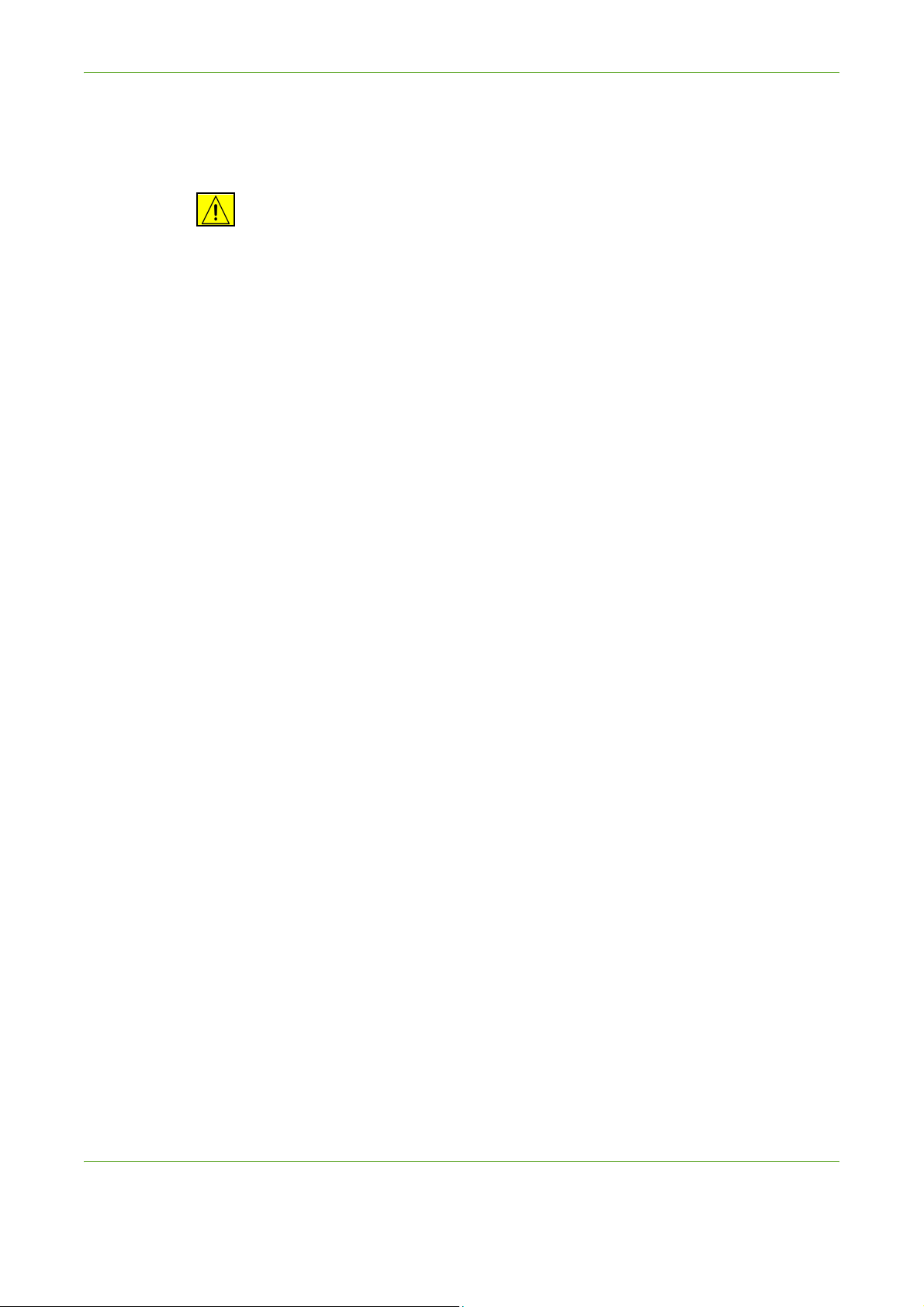
1Benvinguts
NOTA: Les modificacions fetes a l'aparell que no hagin estat expressament
aprovades per Xerox poden anul·lar la vostra potestat per manejar-lo.
AVÍ S: Els cables de l'aparell han de ser blindats, per tal de complir amb les
normes de FCC.
Informació normativa dels EUA per al kit de fax opcional
(només per als WorkCentre 4250, 4250S, 4250X, 4250XF,
4260S, 4260X, 4260XF )
Número del model:
XRX-FAXKIT
Requisits de capçalera d'enviament de FAX:
El Telephone Consumer Protection Act de 1991 fa que sigui il·legal utilitzar un
ordinador o un altre tipus de dispositiu electrònic, incloent-hi una màquina de fax,
per enviar missatges excepte si el missatge duu de forma clara al marge superior
o inferior de cada pàgina transmesa, o bé a la primera pàgina de la transmissió, la
data i l'hora que es va enviar i un identificador de l'empresa, l'organització o
l'individu que envia el missatge, juntament amb el número de telèfon de la
màquina transmissora, de l'empresa o l'organització o del particular. (El número
de telèfon proporcionat no pot ser un número que comenci per 900 ni cap altre
número les tarifes del qual excedeixen les locals o les de llarga distància.)
Si voleu programar aquesta informació a la vostra màquina de FAX, consulteu
Configurar la màquina i seguiu els passos que s'exposen.
Informació d'acoplador de dades:
Aquest equip compleix amb la Part 68 de les normes FCC i els requisits adoptats
per la Administrative Council for Terminal Attachments (ACTA). Al darrera de
l'equip hi ha una etiqueta que conté, entre altres dades, un identificador del
producte amb el format US:AAAEQ##TXXXX. Si us ho demanen, cal que doneu
aquest número a la companyia telefònica.
Els components per connectar aquest equip a la xarxa elèctrica i a la xarxa
telefònica han de complir les normes FCC Part 68 i requisits de l'ACTA
corresponents. El producte ve acompanyat d'un cable telefònic i un connector
modular que compleixen aquestes normes. Està dissenyat per connectar-se a una
entrada modular compatible que també compleixi la normativa. Consulteu les
instruccions d'instal·lació per a més informació.
Podeu connectar la màquina amb tota seguretat a la següent entrada modular:
USOC RJ-11C amb la línia de telèfon que compleix els requisits (amb connectors
modulars) que trobareu en el kit d'instal·lació. Consulteu les instruccions
d'instal·lació per a més informació.
Manual d'usuari del Xerox WorkCentre 4250/4260 15
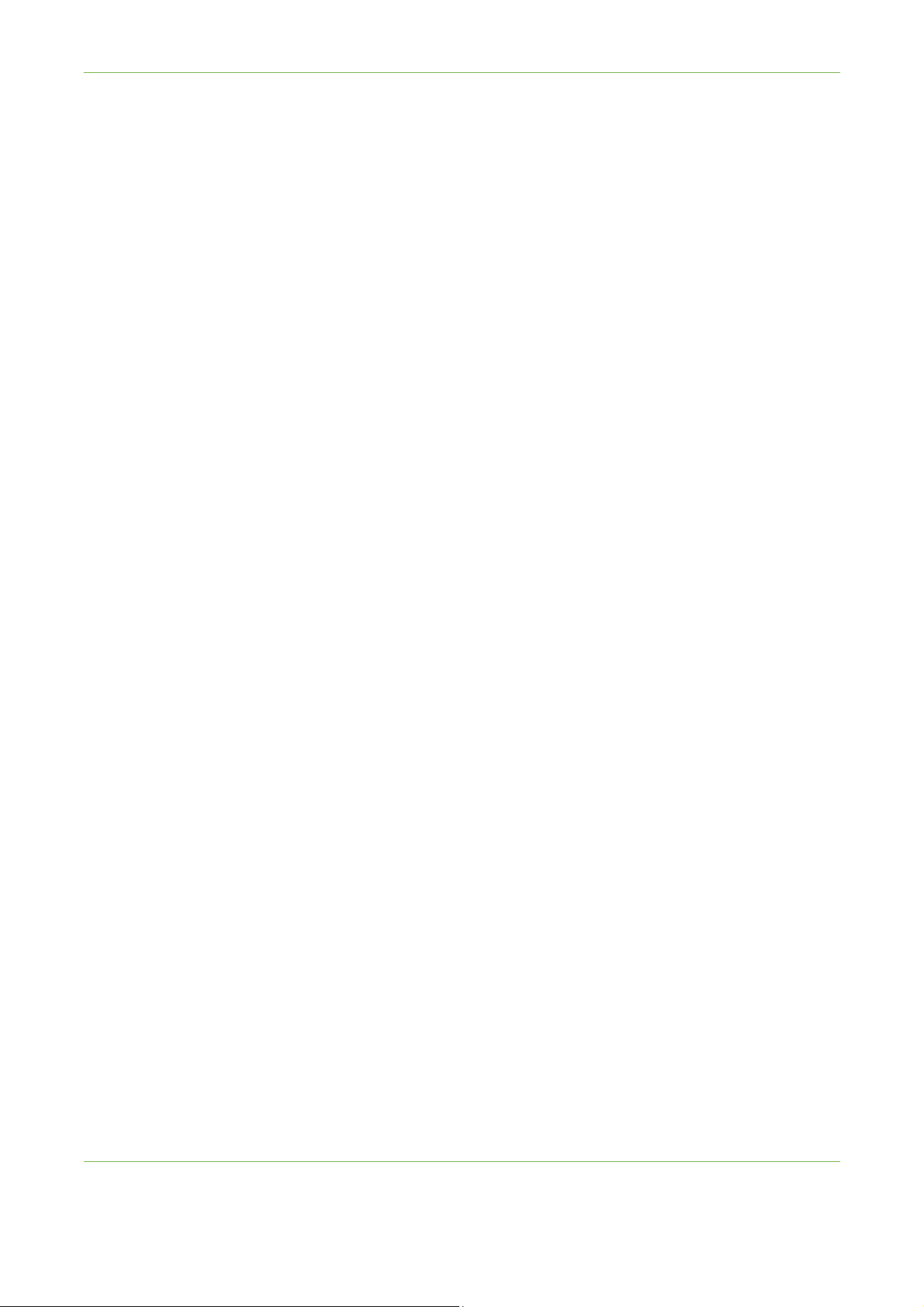
1Benvinguts
El Ringer Equivalence Number (REN) s'utilitza per determinar el nombre de
dispositius que es poden connectar a una línia telefònica. Si en una línia telefònica
el REN és excessiu, pot donar-se el cas que els dispositius no sonin quan hi hagi una
trucada entrant. En la majoria d'àrees, però no en totes, la suma de RENs no hauria
de superar cinc (5,0). Per estar segurs del nombre de dispositius que es poden
connectar a una línia, determinat pel número REN total, poseu-vos en contacte
amb la vostra companyia telefònica. Pels productes aprovats després del 23 de
juliol del 2001, el REN és part de l'identificador del producte, amb el format US:
AAAEQ##TXXXX. Els dígits amb els dos símbols del coixinet (##) són el REN sense
la coma decimal (per exemple, 03 és un REN de 0,3). Per a productes anteriors, el
REN es mostra de forma individual a l'etiqueta.
Si aquest equipament Xerox provoca danys a la xarxa telefònica, la companyia
telefònica us comunicarà si cal interrompre temporalment el servei. Si no és
possible avisar-vos amb temps, la companyia telefònica ho comunicarà al client el
més aviat possible. A més, també us informaran del vostre dret a presentar una
denúncia al FCC si ho creieu oportú.
La companyia telefònica pot ser que dugui a terme canvis en les seves
dependències, equipament, mètode d'operació o procediments que podrien
afectar el funcionament de l'equip. Si passés això, la companyia telefònica us
avisaria amb temps per tal que poguéssiu dur a terme les modificacions
necessàries per mantenir un servei ininterromput.
Si teniu problemes amb aquest equipament de Xerox, contacteu el centre
d'assistència apropiat per a reparacions o informació sobre la garantia; la
informació la veureu a la màquina o al manual. Si l'equip causa danys a la xarxa
telefònica, pot donar-se el cas que la companyia telefònica us demani de
desconnectar-lo fins que s'hagi resolt el problema.
Les reparacions a la màquina només les pot realitzar un representant de Xerox o
una agència de servei de Xerox autoritzada. Això és vàlid per a qualsevol moment
durant o després del període de garantia del servei. Si es realitzen reparacions no
autoritzades, el temps que queda del període de garantia perd la seva validesa.
Aquest equip no es pot utilitzar en línies compartides. La connexió a un servei de
línia compartida està subjecta a les tarifes estatals. Poseu-vos en contacte amb la
comissió de serveis públics de l'estat, la comissió de serveis públics o la comissió
corporativa per a més informació.
Si la vostra oficina té un equip d'alarma amb un sistema especial connectat a la
línia telefònica, cal comprovar que la instal·lació de l'equip de Xerox no desactivi
l'alarma. Si teniu dubtes sobre què pot causar que es desactivi l'alarma,
pregunteu-ho a la vostra companyia de telèfon o a un instal·lador professional.
16 Manual d'usuari del Xerox WorkCentre 4250/4260
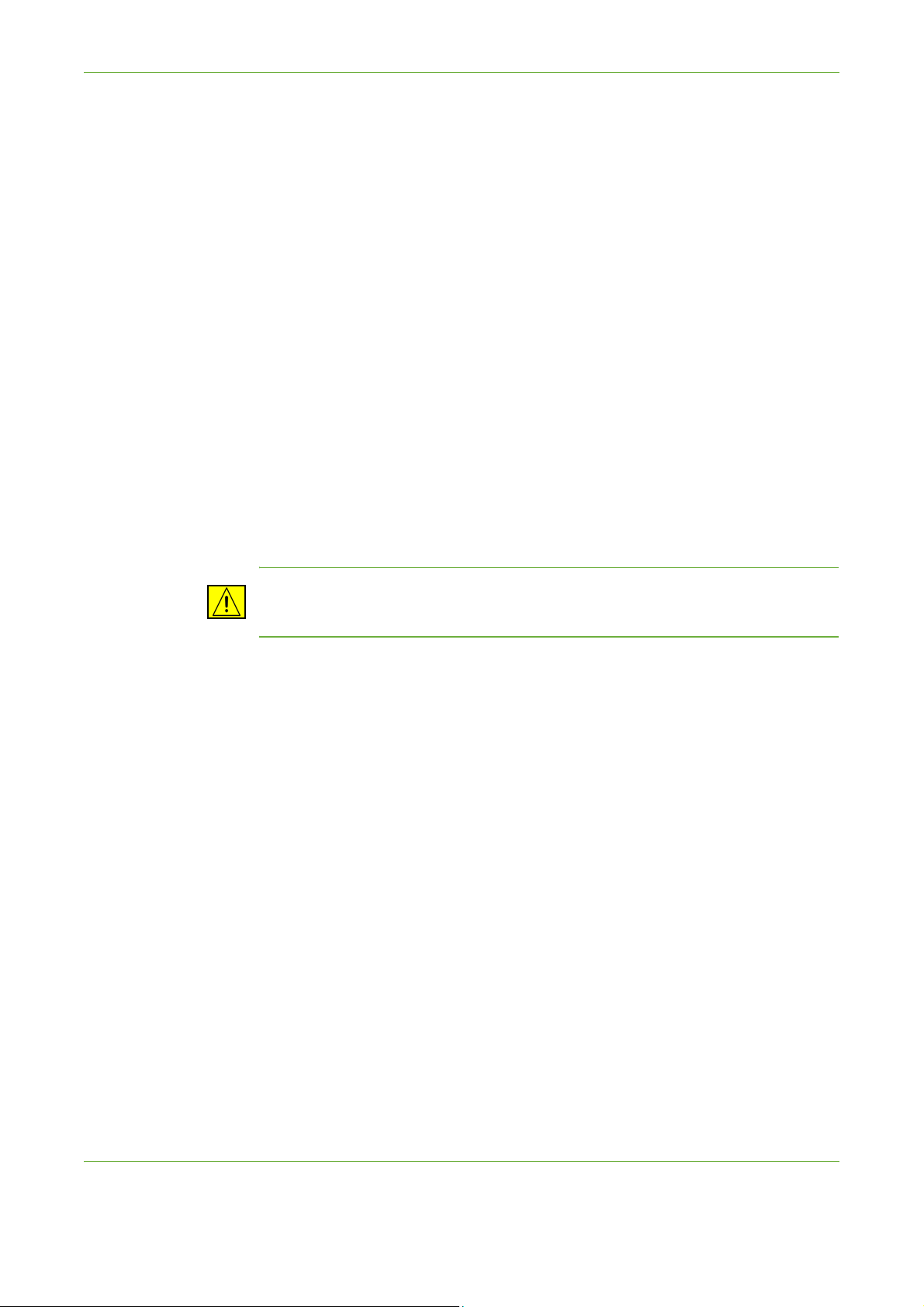
1Benvinguts
Informació normativa del Canadà per al kit de fax opcional
(només per als WorkCentre 4250, 4250S, 4250X, 4250XF,
4260S, 4260X, 4260XF )
Número del model:
XRX-FAXKIT
Aquest producte compleix les especificacions tècniques canadenques del sector
NOTA: El Ringer Equivalence Number (REN) assignat a cada dispositiu és un
indicatiu del nombre màxim de terminals que es poden connectar a una interfície
de telèfon. La finalització d'una interfície pot consistir de qualsevol combinació de
dispositius subjectes només al requisit que la suma de RENs de tots els dispositius
no excedeixi cinc.
Les reparacions de l'equipament certificat ha de ser coordinat per un representant
designat pel proveïdor. Les reparacions o modificacions a l'equip dutes a terme per
l'usuari o els fallos de l'equip poden fer que la companyia de telecomunicacions
demani a l'usuari que desconnecti l'equip.
Els usuaris han d'assegurar, per seguretat pròpia, que es troben connectades entre
elles les connexions a terra de la utilitat elèctrica, les línies telefòniques i les
canyeries metàl·liques, si n'hi han. Aquesta precaució és important en les àrees
rurals.
AT EN C IÓ : Els usuaris no han d'intentar fer ells mateixos les connexions, sinó
que han de posar-se en contacte amb l'autoritat d'inspecció elèctrica
apropiada o amb un professional.
Manual d'usuari del Xerox WorkCentre 4250/4260 17
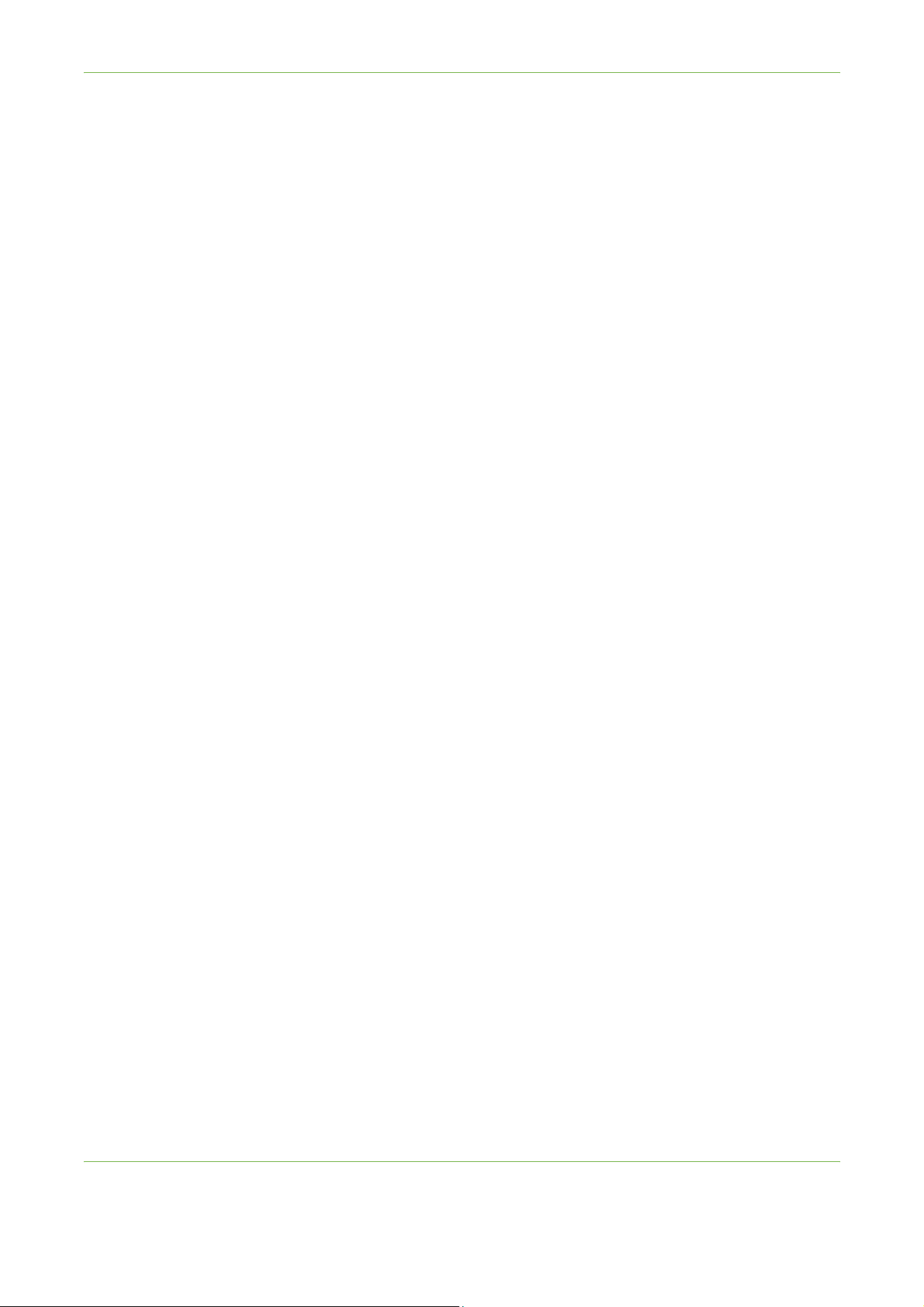
1Benvinguts
Informació normativa de la Unió Europea per al kit de fax
opcional (només per als WorkCentre 4250, 4250S, 4250X,
4250XF, 4260S, 4260X i 4260XF )
Directiva sobre equipament de ràdio i de terminals de telecomunicacions
Xerox ha autocertificat aquest producte Xerox per connexions de terminal única a
Europa a la xarxa pública de telefonia commutada (PSTN) segons la Directiva
1999/5/EC.
Aquest producte s'ha dissenyat per funcionar amb les PSTN nacionals i les PBX
compatibles dels següents països:
Àustria Bèlgica Bulgària Xipre
República Txeca Dinamarca Estònia Finlàndia
França Alemanya Grècia Hongria
Islàndia Irlanda Itàlia Letònia
Liechtenstein Lituània Luxemburg Malta
Països Baixos Noruega Polònia Portugal
Romania Eslovàquia Eslovènia Espanya
Suècia Suïssa Regne Unit
En cas de problemes, poseu-vos en contacte en primer lloc amb el distribuïdor de
Xerox autoritzat de la vostra zona.
Aquest producte s'ha provat d'acord amb i compleix les especificacions tècniques
TBR21 o ES 103 021-1/2/3 o ES 203 021-1/2/3 per a equipament de terminals per
ser utilitzats amb xarxes de telèfons amb commutació analògica de l'Àrea
econòmica europea.
El producte es pot configurar perquè sigui compatible amb xarxes d'altres països.
Poseu-vos en contacte amb el vostre representant de Xerox si cal connectar-lo a
una xarxa d'un altre país.
NOTA: Tot i que aquest aparell permet tant el marcatge per impulsos com el
marcatge per tons (DTMF), recomanem que el configureu per fer servir el
marcatge DTMF. DTMF ofereix trucades més fiables i més ràpides. Qualsevol
modificació, la connexió a programari o a un aparell de control extern no
autoritzat per Xerox invalida aquesta certificació.
18 Manual d'usuari del Xerox WorkCentre 4250/4260

1Benvinguts
Còpies il·legals
Es poden imposar multes o penes de presó a aquells que facin còpies.
• Les obligacions o assegurances del govern dels Estats Units, tals com:
Certificats de deutes
Cupons d'obligacions
Certificats de plata
Obligacions dels Estats Units
Notes de la Reserva Federal
Certificats d'ingrés
Divisa del Banc Nacional
Bitllets de la Reserva Federal
Certificats d'or
Notes del tresor
Notes fraccionals
Diners en paper
Obligacions d'agències governamentals, tals com el FHA
Obligacions (les obligacions d'estalvis d'Estats Units només es poden
fotografiar amb finalitats de publicitat en relació a una campanya de venta
de les obligacions).
Segells d'hisenda (si cal copiar un document legal on apareix un segell
d'hisenda cancel·lat, es pot fer sempre que la reproducció del document es
faci amb finalitats legals).
Segells postals, cancel·lats o no (per a finalitats filatèliques es poden
fotografiar els segells postals sempre que la reproducció sigui en blanc i negre
i amb dimensions que siguin menys de 3/4 o més de 11/2 de l'original).
Enviaments postals de diners
Factures, xecs o xecs bancaris per a diners extrets per o en oficines
autoritzades dels Estats Units
Segells i altres elements representatius de valor, sigui quina sigui la
denominació, que s'hagin emès a partir d'un acte del congrés americà
• Certificats de compensacions per a veterans de les guerres mundials
• Obligacions o assegurances de qualsevol govern, banc o corporació estrangera.
• Material protegit per drets d'autor (excepte si el propietari dels drets d'autor ha
donat el seu permís o bé si les còpies es realitzen amb les finalitats de
biblioteques permeses per la llei de drets d'autor). Es pot obtenir més
informació sobre aquestes normes del Copyright Office, Library of Congress,
Washington, DC 20559 (circular R21).
• Certificats de ciutadania o naturalització (es poden fotografiar els certificats de
naturalització estrangers).
Manual d'usuari del Xerox WorkCentre 4250/4260 19
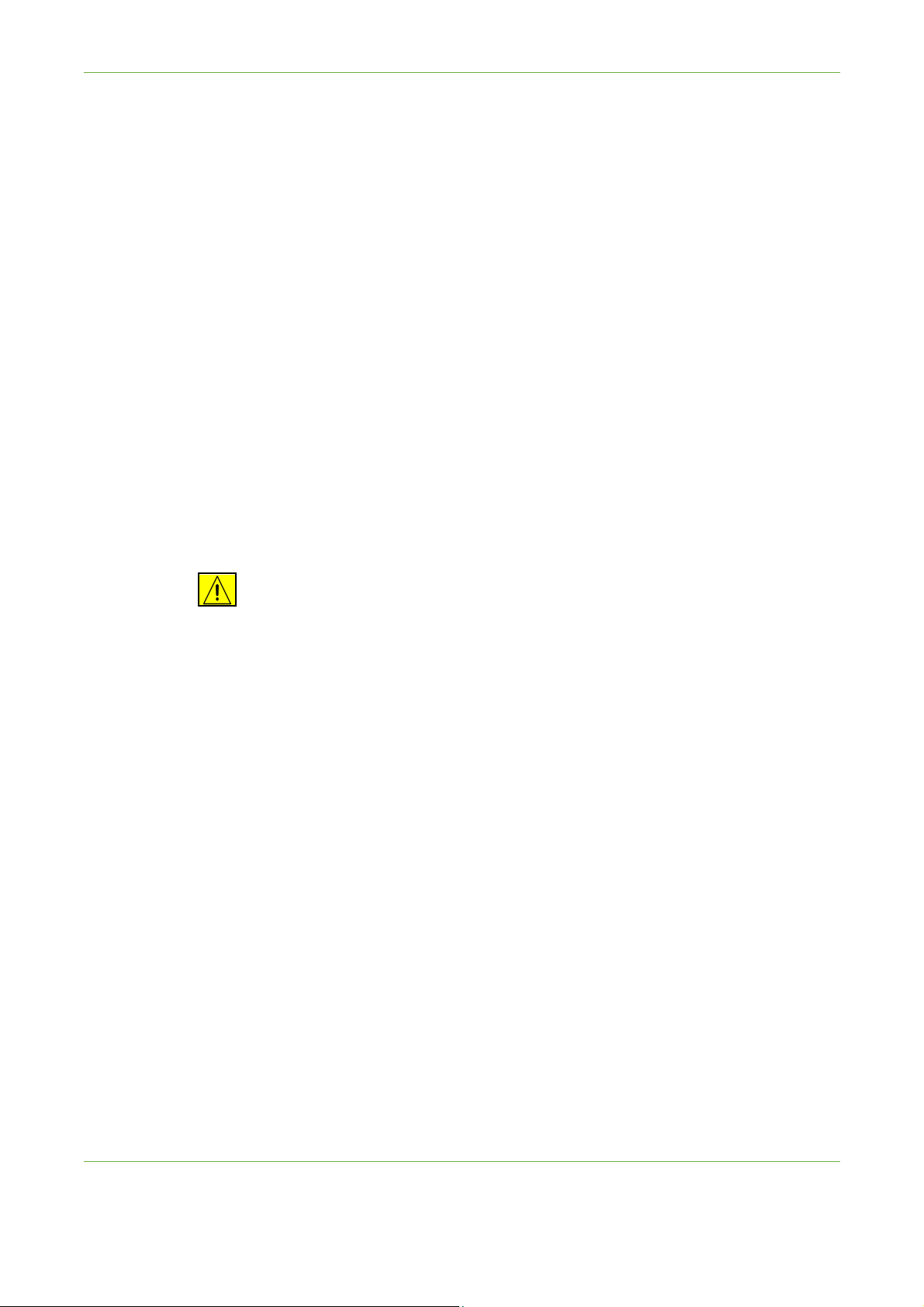
1Benvinguts
• Passaports (es poden fotografiar els passaports estrangers).
• Documents d'immigració.
• Targetes de registre.
• Documents de Selective Service Induction que tinguin qualsevol de les següents
dades:
Els guanys o sou de la persona que es registra
L'estat de dependència de la persona que es registra
L'historial de judicis de la persona que es registra
El servei militar de la persona que es registra
La condició física o mental de la persona que es registra
NOTA: Excepció: Es poden fotografiar els certificats d'acomiadament de la
marina i de l'exèrcit d'Estats Units.
• Condecoracions, targetes d'identificació, passis o insígnies dutes pel personal
militar o naval o per membres dels departaments i oficines federals, tals com
l'FBI i Tresoreria (excepte si la fotografia la demana el cap d'un d'aquests
departaments o oficines).
AVÍS: En alguns estats, està prohibit copiar els següents documents: permisos
de circulació, permisos de conduir i el certificat de característiques tècniques
del vehicle. Aquesta llista no és exhaustiva, per tant, en cas de dubte, consulteu
amb un advocat.
Eslovàquia Estònia Letònia Polònia
Eslovènia Hongria Lituània República Txeca
Espanya Itàlia Malta Xipre
20 Manual d'usuari del Xerox WorkCentre 4250/4260
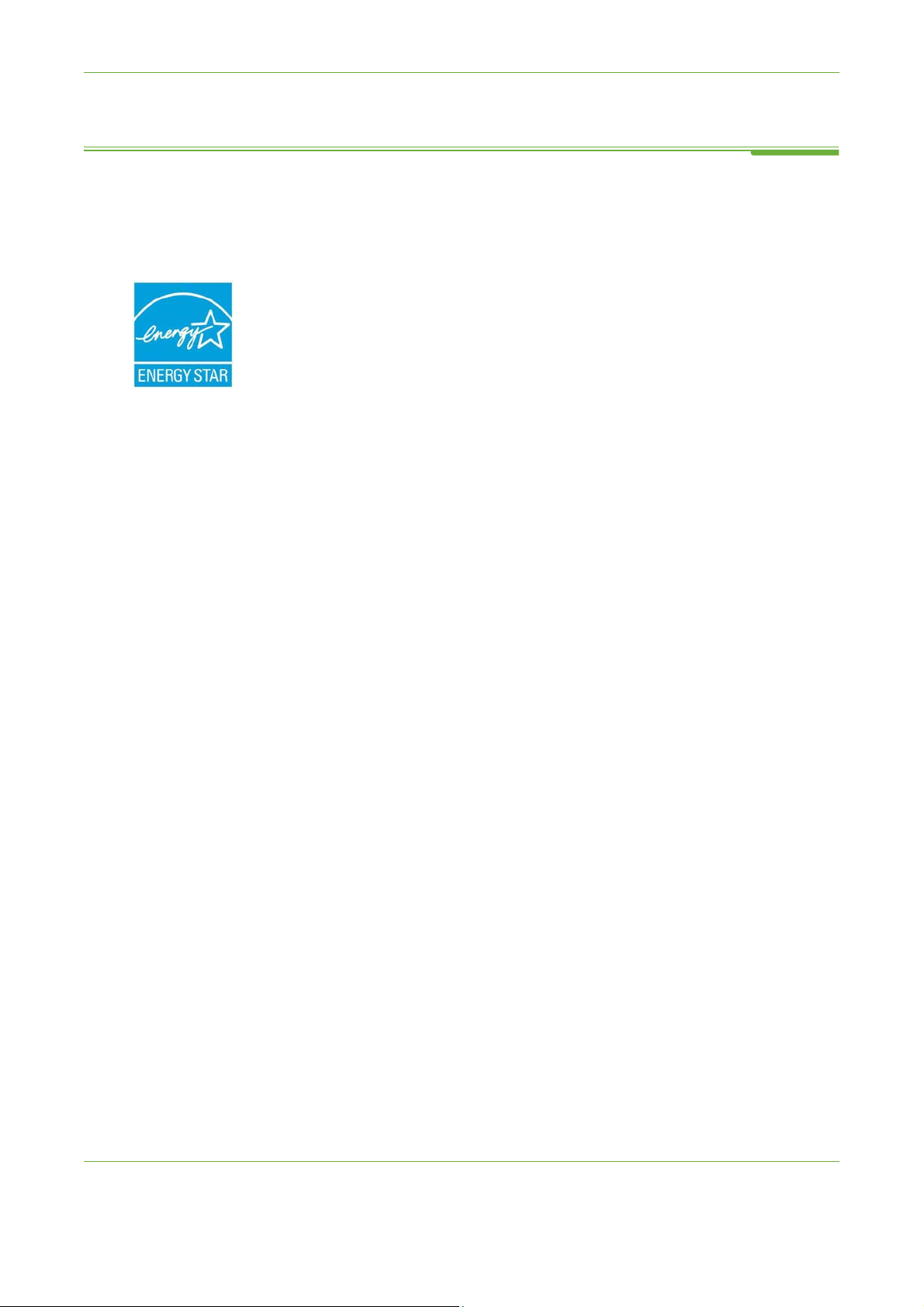
Environmental Compliance
USA
Energy Star
As an ENERGY STAR partner, Xerox Corporation has determined that (the basic
configuration of) this product meets the ENERGY STAR guidelines for energy
efficiency.
The ENERGY STAR and ENERGY STAR MARK are registered United States
trademarks.
The ENERGY STAR Office Equipment Program is a team effort between U.S.,
European Union and Japanese governments and the office equipment industry to
promote energy-efficient copiers, printers, fax, multifunction machine, personal
computers, and monitors. Reducing product energy consumption helps combat
smog, acid rain and long-term changes to the climate by decreasing the emissions
that result from generating electricity.
1Benvinguts
Xerox ENERGY STAR equipment is preset at the factory. Your machine will be
delivered with the timer for switching to Power Save Mode from the last copy/print
out, set at 45 minutes. A more detailed description of this feature can be found in
the Machine Setup Section of this guide.
Manual d'usuari del Xerox WorkCentre 4250/4260 21
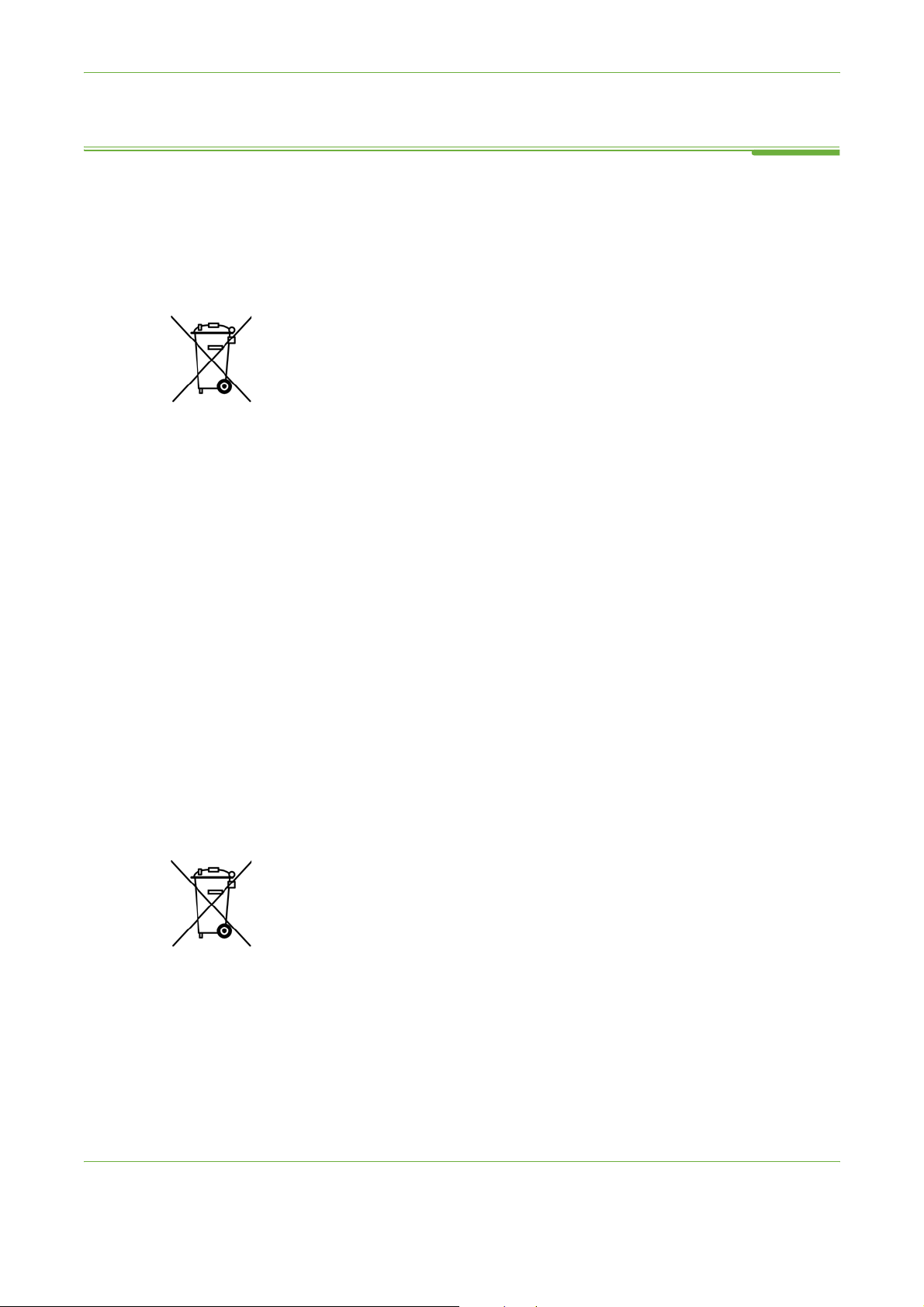
1Benvinguts
Reciclatge i tractament residual del producte
Unió Europea
Informació per a usuaris sobre la recol·lecta i tractament de
residus d'equips vells i bateries gastades
Aquests símbols col·locats sobre els productes o en els documents que els
acompanyen signifiquen que no s'han de llençar a les escombraries de casa els
productes elèctrics i electrònics ni les bateries.
Per al tractament, recuperació i reciclatge correctes de productes vells porteu-los
als punts de reciclatge correctes d'acord amb la legislació nacional i les directives
2002/96/CE i 2006/66/CE.
Si us desfeu correctament d'aquests productes i bateries, ajudareu a protegir els
recursos naturals valuosos i evitareu els efectes negatius possibles sobre la salut
dels éssers humans i sobre el medi ambient que es produeixen quan es fa un mal
tractament de deixalles.
Per a més informació sobre la recol·lecta i reciclatge de productes vells i bateries,
poseu-vos en contacte amb el vostre ajuntament, amb el servei de tractament de
residus o amb l'establiment on vau comprar els productes.
Hg
Pot haver-hi sancions en cas de tractament incorrecte de les deixalles, segons la
legislació vigent del vostre país.
Per a usuaris empresarials de la Unió Europea
Si voleu desfer-vos de material elèctric i electrònic, poseu-vos en contacte amb el
vostre distribuïdor o proveïdor per a obtenir la informació necessària.
Informació sobre tractament de residus en països fora de la Unió Europea
Aquests símbols només són vàlids a la Unió Europea. Si voleu desfer-vos d'aquest
material, poseu-vos en contacte amb les autoritats locals o amb el distribuïdor i
pregunteu quin és el mètode correcte per fer-ho.
Nota per al símbol de la bateria
Aquest símbol de cubell d'escombraries amb rodes pot anar acompanyat d'un
símbol químic. Aquest símbol indica el compliment amb els requisits establerts per
la Directiva.
Extracció
Les bateries només poden substituir-se fent servir una facilitat de servei aprovat
pel FABRICANT.
22 Manual d'usuari del Xerox WorkCentre 4250/4260
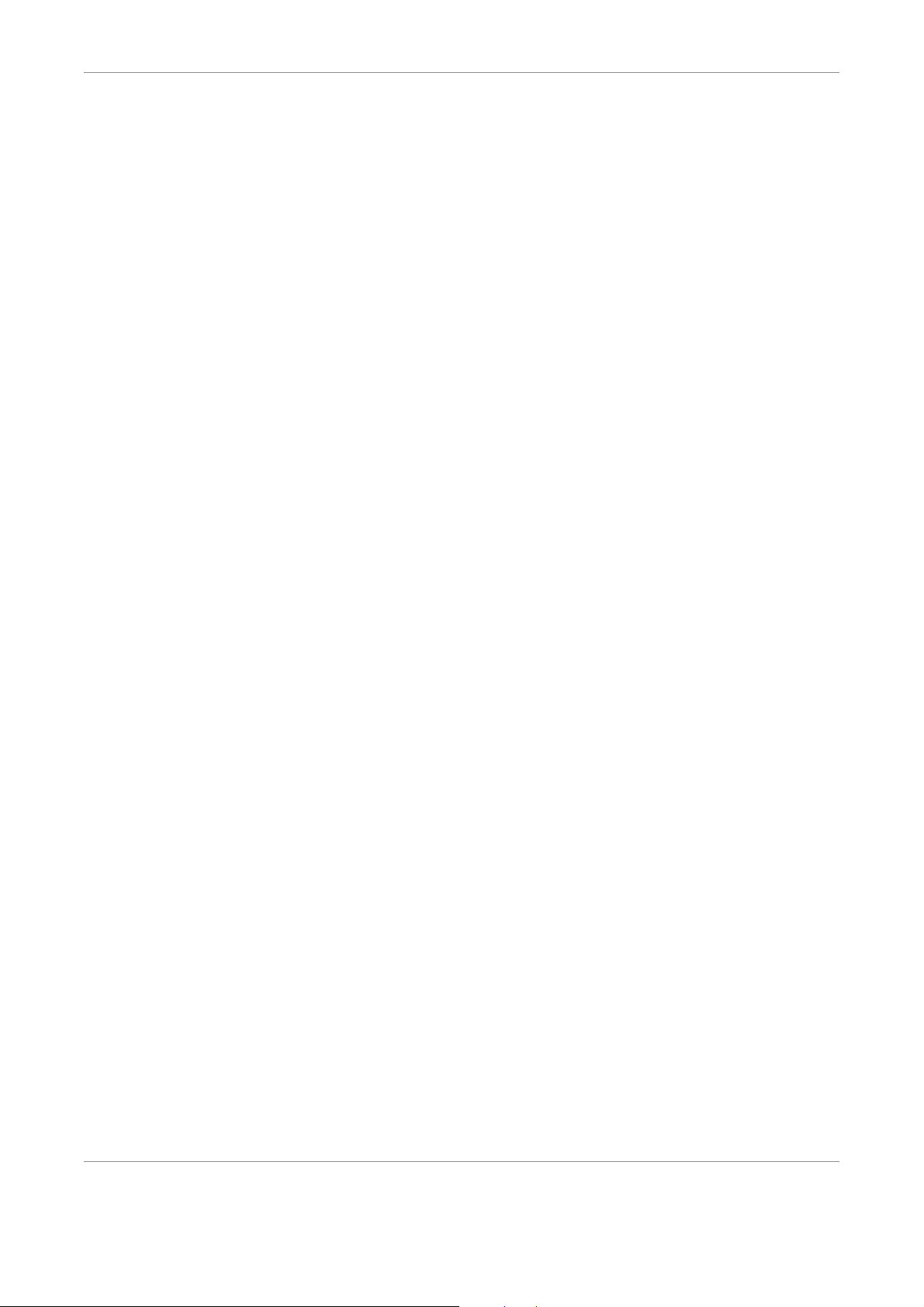
Amèrica del nord
Xerox té en funcionament un programa de reciclatge d'equips a nivell mundial.
Contacteu amb un representant de vendes de Xerox (1-800-ASK-XEROX) per
determinar si aquest producte Xerox entra dins del programa. Per a més
informació sobre els programes de medi ambient de Xerox, visiteu
http://www.xerox.com/environment.
Si sou l'encarregat de gestionar el tractament residual d'aquest producte Xerox,
tingueu en compte que el producte conté bombetes amb mercuri i pot contenir
plom, perclorat i altres materials el tractament dels quals pot estar regulat per
raons mediambientals. La presència d'aquests materials és consistent amb les
normatives globals aplicables en el moment del llançament del producte al mercat.
Per obtenir informació sobre reciclatge i eliminació de residus, poseu-vos en
contacte amb les autoritats locals. Als Estats Units podeu consultar la pàgina web
de Electronic Industries Alliance: http://www.eiae.org/.
AVÍ S: Material perclorat: Aquest producte pot incloure un o més dispositius que
continguin perclorat, com ara les bateries. En aquest cas, pot ser que sigui
necessari un tractament especial. Consulteu
http://www.dtsc.ca.gov/hazardouswaste/perchlorate/
1Benvinguts
Altres països
Poseu-vos en contacte amb les autoritats locals i demaneu informació sobre
tractament residual.
Informació de contacte sobre medi ambient i seguretat
Per a més informació sobre medi ambient i seguretat en relació a aquest producte
i els seus subministraments, feu servir les línies d'atenció al client següents:
Estats Units: 1-800 828-6571
Canadà: 1-800 828-6571
Europa: +44 1707 353 434
Informació sobre seguretat del producte pels Estats Units
www.xerox.com/about-xerox/environment/enus.html
Informació sobre seguretat del producte per a Europa
www.xerox.com/about-xerox/environment/eneu.html
Manual d'usuari del Xerox WorkCentre 4250/4260 23
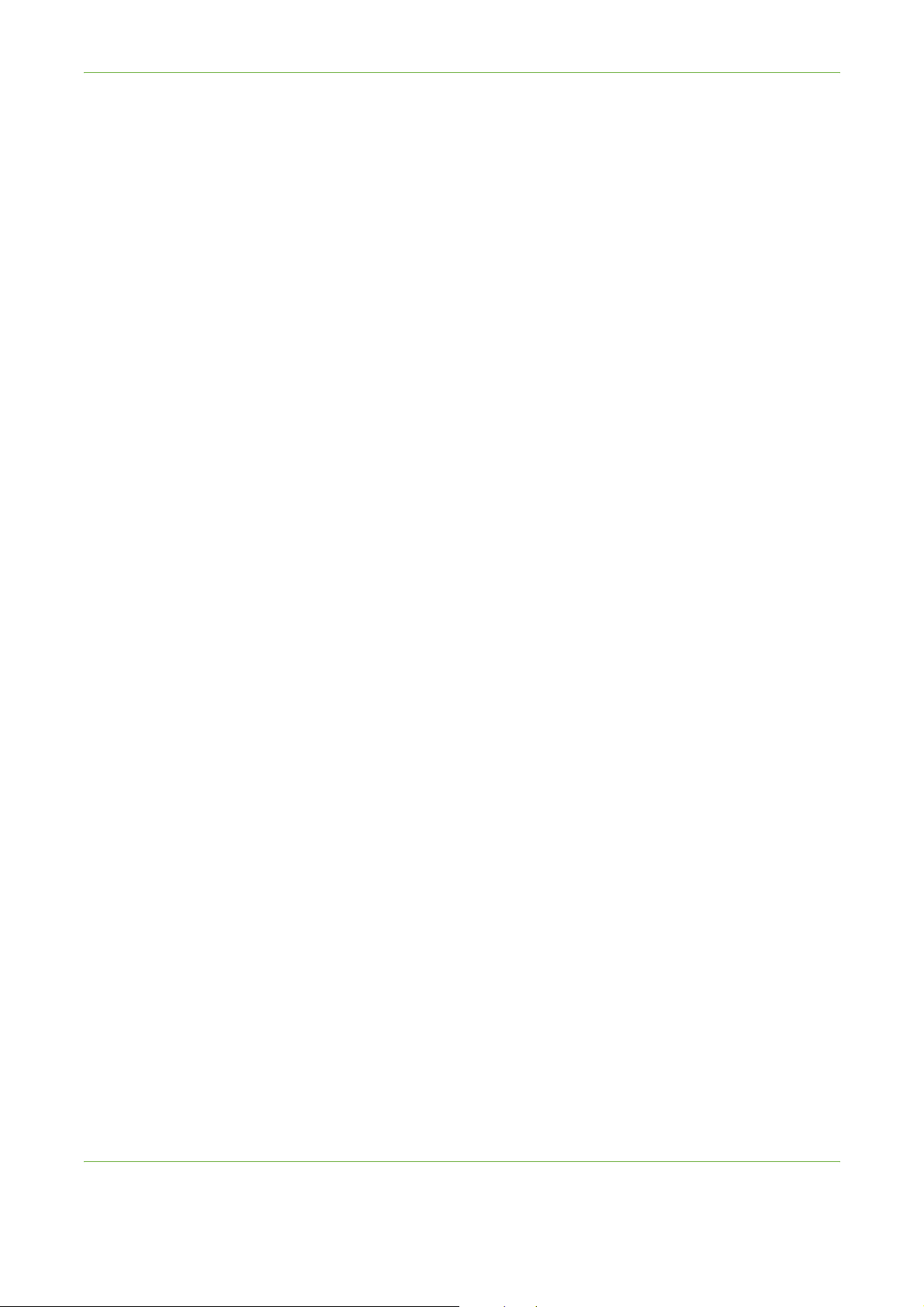
1Benvinguts
24 Manual d'usuari del Xerox WorkCentre 4250/4260

2Guia d'iniciació
Abans de fer servir l'aparell, us recomanem que us familiaritzeu amb les diverses funcions
iopcions.
Manual d'usuari del Xerox WorkCentre 4250/4260 25

2 Guia d'iniciació
Descripció general de la màquina
Ubicació dels components
Alimentador de documents, safates 1 i 2, alimentador d'alta capacitat
iacabadora
Alimentador de
documents
Tauler de control
Safata especial
Port USB
Acabadora
Vidre d'exposició, pantalla i tauler de control
Punt de referència
del document
Safata de paper 1
Safata de paper 2
Alimentador d'alta
capacitat (safata 3)
Vidre d'exposició /
platina
Pantalla tàctil
26 Manual d'usuari del Xerox WorkCentre 4250/4260
Tec l at num èri c
Tauler de control

Models i components
2 Guia d'iniciació
Còpia digital
Impresió directa /
per xarxa
Escaneig
Correu electrònic
Fax
Safata de paper 1 i
safata
Safata de paper 2
Alimentador d'alta
capacitat
Suport *(vegeu la
nota)
WorkCentre
4250
Bàsic Bàsic Bàsic Bàsic
Opcional Opcional Bàsic Bàsic
Bàsic Bàsic Bàsic Bàsic
Opcional Opcional Opcional Bàsic
Opcional Opcional Opcional Opcional/
Opcional Opcional Opcional Bàsic/
WorkCentre
4250S/
4260S
Bàsic Bàsic Bàsic
Bàsic Bàsic Bàsic
Bàsic Bàsic Bàsic
WorkCentre
4250X/
4260X
WorkCentre
4250XF/
4260XF
Bàsic
No és necessari
Acabadora
Llapis USB
Disc dur de 80 GB
Dispositiu extern
Memòria del
sistema (256MB)
Memòria
suplementària
(256MB)
Opcional Opcional Opcional Bàsic
Bàsic Bàsic Bàsic Bàsic
Bàsic Bàsic Bàsic Bàsic
Opcional Opcional Opcional Opcional
Bàsic Bàsic Bàsic Bàsic
Opcional Opcional Opcional Opcional
NOTA: El tipus de suport disponible depèn de la configuració.
Manual d'usuari del Xerox WorkCentre 4250/4260 27
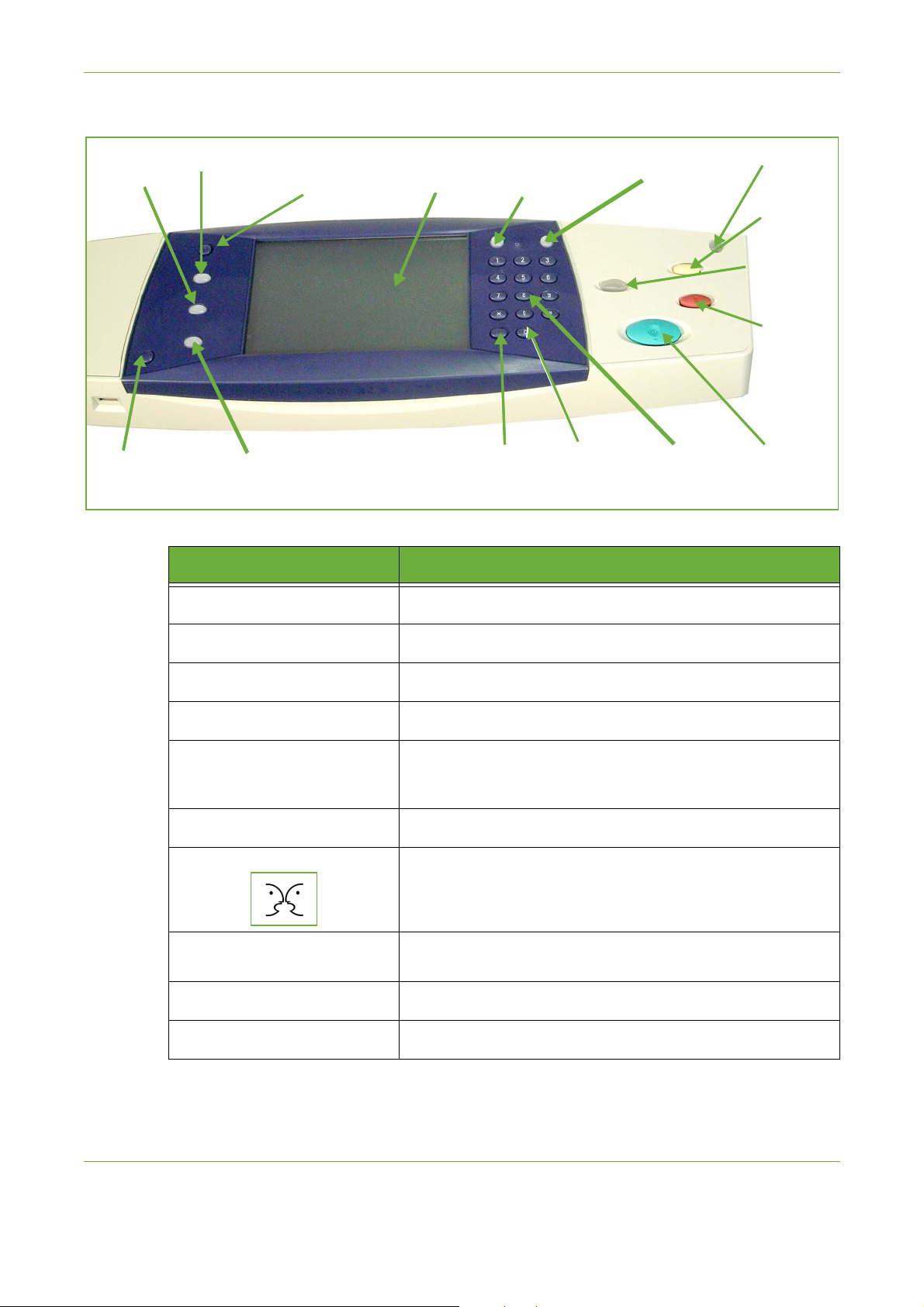
2 Guia d'iniciació
Descripció general del tauler de control
treball
Idioma
ServeisEstat del
Pàgina principal
Pantalla tàctil Inici/fi de
de serveis
Estat de la
màquina
Pausa de
marcatge
Funció Descripció
Serveis
Mostra les funcions predeterminades a la pantalla tàctil.
sessió
Cancel·la
l'entrada
Ajuda
Te cl a t
numèric
Aliment
ació
Esborraho tot
Interromp
la impressió
Atura
Inici
Pàgina principal de serveis
Estat del treball
Estat de la màquina
Pantalla tàctil
Ajuda
Idioma Canvia l'idioma del text mostrat en pantalla
Inici/fi de sessió
Tec la t n um èr ic
Cancel·la l'entrada
Mostra les funcions disponibles a la pantalla tàctil.
Mostra la progressió del treball.
Mostra l'estat actual de la màquina.
Mostra i permet seleccionar totes les funcions de programació
disponibles, a més dels procediments de solució d'errors i la
informació general de la màquina.
Permet l'accés a la informació addicional.
Eines d'accés que es fan servir per modificar els valors predefinits
de la màquina.
Serveix per introduir caràcters numèrics.
Esborra allò que hem picat amb el teclat numèric.
28 Manual d'usuari del Xerox WorkCentre 4250/4260

Funció Descripció
Indica que la màquina està en mode d'estalvi d'energia. Premeu
qualsevol botó de la pantalla tàctil per activar l'aparell. Si premeu
el botó d'alimentació, apareixen les opcions d'estalvi d'energia a
Alimentació
la pantalla tàctil.
El botó Alimentació permet entrar en mode Estalvi d'energia
(suspensió) o Apagat des de les opcions de la finestra emergent.
Si la màquina s'apaga mitjançant aquest mètode, s'ha
d'encendre fent servir el botó d'alimentació.
2 Guia d'iniciació
Esborra-ho tot
Interromp la impressió
Atura
Inici
Pausa de marcatge
Encesa de la màquina
L'interruptor d'encendre i la sortida de corrent es troben al darrere de la màquina.
1. Connecteu el cable d'alimentació a la màquina i a la presa de corrent.
La presa de corrent ha de ser de terra.
2. Poseu el botó d'engegar/
apagar en la posició I.
3. Per apagar l'aparell, torneu
a posar el botó
apagar en la posició O.
Restableix els valors predefinits de còpia i escaneig.
Premeu-lo per introduir un treball local.
Atura la tasca que està fent en aquell moment.
Premeu-lo per començar una tasca.
Afegeix una pausa a un número de telèfon a l'hora d'enviar un
fax .
d'engegar/
Botó
d'engegar/
apagar
Sortida de
corrent
Manual d'usuari del Xerox WorkCentre 4250/4260 29

2 Guia d'iniciació
Col·locació del paper
Hi ha safates de paper
addicionals disponibles
opcionalment. Les
instruccions per carregar
el paper són les mateixes
per a totes les safates.
1. Obriu la safata de paper amb compte.
Safata de paper 1
Guia posterior
Ratlla de capacitat
màxima
Guia lateral
2. Fullegeu el paper per ventilar-lo i poseu-lo a la safata. No col·loqueu paper per
sobre de la
ratlla de capacitat màxima.
3. Apropeu la guia lateral al paper prement la palanca, fins a tocar la vora de la
pila. Procureu no ajustar-la massa.
4. Tanqueu la safata.
5. Seguiu les instruccions de la pantalla tàctil per confirmar la mida, el tipus i el
color del paper.
NOTA: Per a més informació sobre la col·locació del paper, consulteu Càrrega de
les safates de paper al capítol Papers i altres suports de la pàgina 159.
30 Manual d'usuari del Xerox WorkCentre 4250/4260

2 Guia d'iniciació
Carregar paper a la Safata d'alta capacitat
1. Obriu la safata de paper amb compte.
Safata d'alta
capacitat
Peça de
bloqueig
Fletxa
d'alineament
Guia d'alineament de la mida
del paper
Ratlla de capacitat
màxima
Guia posterior Guia lateral
2. Aixequeu, gireu i traieu les peces de bloqueig
d'ambdues guies laterals.
3. Col·loqueu les guies laterals desplaçant-les.
Alineeu la fletxa fins a la mida de paper que
vulgueu.
4. Substituïu les peces de bloqueig del forat de la
mida de paper que vulgueu i gireu-les de
manera que les fletxes s'apuntin l'una a l'altra.
Peça de
bloqueig
Manual d'usuari del Xerox WorkCentre 4250/4260 31

2 Guia d'iniciació
5. Aixequeu la palanca de la guia posterior i
alineeu-la fins a obtenir la mida de paper que
vulgueu.
6. Fullegeu el paper per ventilar-lo i poseu-lo a la
safata. No col·loqueu paper per sobre de la
ratlla
de capacitat màxima.
7. Tanqueu la safata.
8. Seguiu les instruccions de la pantalla tàctil per confirmar la mida, el tipus i el
color del paper.
NOTA: Per a més informació sobre la col·locació del paper, consulteu Càrrega de
les safates de paper al capítol Papers i altres suports de la pàgina 159.
32 Manual d'usuari del Xerox WorkCentre 4250/4260

Inici / fi de sessió
L'administrador del sistema pot escollir habilitar l'autenticació local i de xarxa per
les funcions de comptabilitat que requereixin que els usuaris s'identifiquin abans
de poder utilitzar el dispositiu.
Si s'ha habilitat l'autenticació:
1. Feu servir el teclat de la màquina o el teclat de l'ordinador per introduir les
vostres dades identificatives i llavors seleccioneu Introdueix.
2. Acabeu el treball.
3. Per finalitzar la sessió, premeu el botó Inici de sessió/Fi de sessió a la
pantalla tàctil.
Per a més informació, poseu-vos en contacte amb l'administrador del sistema.
Per obtenir informació sobre les funcions de comptes, tals com els Comptes de
xarxa, consulteu Comptes a la pàgina 189.
2 Guia d'iniciació
Manual d'usuari del Xerox WorkCentre 4250/4260 33

2 Guia d'iniciació
Informació sobre la màquina
La funció Informació sobre la màquina mostra:
• Informació sobre la màquina
• Errors
• Informació sobre els serveis
Premeu el botó Informació sobre la màquina a l'esquerra de la pantalla.
Botó Informació
sobre la màquina
Informació sobre la màquina
A la pestanya Informació sobre la màquina es mostra la informació següent:
Informació general Aquesta secció inclou el número de sèrie de la màquina i les dades d'atenció al
client. Feu servir aquestes dades quan us calgui posar-vos en contacte amb el
servei d'assistència de Xerox.
34 Manual d'usuari del Xerox WorkCentre 4250/4260

2 Guia d'iniciació
Informació de la
xarxa
Estat de la safata
de paper
Detalls de la
màquina
Mostra l'adreça IP, el nom del host i els números de fax.
S'hi mostra la següent informació sobre cadascuna de les safates de paper:
Estat
• Mida, per exemple A4 (segons l'hagi predefinit l'administrador del sistema)
• Tipus, per exemple perforat, normal (segons l'hagi predefinit l'administrador
del sistema)
• Color (el que hagi predefinit l'administrador del sistema)
S'hi mostra informació d'interès establerta per l'administrador del sistema:
• Dades del Servei d'Atenció al Client
• Número de telèfon del subministrador de material
• Número de sèrie de l'aparell
• Número de l'etiqueta d'actiu del client
• Número de l'etiqueta d'actiu de Xerox
• Versió del programari del sistema
Si voleu més informació sobre com configurar aquesta pantalla, consulteu
Telèfons d'atenció al client i subministres al capítol Configuració de la pàgina 197.
A la pantalla Dades de la màquina també es mostra:
Configuració de les opcions del maquinari: informa de quins components de
maquinari s'han instal·lat a la màquina, com ara, les safates de paper,
l'acabadora, el fax, etc.
Versió del programari: Mostra les versions del programari de les diferents
funcions instal·lades, com ara el controlador principal, la terminal del mòdul
d'impressió, la interfície d'usuari i el microprogramari.
Comptadors d'ús Els comptadors d'ús mostren les imatges a més de les pàgines físiques. Es mostra
el número d'imatges processades per cada funció de la màquina:
•Còpia
• Impressió
•Fax
• Correu electrònic
• Escaneig per xarxa
Manual d'usuari del Xerox WorkCentre 4250/4260 35

2 Guia d'iniciació
Pàgines
d'informació
Permet imprimir els informes següents:
Informe Descripció
Informació per al Servei
d'Assistència Tècnica
Llista d'ajuda Mostra una llista dels botons del tauler de control, les
Missatges d'error Mostra un llistat dels errors de l'aparell.
Darrers 40 missatges
d'error
Configuració del sistema Mostra la configuració actual del programari i del
Enviament de correu
electrònic
Autenticació d'usuari Mostra els identificadors de connexió dels usuaris i les
Membres de la llibreta
d'adreces local
Membres de la llibreta
d'adreces del grup
Mostra el registre d'errors de la màquina.
opcions predefinides de fàbrica i les opcions disponibles.
Mostra els últims 40 missatges d'error.
maquinari de l'aparell.
Mostra una llista de totes les transmissions de correu
electrònic.
adreces.
Mostra els números guardats a la Llibreta d'adreces
local.
Mostra els números guardats a la llibreta d'adreces del
grup
Tots els informes Imprimeix tots els informes que apareixen a dalt.
Llibreta de números de
fax
Transmissió de faxos Mostra els darrers 50 faxos enviats per la màquina.
Recepció de faxos Mostra els darrers 50 faxos rebuts per la màquina.
Emissió de faxos Informa de la consecució amb èxit o de la consecució
Protocol de faxos Mostra les dades de connexió de baix nivell dels darrers
Diversos sondeigs de fax Informa de la consecució amb èxit o de la consecució
Llista de faxos no
desitjats
Treballs pendents Mostra els treballs de fax en la memòria de la màquina
Opcions de fax Llista la configuració de fax actual, com ara el volum del
Mostra els números inclosos a la llista de marcatge ràpid,
a la llista de marcatge de grup i a les bústies.
fallida de l'enviament d'un fax a més d'un destinatari.
faxos enviats o rebuts.
fallida del sondeig d'un fax que inclou més d'un
destinatari.
Mostra els números de fax no desitjats indicats per
l'administrador del sistema.
que esperen ser impresos o enviats. A més, us
proporciona el percentatge de memòria disponible de la
màquina.
to de trucada, el comptador de remarcatge, el format de
data, etc.
36 Manual d'usuari del Xerox WorkCentre 4250/4260

Errors
2 Guia d'iniciació
A la pestanya Errors apareix informació sobre els errors de la màquina.
Tots els errors Descriu l'error i dóna instruccions sobre com resoldre'l.
Missatges actius Mostra la llista dels missatges d'error actius.
Registre
d'esdeveniments
Mostra tots els missatges d'error i quan s'han produït. Els missatges d'error es
poden ordenar per hora o per codi d'error.
Manual d'usuari del Xerox WorkCentre 4250/4260 37
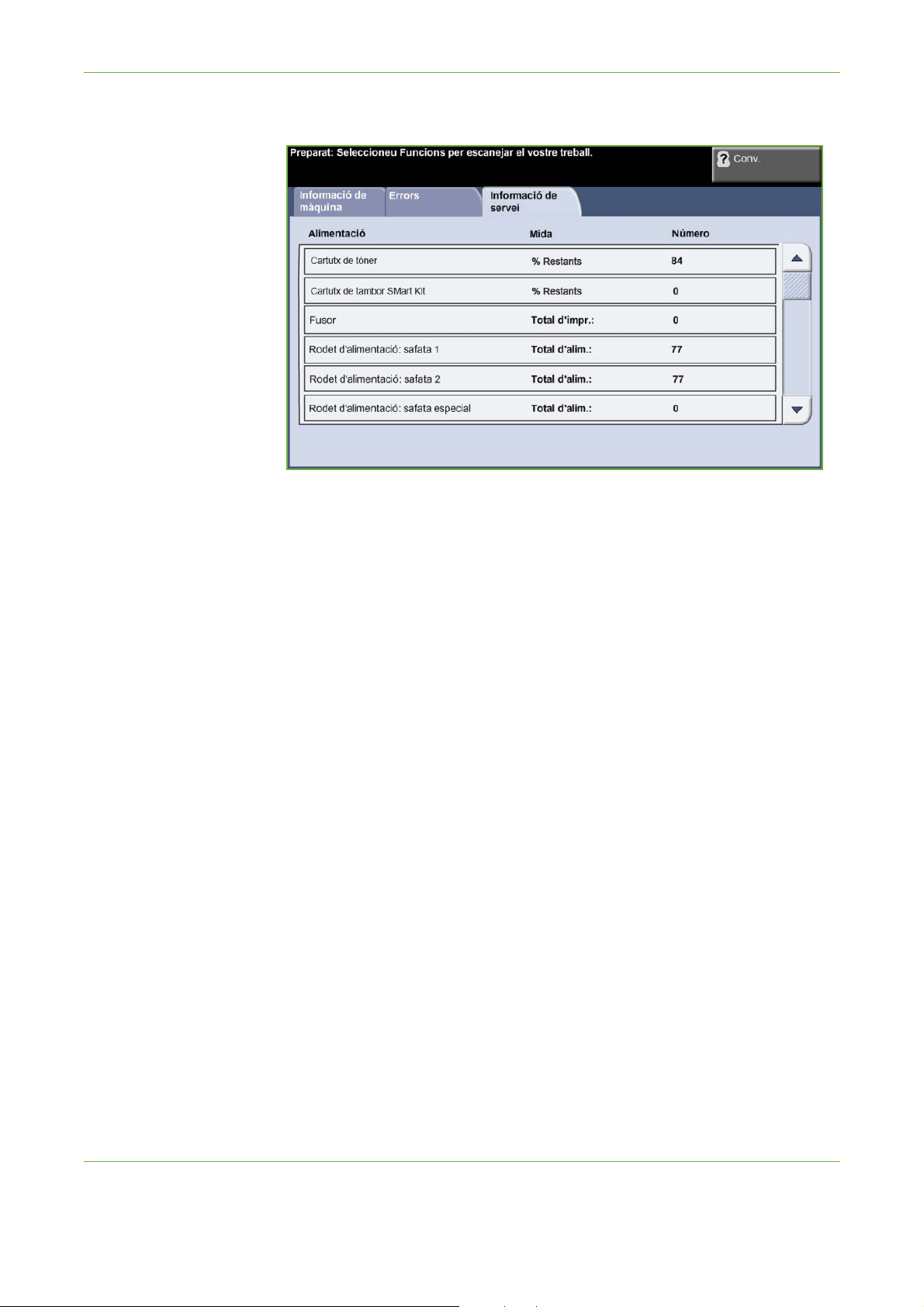
2 Guia d'iniciació
Informació de servei
A la pestanya Informació dels serveis apareix l'estat actual dels recanvis, tant dels
que s'ha de fer càrrec el client com dels que s'encarrega el tècnic.
Cartutx de tòner Mostra el nombre d'imatges que encara es poden fer amb el tòner actual.
Fusor Mostra el nombre d'imatges realitzades amb el fusor actual.
Rodet de
l'alimentador de les
safates
Rodets de
transferència
Mostra el nombre d'imatges realitzades amb els rodets de les safates.
Mostra el nombre d'imatges realitzades amb el rodet de transferència.
Premeu el botó
predeterminada de Serveis.
Serveis situat a l'esquerra de la pantalla per tornar a la pantalla
Eines
Permet l'accés al menú Eines per configurar els paràmetres del dispositiu.
38 Manual d'usuari del Xerox WorkCentre 4250/4260

Personalització de la màquina
Aquesta màquina es pot personalitzar per ajustar-la al vostre entorn i procediments de treball. Les Eines de gestió del sistema permeten l'administrador del sistema o de la màquina configurar, personalitzar i dur a terme el manteniment de la
màquina.
Un cop s'ha instal·lat la màquina, recomanem que personalitzeu la configuració i
les opcions per tal d'ajustar-les a les vostres necessitats. Informeu l'administrador
del sistema o de la màquina sobre les vostres necessitats per assegurar-vos que
obteniu un rendiment òptim de la màquina.
2 Guia d'iniciació
Podeu accedir a la funció Eines utilitzant el botó
control. Algunes de les configuracions dins d'Eines són vitals per al funcionament
de la màquina, de manera que les pantalles es protegeixen mitjançant contrasenyes per tal que no es puguin canviar o danyar accidentalment.
Per obtenir instruccions completes sobre com accedir i personalitzar les Eines de
gestió del sistema, consulteu el capítol Configuració de la pàgina 167.
Les Eines de gestió del sistema inclouen:
Opcions del
dispositiu
Gestió de la safata
de paper
Interfície d'usuari Valors predefinits de configuració dels fulls de treball.
Configuració de la
connectivitat i de
la xarxa
Aquesta secció inclou paràmetres d'estalvi d'energia, data, hora i idioma.
Inclou paràmetres predefinits de substitució de suports i de paper.
Eines de configuració de xarxa i d'actualització del programari.
Inici/fi de sessió del tauler de
Comptes Configuració dels comptes estàndards de Xerox, els comptes de xarxa i els
dispositius externs.
Configuració de
seguretat
Manual d'usuari del Xerox WorkCentre 4250/4260 39
Inclou la configuració d'autenticació i de sobreescriptura d'imatges.

2 Guia d'iniciació
Per a més informació
Feu servir l'ajuda
en línia:
Ajuda addicional Si us cal més ajuda a l'hora de fer servir la màquina, podeu:
Premeu Ajuda per accedir a la pantalla d'ajuda en línia. Els missatges, les
instruccions de pantalla i els gràfics us proporcionen informació addicional.
1. Consulteu la Guia Ràpida o el CD d'administració del sistema inclòs en
el paquet de CDs entregat amb la màquina.
2. Poseu-vos en contacte amb l'administrador del sistema o de la màquina.
3. Visiteu el nostre lloc web per a clients a www.xerox.com o poseu-vos en
contacte amb el Centre d'Assistència Tècnica de Xerox indicant el número
de sèrie de la màquina. Premeu el botó
de control.
NOTA: El número de sèrie també es pot trobar a la part posterior de la màquina.
Estat de la màquina del tauler
40 Manual d'usuari del Xerox WorkCentre 4250/4260

3Còpia
En aquest capítol s'explica la pantalla de còpia i les funcions disponibles.
Manual d'usuari del Xerox WorkCentre 4250/4260 41
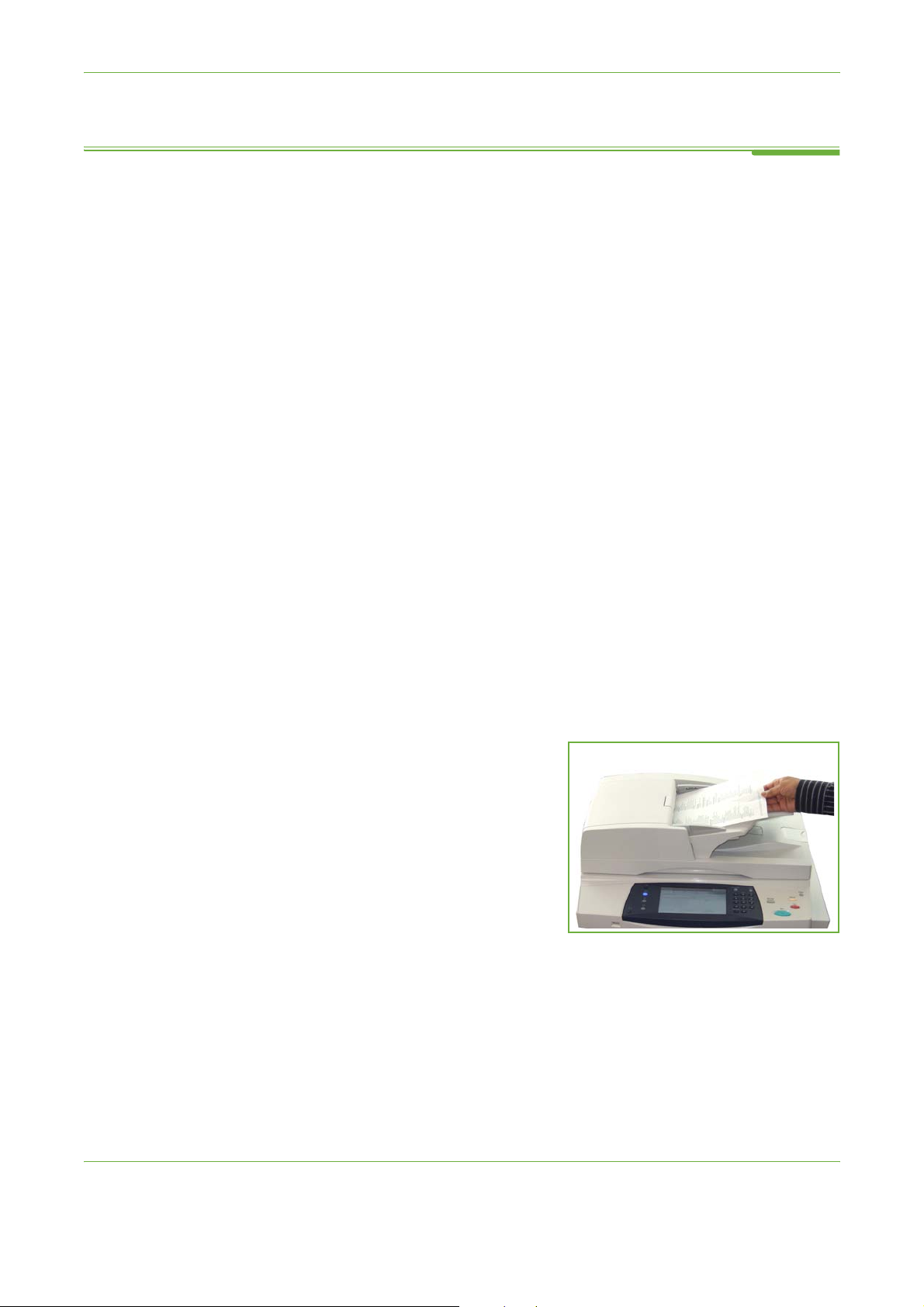
3Còpia
El procés de còpia
En aquesta secció es descriuen els passos bàsics que cal seguir per fotocopiar.
Seguiu les indicacions següents:
Càrrega dels documents : pàgina 42
Selecció de les característiques : pàgina 43
Introducció de la quantitat : pàgina 45
Inici del procés de còpia : pàgina 45
Estat del treball : pàgina 45
Detenció del procés de còpia : pàgina 48
NOTA: Si teniu activada una funció d'autenticació, pot ser que necessiteu un
compte abans de poder fer servir la màquina. Per obtenir un compte o més
informació, poseu-vos en contacte amb l'administrador del sistema.
1 Càrrega dels documents
Podeu carregar fins a
un màxim de 100 fulls de 75
g/m² (20 lb
pes oscil·la entre 50 i 120
g/m² (12,5-28 lb
Característiques tècniques al
capítol Característiques
tècniques de la pàgina 210.
per veure totes les
característiques de
l'alimentador de documents.
) de paper Bond. El
). consulteu
Podeu carregar els documents per fotocopiar o bé al vidre d'exposició o bé a
l'alimentador de documents.
Per a més informació sobre com col·locar les safates de paper, consulteu
Configuració de les safates de paper al capítol Configuració de la pàgina 180.
Alimentador de documents
Seguiu els passos següents per carregar els papers a l'alimentador de documents:
1. Abans de carregar els documents a l'alimentador, comproveu que aquests
estan en bones condicions i enretireu totes les grapes i els clips.
2. Introduïu els documents a
l'alimentador de cara amunt. La
primera pàgina ha d'estar al damunt
de tot amb la capçalera orientada
cap a l'esquerra de la màquina.
3. Col·loqueu la pila de paper entre les guies tot alineant el marge esquerre amb
la safata de l'alimentador de documents, i ajusteu les guies fins que toquin el
paper.
4. Quan l'opció Alimentació de paper està en mode Auto, la màquina
selecciona automàticament la safata corresponent.
42 Manual d'usuari del Xerox WorkCentre 4250/4260

3Còpia
Vidre d'exposició:
Seguiu els passos següents per col·locar els papers al vidre d'exposició:
1. Aixequeu l'alimentador de documents.
Fletxa de
referència
2. Poseu el document de cara avall sobre el vidre d'exposició, tocant amb la
fletxa de referència situada al cantó esquerre superior del vidre.
3. Baixeu l'alimentador de documents.
2 Selecció de les característiques
La pantalla Copia és la primera que apareix a la màquina per defecte. Si a aquesta
pantalla surt Estat del treball o Estat de la màquina, premeu el botó Pàgina
principal de serveis. Si, en canvi, les opcions són Fax o Correu electrònic, premeu
el botó Pàgina principal de serveis i seleccioneu Còpia.
La funció de còpia té diverses opcions. Les més comunes es mostren a la pantalla
Còpia.
1. Premeu el botó Pàgina principal de serveis al tauler de control.
Botó Pàgina
principal de serveis
Manual d'usuari del Xerox WorkCentre 4250/4260 43
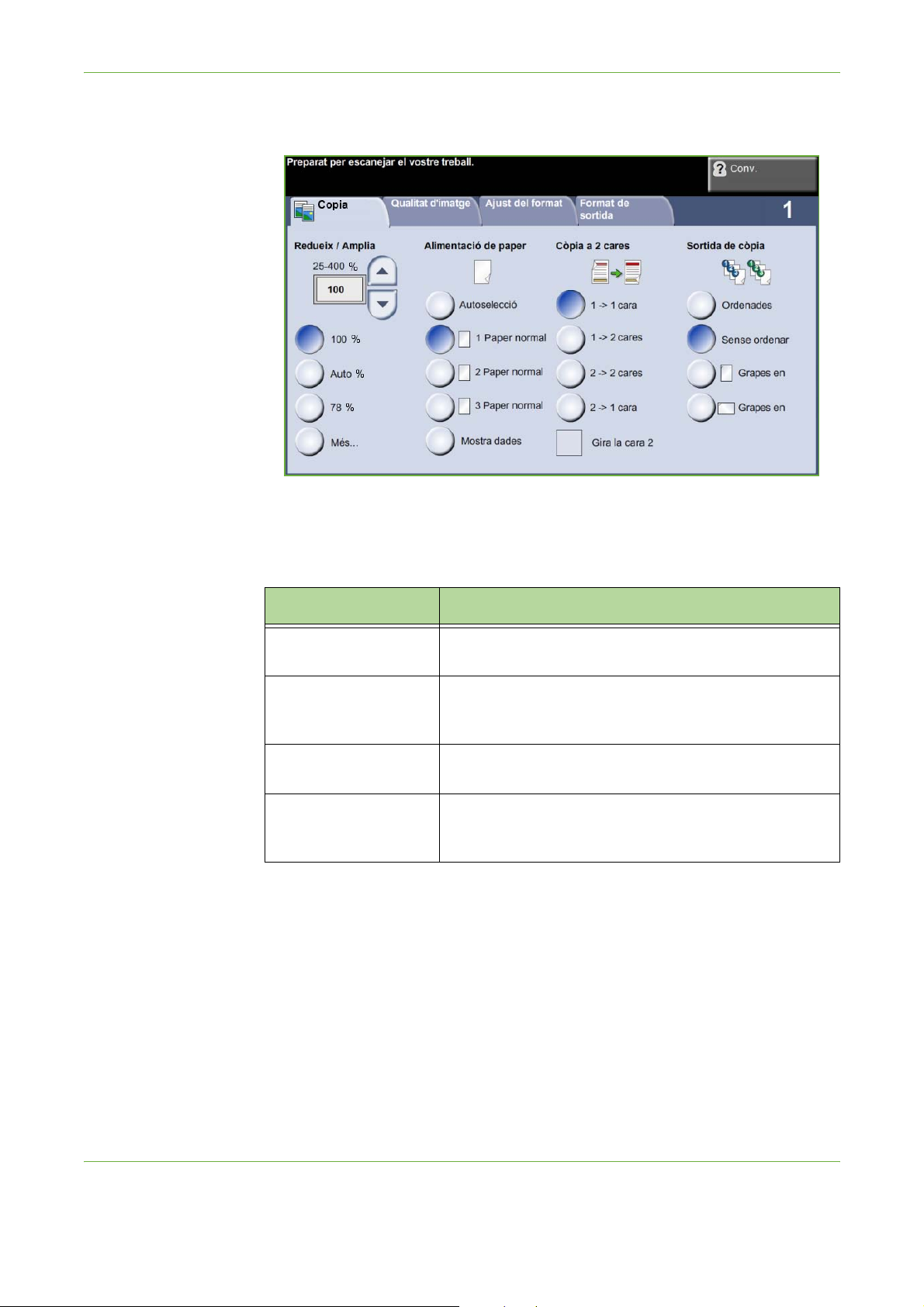
3Còpia
2. Seleccioneu Copia des de la pantalla tàctil. Comproveu que s'obre la pantalla
Copia.
3. Premeu el botó Esborra-ho tot del tauler de control per cancel·lar qualsevol
selecció anterior. Tornen a aparèixer els valors predeterminats de la pantalla
d'inici.
4. Premeu el botó corresponent a l'opció desitjada.
Funció Descripció
Còpia Des d'aquí podeu seleccionar les opcions bàsiques de còpia,
com ara reducció/ampliació, còpia a dues cares, etc.
Qualitat d'imatge Des d'aquí podeu ajustar l'aspecte de la còpia de sortida,
com ara les opcions Més clar/més fosc, Supressió del fons,
etc.
Ajust del format Des d'aquí podeu triar el format de la còpia de sortida, com
ara les opcions Mida d'original, Marges, etc.
Format de sortida Des d'aquí podeu generar les diferents opcions de l'acabat
de la còpia de sortida, com ara la creació de fullets, les
portades, etc.
Seleccioneu les diferents pestanyes per configurar la funció de còpia segons
convingui. Per a més informació sobre cadascuna de les pestanyes, consulteu:
Pestanya Copia : pàgina 49
Qualitat d'imatge : pàgina 52
Ajust del format : pàgina 53
Format de sortida : pàgina 57
44 Manual d'usuari del Xerox WorkCentre 4250/4260

3 Introducció de la quantitat
El màxim de còpies que es pot indicar és 999.
Feu servir el teclat numèric del tauler de control per introduir el nombre de còpies
desitjat, que sortirà reflectit a la part superior dreta de la pantalla.
NOTA: Si introduïu un nombre incorrecte, premeu el botó Cancel·la l'entrada i
introduïu la quantitat correcta.
4 Inici del procés de còpia
Premeu el botó Inici. Cada document s'escaneja només una vegada. El nombre de
còpies sol·licitades es mostra a la part superior dreta de la pantalla.
5 Estat del treball
1. Premeu el botó Estat del treball del tauler de control per obrir la pantalla
Estat del treball.
3Còpia
A la pantalla Estat del treball es mostren totes les tasques actives, com ara les
còpies en cua.
Manual d'usuari del Xerox WorkCentre 4250/4260 45

3Còpia
2. Seleccioneu una de les opcions següents:
Cua Descripció
Tots els treballs Llista de tots els treballs en cua.
Treballs de còpia, impressió
i recepció de faxos
Treballs d'escaneig i
d'enviament de faxos
Mostra tots els treballs actius de còpia, impressió
irecepció de faxos.
Mostra tots els treballs actius d'escaneig i
d'enviament de faxos.
3. Seleccioneu el treball que voleu per tal d'accedir a la pantalla Progrés del
treball. La pantalla Progrés del treball mostra el nombre d'originals
escanejats i el nombre d'imatges escanejades fins al moment.
•El botó Suprimeix permet a l'usuari suprimir el treball seleccionat de la cua de
treballa actius.
46 Manual d'usuari del Xerox WorkCentre 4250/4260

3Còpia
Mitjançant el botó Detalls podeu veure informació diversa, com ara el propietari,
l'estat, el tipus de treball, l'hora d'enviament, etc.
4. Seleccioneu Ta n ca per tornar a la pantalla Progrés del treball.
5. Seleccioneu Ta n ca per tornar a la pantalla Estat del treball.
6. Seleccioneu Valors predeterminats de la pantalla per tornar a la pantalla de
cua de treballs predefinida. Per a informació sobre com establir la Vista
predefinida, consulteu Valors predefinits de l'Estat del treball al capítol
Configuració de la pàgina 184.
Manual d'usuari del Xerox WorkCentre 4250/4260 47

3Còpia
6 Detenció del procés de còpia
Seguiu els passos següents per cancel·lar manualment un treball de còpia.
1. Premeu el botó Atura del tauler de control per cancel·lar la tasca de còpia
activa.
2. Per cancel·lar una còpia en cua, premeu el botó Estat del treball del tauler
de control per obrir la pantalla Treballs d'impressió incomplets.
3. Seleccioneu la tasca corresponent de la cua per veure la pantalla Progrés
del treball.
4. Seleccioneu Suprimeix de la llista Control treballs.
5. Seleccioneu Confirma per esborrar la tasca o Cancel·la per tornar a la
pantalla anterior.
48 Manual d'usuari del Xerox WorkCentre 4250/4260

Copia
Pestanya Copia
3Còpia
Les pestanyes disponibles per seleccionar les funcions de l'opció Copia són:
1. Copia
2. Qualitat d'imatge
3. Ajust del format
4. Format de sortida
Segons les opcions que tingueu habilitades i la configuració de la màquina pot ser
que hagueu de prémer el botó Pàgina principal de serveis i seleccionar Còpia per
mostrar les pestanyes de la funció Còpia.
La pestanya Còpia és la pantalla Còpia predeterminada. Des d'aquí podeu
seleccionar les opcions de còpia més comunes.
La selecció es fa tocant el botó corresponent de cada columna.
Per veure totes les opcions de cada columna, seleccioneu Més....
Redueix/Amplia
Amb aquesta opció poden reduir-se o ampliar-se els originals entre un 25% i un
400%.
100%: Fa una còpia de la mateixa mida que la imatge original.
Auto%: Redueix o amplia la imatge de les còpies en funció de la mida de l'original
i de la mida del paper de sortida seleccionat.
Manual d'usuari del Xerox WorkCentre 4250/4260 49
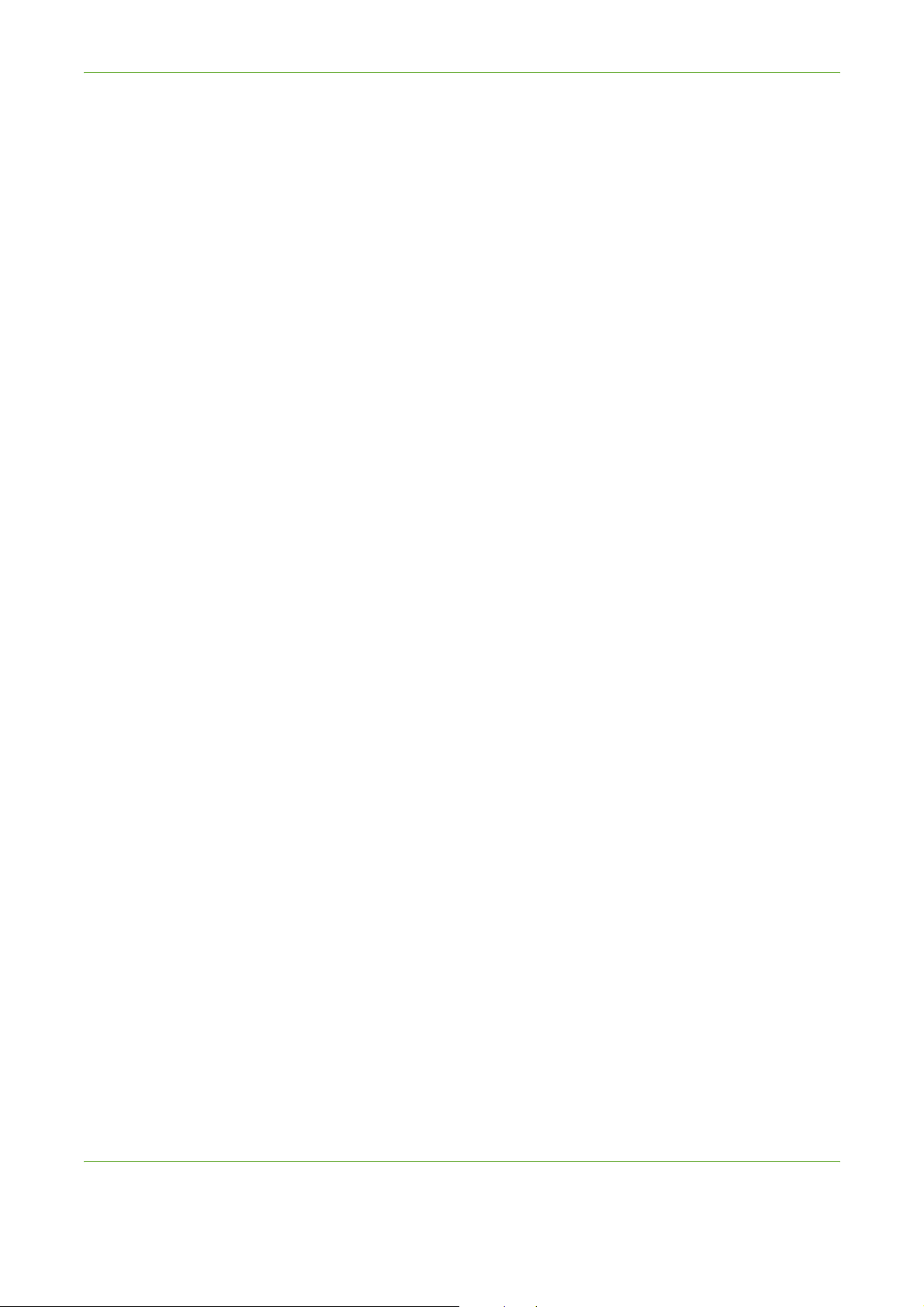
3Còpia
Opcions predefinides: Els percentatges de reducció/ampliació d'ús més habitual
s'ofereixen com a opcions predefinides. Les opcions predefinides poden
configurar-les l'administrador del sistema o l'administrador de la màquina per
adaptar-les a les necessitats de l'usuari.
Seleccioneu el botó Més... per veure totes les opcions de reducció i ampliació.
Seleccioneu el percentatge personalitzat de reducció o ampliació que vulgueu.
Utilitzeu el botons de desplaçament amunt/avall per ajustar el percentatge de
reducció/ampliació en salts d'1%.
Alimentació de paper
Utilitzeu les opcions d'Alimentació de paper per seleccionar la safata de paper que
voleu fer servir per a les còpies.
Autoselecció: Si aquesta opció està seleccionada, la màquina tria el paper correcte
per a les còpies en funció de la mida dels originals escanejats.
Les safates 1 i 2
admeten 520 fulls de
paper de 75 g/m².
L'alimentador d'alta
capacitat admet 2100
fulls de paper de 75 g/m².
El pes oscil·la entre 60 i
105 g/m². Les mides
oscil·len entre A4(SEF) i
Legal i inclouen sobres
(màx. 50).
Safata especial: Utilitzeu aquesta opció per copiar amb tipus de papers especials,
com ara paper amb encapçalament o etiquetes per a treballs d'un sol ús. La Safata
especial admet fins a 100 fulls de paper A4, B5, A5 o de 8,5 x 11", 8,5 x14", 7,25 x
10,5" i és apte per a paper de més gramatge, sobres, transparències o etiquetes.
Safata 1: Utilitzeu aquesta opció per seleccionar el paper carregat a la safata 1.
Safata 2: Utilitzeu aquesta opció per seleccionar el paper carregat a la safata 2.
Safata 3 (alimentador d'alta capacitat): Utilitzeu aquesta opció per seleccionar
el paper carregat a l'alimentador d'alta capacitat.
Per a més informació, consulteu Especificacions dels suports al capítol Papers i
altres suports de la pàgina 165.
50 Manual d'usuari del Xerox WorkCentre 4250/4260

3Còpia
Còpia a dues cares
Es poden fer automàticament còpies a dues cares a partir d'originals d'una cara o
de dues.
11 cara: Utilitzeu aquesta opció amb originals d'una cara per fer còpies d'una
cara.
12 cares: Utilitzeu aquesta opció amb originals d'una cara per fer còpies de
dues cares.
1 2 cares, gira la cara 2: Aquesta opció crea còpies de dues cares a partir
d'originals d'una cara i gira 180 graus la segona cara. Utilitzeu aquesta opció per
crear documents que es llegeixen de "capçalera a peus", com ara un calendari.
22 cares: Utilitzeu aquesta opció amb originals de dues cares per fer còpies de
dues cares.
21 cara: Utilitzeu aquesta opció amb originals de dues cares per fer còpies
d'una cara.
2 1 cara, gira la cara 2: Aquesta opció crea còpies d'una cara a partir
d'originals de 2 cares i gira 180 graus la segona cara. L'orientació de lectura per a
aquesta opció varia segons els originals d'entrada. Per exemple, si s'escanegen els
originals d'orientació "capçalera amb capçalera", la sortida serà d'orientació "de
capçalera a peus". Si s'escanegen els originals d'orientació "de capçalera a peus",
la sortida serà d'orientació "capçalera amb capçalera".
2 2 cares, gira la cara 2: Aquesta opció crea còpies de 2 cares a partir
d'originals de 2 cares i gira 180 graus la segona cara.
Còpies de sortida
A la columna Sortida se seleccionen les característiques de l'acabat de la còpia. Les
opcions depenen del dispositiu d'acabats que tingueu instal·lat.
Ordenades: Seleccioneu Ordenades per apilar les fotocòpies de forma que cada
joc tingui els fulls ordenats de la mateixa manera que els originals, per exemple,
(1,2,3 / 1,2,3).
Sense ordenar: Seleccioneu Sense ordenar si voleu que s'agrupin les còpies, per
exemple, (1,1,1 / 2,2,2 / 3,3,3).
1 grapa, vertical: Seleccioneu el botó apropiat per inserir una sola grapa a la part
superior esquerra d'un document en orientació vertical.
1 grapa, horitzontal: Seleccioneu el botó apropiat per inserir una sola grapa a la
part superior esquerra d'un document en orientació horitzontal.
Manual d'usuari del Xerox WorkCentre 4250/4260 51

3Còpia
Qualitat d'imatge
La pestanya Qualitat d'imatge ofereix diferents opcions per definir l'aspecte de
les còpies de sortida.
Seleccioneu qualsevol dels botons del nivell superior per triar una funció. Per veure
totes les opcions d'una funció seleccioneu la funció corresponent. Si cal, es poden
seleccionar diverses opcions per a cada treball de còpia.
Tipus d'original
Utilitzeu aquesta funció per millorar la qualitat de les còpies resultants.
L'opció Tipus d'original serveix per millorar la qualitat de la còpia resultant en
funció del tipus d'imatges originals que esteu escanejant.
Tipus Descripció
Te x t
Fotografia
Fotografia i text
Per als originals que contenen text o il·lustracions.
Per a les fotografies de to continu o els originals
impresos en mitja tinta.
Per a les imatges litogràfiques d'alta qualitat o les
fotografies de to continu amb text o gràfics.
Més clar / Més fosc
Ajusta la claror o la foscor de la imatge resultant.
Supressió del fons
Aquesta funció serveix per reduir o eliminar automàticament el fons fosc que
apareix en copiar paper de color o diaris.
52 Manual d'usuari del Xerox WorkCentre 4250/4260
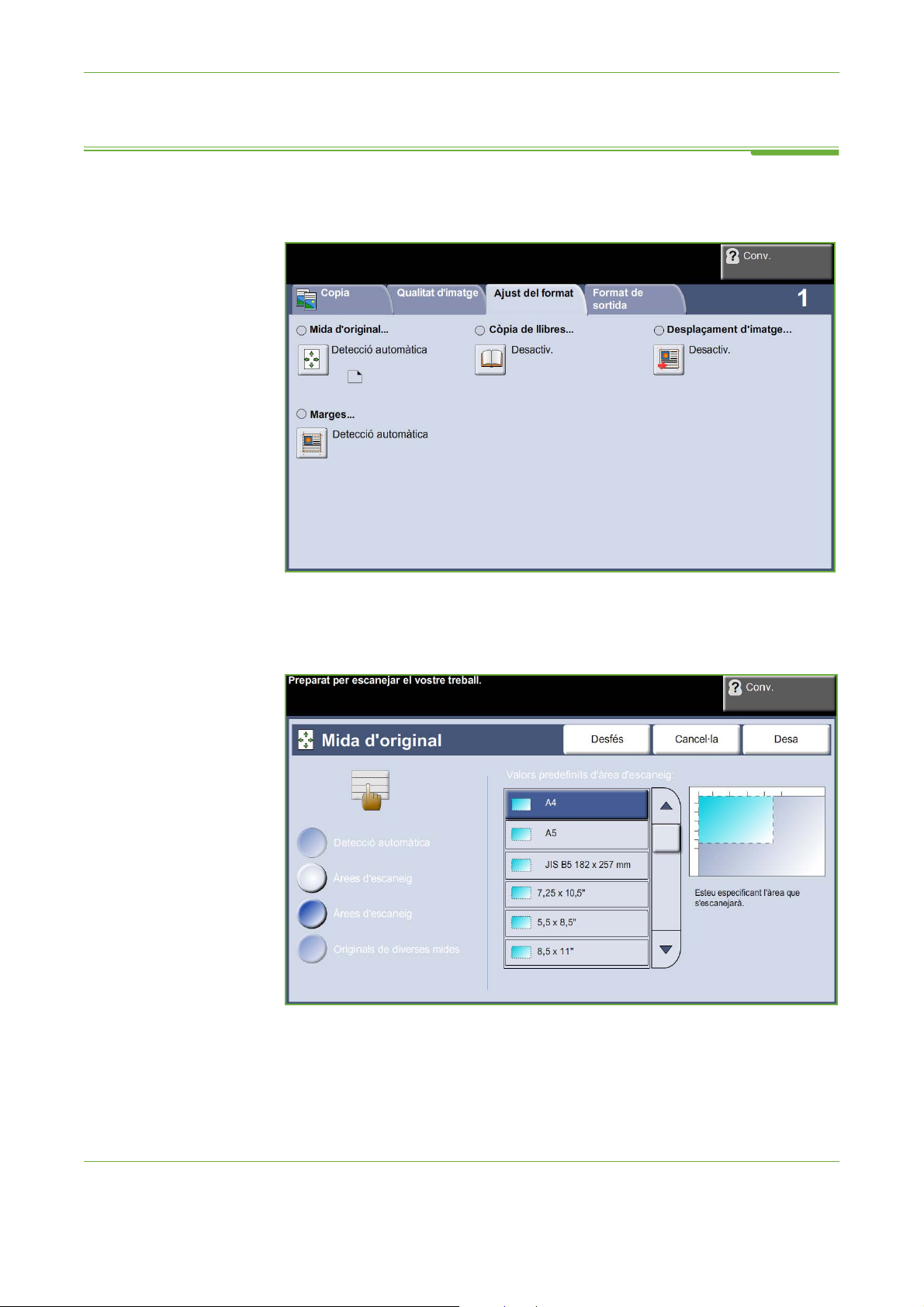
Ajust del format
La pestanya Ajust del format ofereix diferents opcions per definir el format de les
còpies de sortida.
3Còpia
Mida de l'original
Seleccioneu aquesta funció per tal d'especificar com el dispositiu determinarà la
mida del document original.
Detecció automàtica: Marqueu aquesta opció quan vulgueu que la màquina
reconegui automàticament la mida dels originals que s'introdueixen a través de
l'alimentador de documents.
Manual d'usuari del Xerox WorkCentre 4250/4260 53

3Còpia
NOTA: La detecció automàtica només està disponible quan hi ha originals
detectats a l'Alimentador automàtic de documents.
Valors predefinits: Utilitzeu aquesta opció quan escanegeu des del vidre
d'exposició per especificar les dimensions de l'àrea d'escaneig del document. A la
pantalla es mostren diverses dimensions de mides estàndard corresponents a les
mides i les orientacions de documents més comunes.
Mida personalitzada: Utilitzeu aquesta opció per ajustar manualment les
dimensions d'escaneig mitjançant els botons de desplaçament.
Originals de diverses mides: Utilitzeu aquesta funció per copiar un document que
contingui originals de diverses mides. Els originals han de tenir la mateixa
amplada, per exemple 8,5 x 11" i 8,5 x 14". Quan utilitzeu aquesta funció,
col·loqueu els documents a l'alimentador.
Còpia de llibres
Feu servir aquesta opció a l'hora de fotocopiar documents enquadernats i llibres.
Col·loqueu el document original a la part posterior central del vidre d'exposició.
Si el document és massa gruixut, aixequeu una mica la part de les frontisses de la
coberta de la màquina i torneu a tancar-la.
Desactivada: Premeu aquest botó per desactivar aquesta funció
.
Ambdues pàgines: Premeu aquest botó per escanejar i copiar ambdues pàgines
d'un document enquadernat.
Només pàgina esquerra: Premeu aquest botó per escanejar i copiar la pàgina
esquerra d'un document enquadernat.
Només pàgina dreta: Premeu aquest botó per escanejar i copiar la pàgina dreta
d'un document enquadernat.
54 Manual d'usuari del Xerox WorkCentre 4250/4260

Desplaçament de la imatge
Aquesta funció permet modificar la posició de la imatge a la pàgina.
3Còpia
Desactivat: No es modifica la posició de la imatge.
Autocentrat: Centra automàticament la imatge escanejada en la còpia resultant.
Desplaçament dels marges: Crea un marge d'enquadernació per als documents
resultants. Podeu ajustar la imatge verticalment a la pàgina o desplaçar-la cap a
l'esquerra o cap a la dreta. Utilitzeu els botons de desplaçament amunt/avall i
esquerra/dreta per ajustar el desplaçament. La imatge es pot desplaçar de 0 a
2 cm en increments de 25 mm.
Manual d'usuari del Xerox WorkCentre 4250/4260 55

3Còpia
Marges
Utilitzeu aquesta funció per millorar la qualitat d'un original les vores del qual
s'hagin anat desgastant o s'hagin fet malbé, o bé que tingui marques de
perforació o engrapat.
Totes les vores (mínim): Suprimeix la mateixa quantitat en tots els marges de les
còpies (mínim de 1 mm).
Totes les vores (màxim): Suprimeix la mateixa quantitat en tots els marges de les
còpies (màxim de 6 mm).
Elimina marge petit original: Es fa servir per eliminar 6 mm (0,25") del marge del
document.
Elimina perforat: Amb aquesta opció s'eliminen les marques de perforació del
marge dret i esquerre del document.
56 Manual d'usuari del Xerox WorkCentre 4250/4260
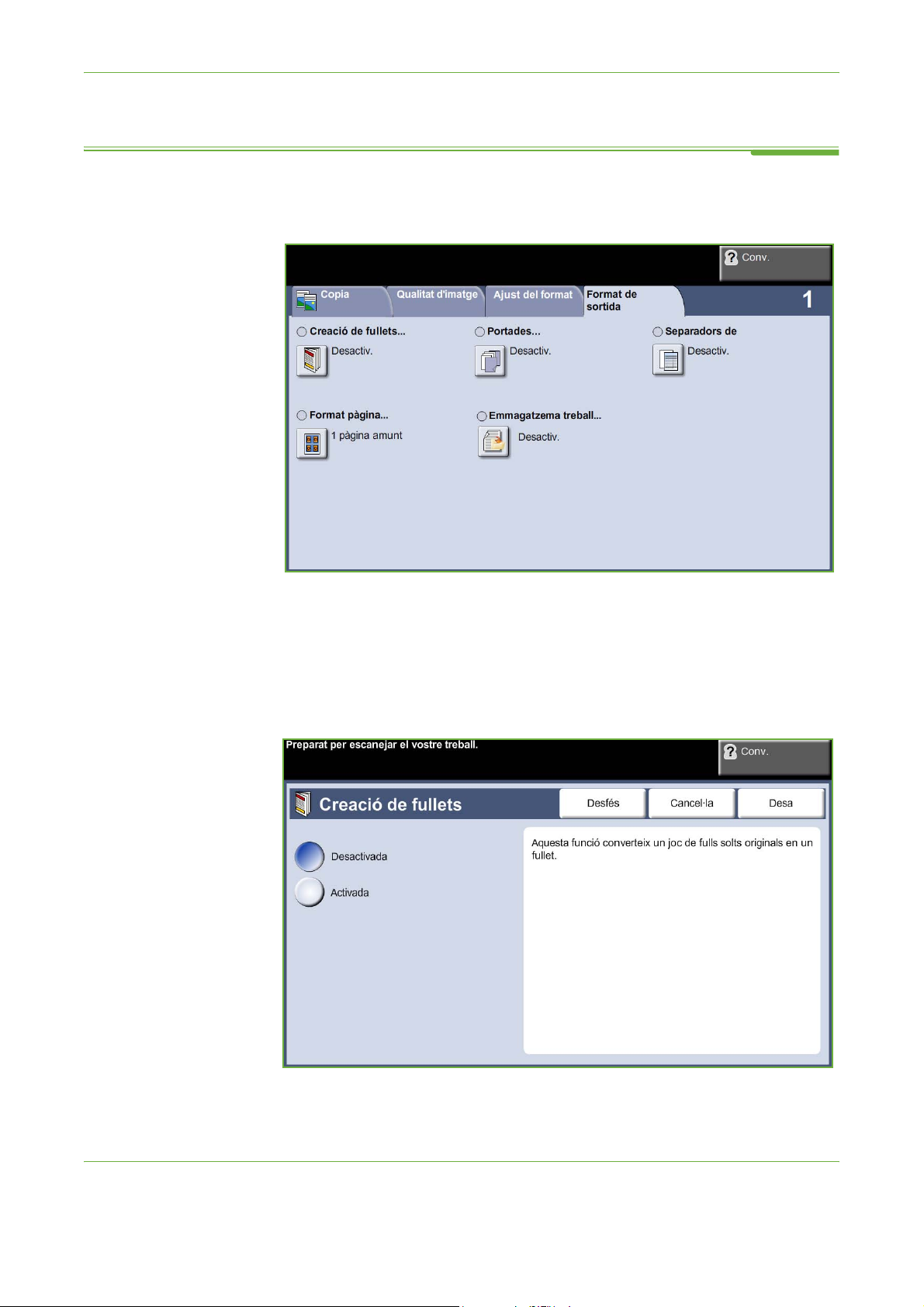
Format de sortida
La pestanya Format de sortida serveix per triar les diferents opcions de l'acabat de
la còpia resultant.
3Còpia
Creació de fullets
Utilitzeu aquesta funció per crear fullets a partir d'un conjunt seqüencial
d'originals d'una o dues cares. S'imprimeixen automàticament fulls a dues cares
que, en plegar-se, creen un fullet amb totes les pàgines al seu lloc corresponent.
També es redueixen les imatges i se situen en la posició correcta per tal que
s'ajustin al paper seleccionat.
Manual d'usuari del Xerox WorkCentre 4250/4260 57

3Còpia
NOTA: Col·loqueu els originals a l'alimentador de documents i comproveu que la
Mida de l'original de la pestanya Ajust d'imatge està configurada en Detecció
automàtica.
Desactivada: Es desactiva la funció.
Activada: Utilitzeu aquesta opció per habilitar la funció Creació de fullets. Quan
Creació de fullets està habilitat, hi ha dues possibles opcions més.
Opció Descripció
Originals d'una sola cara Seleccioneu aquesta opció si els originals són d'una
cara.
Originals de dues cares Seleccioneu aquesta opció si els originals són de dues
cares.
Portades
Aquesta funció serveix per afegir automàticament les portades al conjunt de
fotocòpies, utilitzant paper d'una safata diferent. Cal que el paper de les portades
sigui de la mateixa mida i estigui en la mateixa orientació que el treball en si.
Desactivada: Es desactiva la funció.
Frontal i posterior: Utilitzeu aquesta funció per afegir una portada i una
contraportada a les còpies.
Només frontal: Utilitzeu aquesta funció per afegir una portada a les còpies.
Només posterior: Utilitzeu aquesta funció per afegir una contraportada a les
còpies.
NOTA: Alguns tipus de paper no es poden fer servir per a les portades.
58 Manual d'usuari del Xerox WorkCentre 4250/4260

3Còpia
Separadors de transparències
Aquesta funció serveix per afegir un separador en blanc o imprès entre cadascuna
de les transparències d'un conjunt. Col·loqueu sempre les transparències a la
safata especial. Les còpies de transparències surten a una cara, classificades i
sense acabats afegits. Per a aquesta funció només es pot especificar 1 a
l'indicador de quantitat de còpies.
Seleccioneu En blanc perquè el sistema insereixi una pàgina en blanc entre cada
transparència, o bé seleccioneu Impresa per inserir una pàgina impresa entre cada
transparència. Després seleccioneu les transparències i separadors que vulgueu.
Alimentació de transparències: Premeu aquest botó per triar la safata de la qual
la màquina ha d'agafar les transparències.
Alimentació de separadors: Premeu aquest botó per triar la safata de la qual la
màquina ha d'agafar els separadors.
Manual d'usuari del Xerox WorkCentre 4250/4260 59

3Còpia
Format pàgina
Aquesta funció serveix per fotocopiar dos o més documents de forma reduïda en
un mateix full. És ideal per crear prospectes, il·lustracions en vinyetes o documents
per arxivar.
NOTA: Amb aquesta funció cal que col·loqueu els originals a l'alimentador de
documents.
Desactivat: Copia un original en un sol full.
2 pàgines amunt: Copia dos originals diferents en un mateix full.
4 pàgines amunt: Copia quatre originals diferents en un mateix full.
NOTA: Quan els originals estiguin impresos en horitzontal, col·loqueu la part
superior del document a la part posterior de l'alimentador. Quan els originals
estiguin impresos en vertical, col·loqueu la part superior del document a l'esquerra
de l'alimentador.
60 Manual d'usuari del Xerox WorkCentre 4250/4260

3Còpia
Emmagatzema treball
Utilitzeu aquesta funció per emmagatzemar fitxers i la configuració dels treballs.
Desactivada: La funció es desactiva.
Copia i emmagatzema: Utilitzeu aquesta opció per copiar els documents originals
i emmagatzemar-los a la memòria del dispositiu per recuperar-los més endavant.
Només emmagatzema: Per emmagatzemar els originals a la memòria del
dispositiu per recuperar-los més endavant. No es realitza cap còpia en paper.
Manual d'usuari del Xerox WorkCentre 4250/4260 61
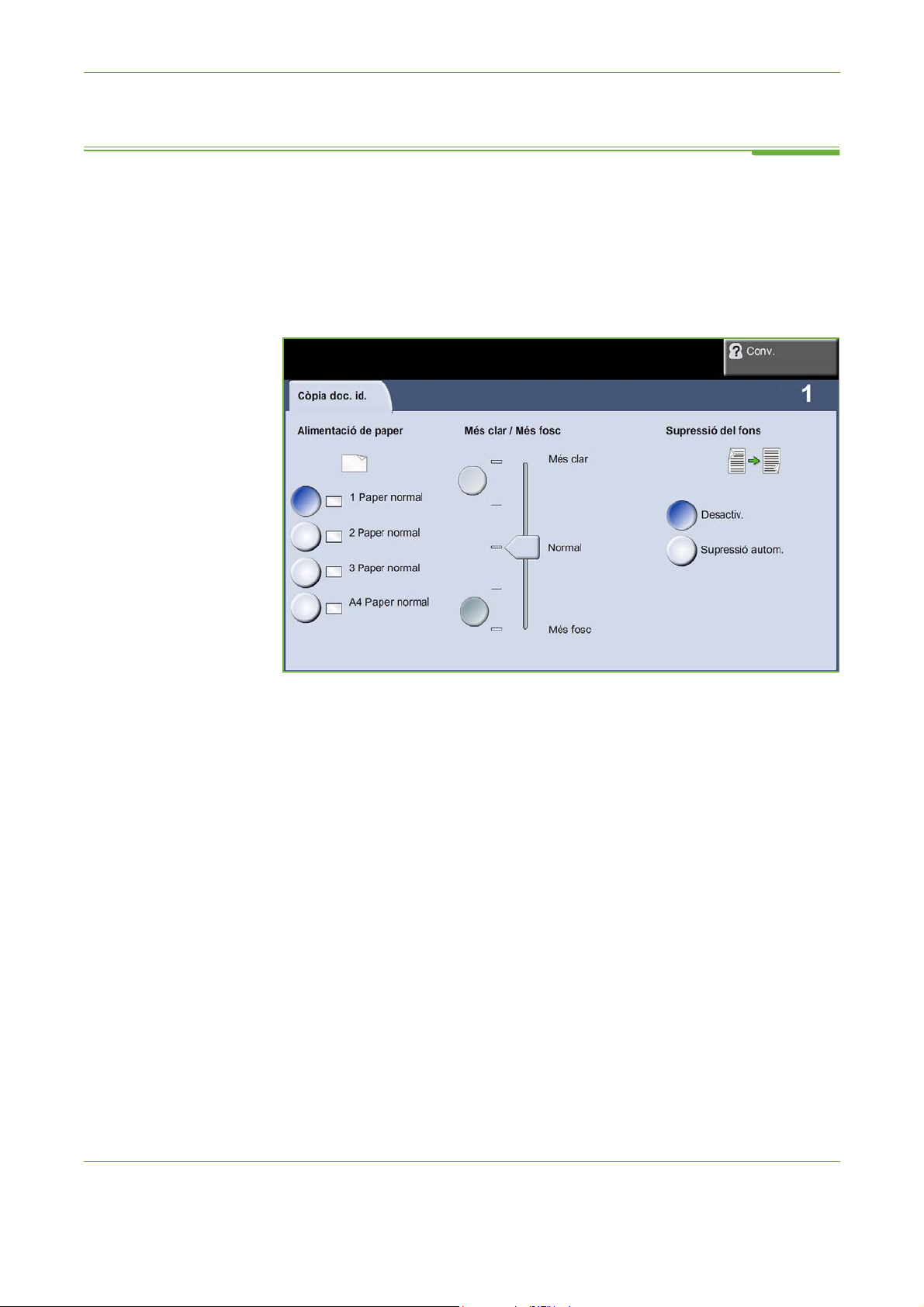
3Còpia
Fotocòpia d'un document d'identitat
Aquesta funció serveix per copiar ambdues cares d'un document d'identitat, com
ara un DNI, en una mateixa cara d'un full.
1. Seleccioneu Pàgina principal de serveis per obrir la pantalla corresponent.
2. Premeu l'opció Còpia doc. id. per obrir la pantalla corresponent.
3. Configureu la còpia resultant per millorar-ne la qualitat.
Alimentació de paper: Utilitzeu les opcions d'Alimentació de paper per
seleccionar la safata de paper que voleu fer servir per a les còpies.
Més clar / més fosc: Ajusta la claror o la foscor de la imatge resultant.
Supressió del fons: Aquesta funció serveix per reduir o eliminar
automàticament el fons fosc que apareix en copiar paper de color o diaris.
4. Col·loqueu un cantó del document d'identitat en el racó superior esquerre del
vidre d'exposició.
5. Premeu el botó Inici per copiar la primera cara.
6. Gireu el document per tal d'escanejar l'altra cara.
7. Premeu el botó Inici per copiar l'altra cara. Totes dues cares apareixeran a la
mateixa cara de la fotocòpia.
62 Manual d'usuari del Xerox WorkCentre 4250/4260

4Fax
Pot ser que la funció de fax no estigui disponible a la vostra màquina, segons la configuració
que tingueu. Es poden instal·lar els serveis opcionals de Fax incorporat i Fax de servidor, però
només es pot activar un servei de fax a la vegada.
NOTA: Si teniu instal·lats tots dos, el fax incorporat és el servei per defecte.
És l'administrador del sistema qui configurarà el servei de fax per defecte. Aquest capítol
conté informació sobre les opcions de fax disponibles.
Fax incorporat
Un cop habilitat, podeu transmetre i rebre faxs en format paper a través de la xarxa telefònica directament a i des d'una altra màquina de fax. Les imatges s'envien directament des
d'aquesta al número de fax que marqueu. Aquest tipus de fax utilitza línies telefòniques normals i, per tant, s'hi apliquen les tarifes telefòniques habituals.
Fax per LAN
El fax per LAN (xarxa d'àrea local) permet enviar documents a màquines de fax directament
des de l'ordinador. Un cop l'heu habilitat, podeu seleccionar l'opció Fax del controlador de
la impressora.
L'opció Fax per LAN requereix que hi hagi instal·lat el kit de fax incorporat.
Fax de servidor
Un cop habilitat el fax de servidor opcional, podreu enviar i rebre faxos en paper sense
dependre d'una línia telefònica exclusiva per a la màquina. Les imatges s'envien directament des de la màquina, a través de la xarxa, a un servidor de fax, el qual les dirigeix al
número de fax que marqueu.
A les funcions de fax s'accedeix mitjançant el botó Pàgina principal de serveis del tauler de
control. Entreu a Fax per veure'n les pestanyes corresponents.
Diferències de funcionalitat
El fax incorporat ofereix més funcions que el fax de servidor. La taula següent identifica
quines funcions presenta cada tipus de fax.
Manual d'usuari del Xerox WorkCentre 4250/4260 63

4Fax
Pestanya de fax de la
interfície d'usuari
Pestanya 1:
Fax (fax incorporat)
Fax bàsic (fax de servidor)
Per a més informació
consulteu pàgina 63
(Fax incorporat) o pàgina
63 (Fax de servidor).
Funcions i
Opció
Marcatge ràpid Sí
Afegeix
(diverses
destinacions)
Marcatge
manual
Remarcatge Sí
Escaneig a
dues cares
opcions
addicionals
1 cara
2 cares
2 cares, gira la
cara 2
Fax incorporat Fax de servidor
Sí Sí
Sí
Sí Sí
Pestanya 2:
Qualitat d'imatge
Per a més informació
consulteu pàgina 77
(Fax incorporat) o pàgina
88 (Fax de servidor).
Tipus d'original Fotografia i text
Te x t
Fot og raf ia
Resolució Bàsic
Fina
Superfina
Caràcters de
marcatge
Llibreta
d'adreces
Més clar / Més
fosc
Supressió del
fons
Mode de color Blanc i negre
Desactivada
Supressió
automàtica
Color
Sí Sí
Sí Només
estàndard i
fina
Sí Sí
Sí Directori de fax
Sí Sí
Sí Sí
Sí
64 Manual d'usuari del Xerox WorkCentre 4250/4260
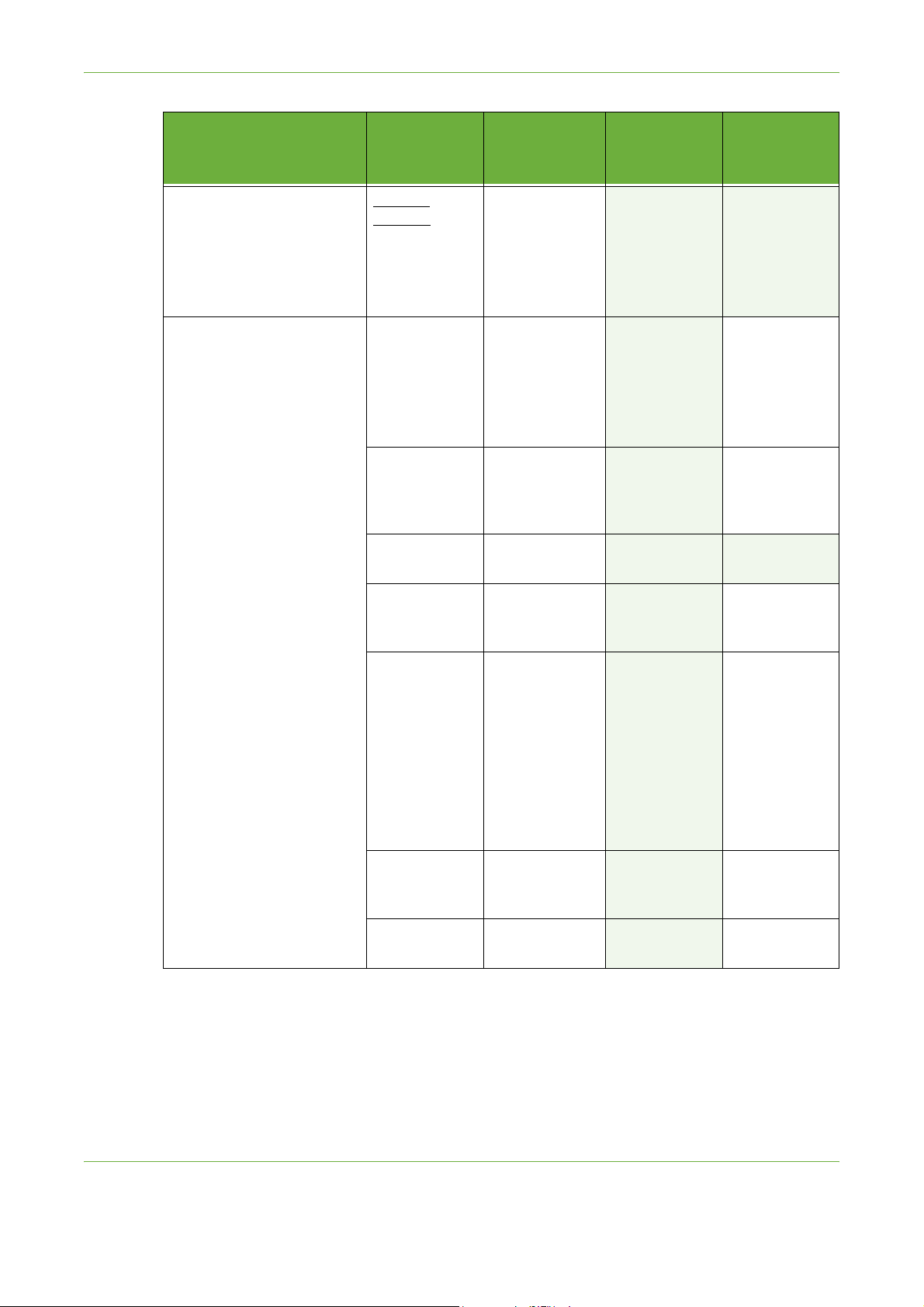
4Fax
Pestanya de fax de la
interfície d'usuari
Pestanya 3:
Ajust del format
Per a més informació
consulteu pàgina 79
(Fax incorporat) o pàgina
89 (Fax de servidor).
Pestanya 4:
Opcions de fax
Per a més informació
consulteu pàgina 80
(Fax incorporat) o pàgina
90 (Fax de servidor).
Funcions i
Opció
Mida de
l'original
Emmagatzema
per a sondeig
Sondeig remot Sondeja un fax
Enviament
diferit
opcions
addicionals
Detecció
automàtica
Val ors
predeterminats
Àrea d'escaneig
personalitzada
Desactivat
Activat
remot
Sondeja una
bústia remota
Desactivat
Hora específica
Fax incorporat Fax de servidor
Sí Sí
Sí
Sí
Sí Sí
Text de la
capçalera
d'enviament
Bústies Envia a bústia
Funcions
d'enviament
de fax
Informes de
fax
Desactivat
Activat
remota
Emmagatzema
a bústia
Imprimeix els
documents de la
bústia
Suprimeix els
documents de la
bústia
Enviament de
prioritat
Selecciona de la
llista
Sí
Sí
Sí
Sí
Manual d'usuari del Xerox WorkCentre 4250/4260 65

4Fax
El procés d'enviament de faxs
En aquesta secció es descriuen els passos bàsics que cal seguir per enviar faxos.
Seguiu les indicacions següents:
Passos per a l'enviament de faxos mitjançant el fax incorporat i el fax de servidor :
pàgina 66
Càrrega dels documents : pàgina 66
Selecció de les característiques : pàgina 67
Marcatge del número : pàgina 70
Inici del procés d'enviament de faxos : pàgina 70
Pantalla Estat del treball : pàgina 71
Aturada del procés d'enviament de faxos : pàgina 71
El procés d'enviament de faxos per LAN : pàgina 71
NOTA: Si teniu activada una funció d'autenticació, pot ser que necessiteu un
compte abans de poder fer servir la màquina. Per obtenir un compte o més
informació, poseu-vos en contacte amb l'administrador del sistema.
Passos per a l'enviament de faxos mitjançant el fax incorporat
iel fax de servidor
1 Càrrega dels documents
Podeu carregar els documents per enviar o bé al vidre d'exposició o bé a
l'alimentador de documents.
Per a més informació sobre com col·locar les safates de paper, consulteu
Configuració de les safates de paper al capítol Configuració de la pàgina 180.
Alimentador de documents
Seguiu els passos següents per carregar els papers a l'alimentador de documents:
1. Abans de carregar els documents a l'alimentador, comproveu que aquests
estan en bones condicions i enretireu totes les grapes i els clips.
2. Introduïu els documents a
l'alimentador de cara amunt. La
primera pàgina ha d'estar al damunt
de tot amb la capçalera orientada
cap a l'esquerra de la màquina.
66 Manual d'usuari del Xerox WorkCentre 4250/4260

4Fax
Podeu carregar fins a un
màxim de 100 fulls de 80 g/
de paper Bond. El pes
m²
oscil·la entre 50 i 120 g/m²
(12,5-28 lb
Característiques tècniques al
capítol Característiques
tècniques de la pàgina 210.
per veure totes les
característiques de
l'alimentador de documents.
). consulteu
3. Col·loqueu la pila de paper entre les guies tot alineant el marge esquerre amb
la safata de l'alimentador de documents, i ajusteu les guies fins que toquin el
paper.
4. Quan l'opció Alimentació de paper està en mode Auto, la màquina
selecciona automàticament la safata corresponent.
Vidre d'exposició:
Seguiu els passos següents per col·locar els papers al vidre d'exposició:
1. Aixequeu l'alimentador de documents.
Fletxa de referència
2. Poseu el document de cara avall sobre el vidre d'exposició, tocant amb la
fletxa de referència situada al cantó esquerre superior del vidre.
3. Baixeu l'alimentador de documents.
2 Selecció de les característiques
Si a aquesta pantalla surt Estat del treball o Estat de la màquina, premeu el botó
Pàgina principal de serveis. Si, en canvi, les opcions que mostra són diferents, com
ara Correu electrònic, seleccioneu Pàgina principal de serveis i després Fax
d'entre els elements que apareixen.
La funció de fax té diverses opcions. Les més comunes es mostren a la pantalla Fax.
NOTA: Aquesta pantalla no és la mateixa per a les opcions Fax incorporat i Fax de
servidor. El Fax incorporat té més funcions que el Fax de servidor. Per exemple, a
més de tenir el Marcatge pel teclat i el Marcatge de grup, també té les funcions
Marcatge manual, Marcatge ràpid i Remarcatge.
Manual d'usuari del Xerox WorkCentre 4250/4260 67

4Fax
1. Premeu el botó Pàgina principal de serveis al tauler de control.
Botó Pàgina
principal de serveis
2. Seleccioneu Fax des de la pantalla tàctil. Comproveu que s'obre la pantalla
Fax.
NOTA: La imatge següent mostra la pantalla Fax incorporat.
3. Premeu el botó Esborra-ho tot del tauler de control per cancel·lar les possibles
seleccions anteriors, en cas necessari. Tornaran a aparèixer els valors
predeterminats de la pantalla Inici.
4. Premeu el botó corresponent a l'opció desitjada.
Fax incorporat
Característica Descripció
Des d'aquí podeu seleccionar les opcions bàsiques de fax,
Fax
Qualitat d'imatge
68 Manual d'usuari del Xerox WorkCentre 4250/4260
com ara opcions de marcatge, resolució, cares escanejades,
etc.
Des d'aquí podeu triar les característiques del fax, com ara
la qualitat de la imatge, el color, etc.

Característica Descripció
4Fax
Fax de servidor
Ajust del format
Opcions de fax
En aquesta pestanya podeu triar el format del fax, com ara
la mida de l'original, etc.
Des d'aquí podeu accedir a les opcions avançades de fax,
com ara informes, bústies, configuració dels sondeigs, etc.
Seleccioneu les diferents pestanyes per configurar la funció de fax segons
convingui. Per a més informació sobre cadascuna de les pestanyes, consulteu:
• Fax a la pàgina 73.
• Qualitat d'imatge a la pàgina 77.
• Ajust del format a la pàgina 79.
• Opcions de fax a la pàgina 80.
Característica Descripció
Funcions bàsiques de
fax
Qualitat d'imatge
Des d'aquí podeu seleccionar les opcions bàsiques de fax,
com ara el número de fax, la resolució, les cares
escanejades, etc.
Des d'aquí podeu ajustar l'aspecte de la còpia de sortida,
com ara les opcions Més clar/més fosc, Supressió del fons,
etc.
Ajust del format
Opcions de fax
Seleccioneu les diferents pestanyes per configurar la funció de fax segons
convingui. Per a més informació sobre cadascuna de les pestanyes, consulteu:
• Funcions bàsiques de fax a la pàgina 85.
• Qualitat d'imatge a la pàgina 88.
• Ajust del format a la pàgina 89.
• Opcions de fax a la pàgina 90.
3 Fax en color
NOTA: El Fax en color només està disponible amb el Fax incorporat.
Seguiu els passos següents per enviar un treball de fax en color.
1. Pel fax en color seleccioneu Mode de color a la pestanya Qualitat d'imatge.
2. Seleccioneu A tot color i després Desa per confirmar els paràmetres.
En aquesta pestanya podeu triar el format de la còpia de
sortida, com ara la mida de l'original, etc.
Utilitzeu aquesta pestanya per ajustar les funcions
d'enviament, com ara l'enviament diferit.
Manual d'usuari del Xerox WorkCentre 4250/4260 69

4Fax
Fax incorporat
4 Marcatge del número
Seleccioneu una opció de marcatge per introduir el número de fax.
Opció Descripció
Fax de servidor
Marcatge pel teclat
Marcatge manual
Marcatge ràpid
Remarcatge
Marcatge de grup
Opció Descripció
Marcatge pel teclat
Marcatge de grup
Feu servir aquesta opció per introduir el número amb el
teclat numèric.
Permet obtenir el to de marcatge abans d'introduir el
número de fax.
Permet seleccionar ràpidament els números guardats a
la Llibreta d'adreces.
Permet trucar al darrer número o llista de números
marcats.
Serveix per enviar faxos a diferents destinataris.
Feu servir aquesta opció per introduir el número de fax
amb el teclat numèric.
Serveix per enviar faxos a diferents destinataris.
Per obtenir més informació sobre les opcions de marcatge per a:
• Opcions de marcatge del fax incorporat: a Consulteu "Opcions de marcatge" a
la pàgina 73.
• Opcions de marcatge del fax de servidor: a Consulteu "Opcions de marcatge" a
la pàgina 85.
5 Inici del procés d'enviament de faxos
Premeu el botó Inici. S'escanegen els originals, es marca el número introduït i
s'estableix la connexió amb la màquina de fax destinatària. Una vegada
establerta la connexió, s'envia el fax. Per imprimir una confirmació o un informe
d'errors, consulteu Informe de fax al capítol Configuració de la pàgina 178.
70 Manual d'usuari del Xerox WorkCentre 4250/4260
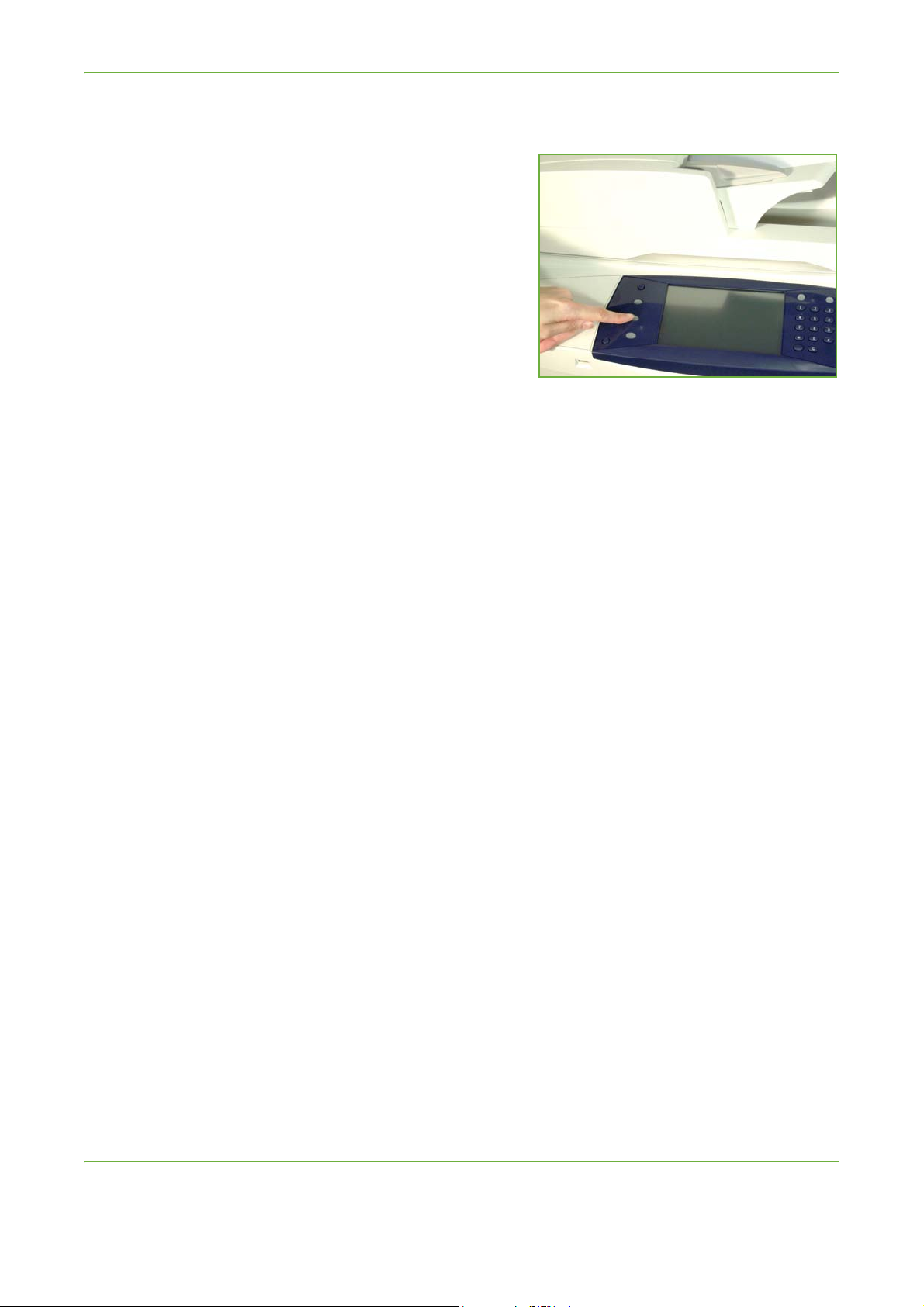
6 Pantalla Estat del treball
Per poder fer un seguiment de la
tramesa del fax, premeu el botó Estat
del treball del tauler de control per
obrir la pantalla corresponent.
A la pantalla Estat del treball es
mostren totes les tasques no
completades, inclòs el treball de fax
en cua. Si no hi ha cap tasca pendent,
apareix el missatge "No hi ha cap
tasca en curs". Per a més informació
sobre la pantalla Estat del treball,
consulteu Estat del treball al capítol
Còpia de la pàgina 45.
7 Aturada del procés d'enviament de faxos
Seguiu els passos següents per cancel·lar manualment l'enviament d'un fax.
4Fax
1. Premeu el botó Atura del tauler de control per cancel·lar el treball de fax en
curs.
2. Per cancel·lar una còpia en cua, premeu el botó Estat del treball del tauler de
control per obrir la pantalla Treballs actius.
3. Seleccioneu la tasca corresponent de la cua per veure la pantalla Progrés del
treball.
4. Seleccioneu Suprimeix de la llista Control treballs.
5. Seleccioneu Confirma per esborrar la tasca o Cancel·la per tornar a la
pantalla anterior.
El procés d'enviament de faxos per LAN
En aquesta secció es descriuen els passos bàsics que cal seguir per enviar faxos per
LAN.
NOTA: Si teniu activada una funció d'autenticació, pot ser que necessiteu un
compte abans de poder fer servir la màquina. Per obtenir un compte o més
informació, poseu-vos en contacte amb l'administrador del sistema.
Es poden enviar documents per fax des del PC mitjançant els controladors
d'impressió inclosos. Per això, cal que aquests controladors estiguin instal·lats en
cadascun dels PC que utilitzen aquesta màquina.
Manual d'usuari del Xerox WorkCentre 4250/4260 71
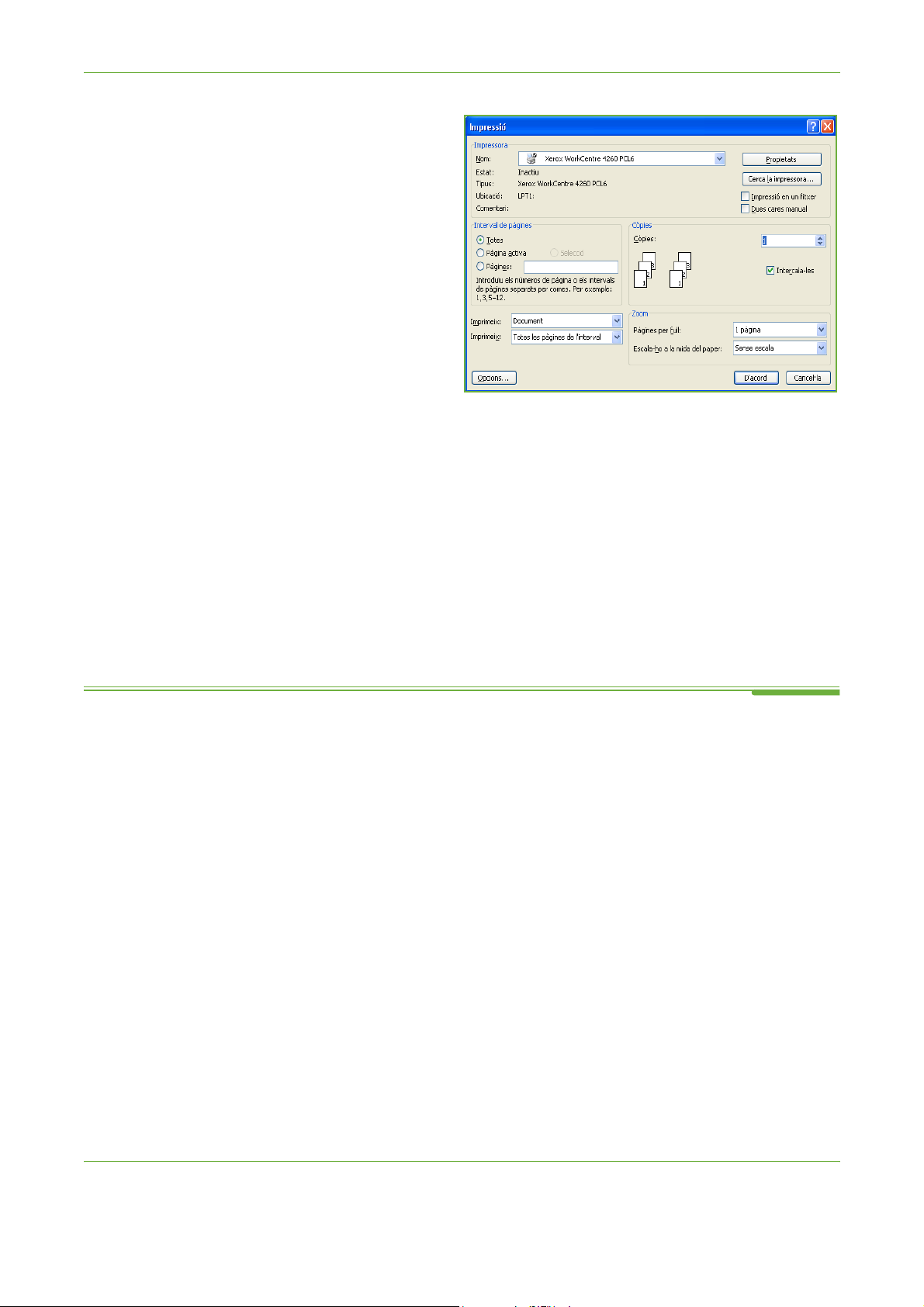
4Fax
1. Feu clic a Imprimeix a
l'aplicació.
2. Feu clic sobre la
màquina per
seleccionar-la com a
impressora.
3. Feu clic sobre el botó
Propietats o sobre
Preferències.
4. Feu clic a Fax del
menú desplegable
Tipus de treball.
5. Feu clic sobre el botó
Afegeix destinatari o sobre Afegeix de la llibreta de telèfons per afegir un
nou destinatari.
6. Feu clic al botó D'acord per confirmar la selecció de destinataris.
7. Feu clic a D'acord per confirmar les seleccions a la finestra Preferències
d'impressió.
8. Feu clic a Imprimeix per imprimir el document.
9. Apareix el quadre Confirmació de fax. Comproveu el número de fax i feu clic a
Fax incorporat
En aquesta secció s'ofereixen més detalls sobre les funcions de Fax incorporat.
• Fax a la pàgina 73.
• Qualitat d'imatge a la pàgina 77.
• Ajust del format a la pàgina 79.
• Opcions de fax a la pàgina 80.
NOTA: Per a més sobre el fax de servidor, consulteu Fax de servidor a la pàgina 85.
D'acord per enviar el fax.
72 Manual d'usuari del Xerox WorkCentre 4250/4260
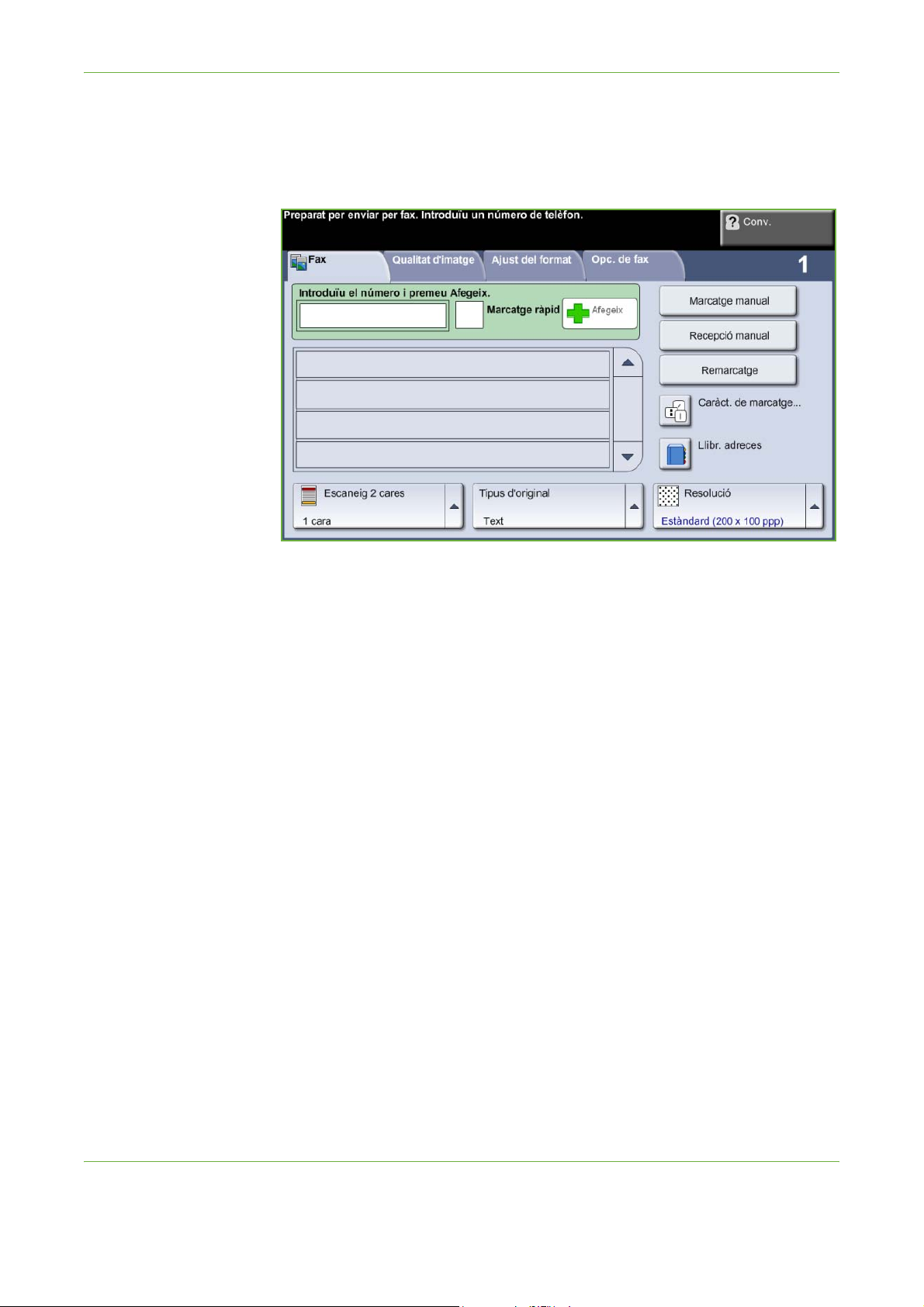
Fax
4Fax
Utilitzeu les opcions disponibles a la pestanya Fax per introduir el número de
telèfon del destinatari i per seleccionar les funcions estàndard per a l'enviament
del fax.
Opcions de marcatge
Utilitzeu les Opcions de marcatge per introduir el número o números de fax dels
destinataris. Els números de fax els podeu marcar amb el teclat o amb un aparell
de telèfon connectat, mitjançant la funció de Marcatge ràpid o seleccionant-los de
la Llibreta d'adreces.
La Llibreta d'adreces és una llista de números o de grups de números que s'han
configurat i emmagatzemat. També podeu accedir als números individuals des de
la Llibreta d'adreces mitjançant la funció Marcatge ràpid.
NOTA: No hi ha preferències de transmissió per usuaris.
Marcatge pel teclat Feu servir aquesta opció per introduir el número de fax amb el teclat numèric.
El número que introduïu es mostrarà a la finestra del fax. Si introduïu un número
incorrecte, utilitzeu el botó C per esborrar-lo i després introduïu el número correcte.
Després d'haver emprat mètodes alternatius, premeu Marcatge pel teclat per
tornar a utilitzar el teclat per introduir els números.
Marcatge manual Permet obtenir el to de marcatge abans d'introduir el número de fax. Aquesta
opció es fa servir quan el fax i el telèfon comparteixen línia.
Recepció manual Permet rebre un fax si es connecta un auricular.
Manual d'usuari del Xerox WorkCentre 4250/4260 73

4Fax
Marcatge ràpid Els números de marcatge ràpid es creen automàticament en emmagatzemar un
número de fax a la Llibreta d'adreces. Aquest mètode us estalvia haver d'escriure
els números complets de fax dels destinataris. Per utilitzar el Marcatge ràpid,
introduïu el número de marcatge ràpid de 3 dígits.
Per cercar el número de marcatge ràpid a la Llibreta d'adreces, seleccioneu l'opció
Marcatge de grup i desplaceu-vos per la Llibreta d'adreces per veure els números
assignats.
Remarcatge Permet trucar al darrer número o llista de números marcats.
Marcatge de grup El Marcatge de grup s'utilitza per enviar un fax a diversos destinataris. Podeu intro-
duir els números de fax a la llista de Marcatge de grup manualment mitjançant el
teclat, o fent servir el Marcatge ràpid o bé utilitzant la Llibreta d'adreces. La Llibreta d'adreces emmagatzema i mostra les dades del destinatari del fax.
Les dades inclouen el nom del destinatari, el número de fax i la resolució i mode
de comunicació. Les entrades individuals i de grup s'emmagatzemen a la Llibreta
d'adreces.
Caràcters de
marcatge
La Llista de marcatge de grup actual mostra una llista de tots els destinataris del
fax. Conté fins a 200 ubicacions (46 dígits permesos per entrada).
Per enviar un fax a diversos destinataris, utilitzeu l'opció Marcatge de grup.
Podeu afegir números de destinataris de fax a la llista de Marcatge de grup actual
utilitzant qualsevol dels mètodes disponibles de marcatge.
També podeu afegir al fax caràcters especials mitjançant l'opció Caràcters de
marcatge. Es tracta d'un tipus de caràcters especials que s'utilitzen a l'hora
d'enviar faxos. S'introdueixen com si formessin part del número de telèfon.
Caràcter Descripció
Pausa [,] Concedeix temps a la màquina per canviar d'una línia
interna a una línia externa durant el marcatge automàtic.
Per introduir números de codi de tarificació, introduïu una
pausa després del número de fax però abans del número de
codi de tarificació.
Delimitador de dades
privades [/]
Protegeix informació confidencial, com per exemple quan
una trucada requereix un codi especial de tarificació o un
número de targeta de crèdit. Cal que seleccioneu el caràcter
/ abans i després d'introduir els números confidencials.
Els números i els caràcters que introduïu entre aquests
caràcters apareixeran com a asteriscs (*).
Canvi d'impuls a to [:] S'utilitza per canviar de marcatge d'impuls a marcatge
DTMF (to o un sol contacte). Després que canvieu d'impuls
a to no podreu tornar a canviar al mode inicial durant el
procés d'enviament del fax.
74 Manual d'usuari del Xerox WorkCentre 4250/4260

4Fax
Per seleccionar el caràcter corresponent:
1. Introduïu el número de fax mitjançant el teclat numèric situat a la dreta de la
pantalla tàctil.
2. Si cal, seleccioneu el caràcter de marcatge de la pantalla tàctil.
3. Premeu el botó Afegeix caràcter.
4. Repetiu les vegades que calgui i després premeu el botó Desa.
5. Premeu el botó Inici per enviar el fax.
Llibreta d'adreces
La Llibreta d'adreces conté una llista d'adreces, números i dades relatives a la
vostra empresa o personals. Utilitzeu els botons de desplaçament amunt/avall per
ubicar el destinatari. Marqueu el destinatari a la llista i seleccioneu el botó Afegeix
a destinataris. Repetiu el procés fins que els hàgiu introduït tots. En acabant,
premeu el botó Fet. Els números introduïts es mostren a la llista Destinataris.
Utilitzeu aquesta funció per emmagatzemar al dispositiu noms de destinataris i
números de fax. Les entrades que s'emmagatzemen aquí es poden seleccionar a
la funció Marcatge de grup de la pestanya Fax. També es poden configurar grups
de marcatge amb grans nombres d'entrades individuals.
Aquesta funció us
estalviarà temps quan
envieu faxos a destinataris
habituals.
Configuració de la
Llibreta d'adreces
A la pestanya Fax premeu el botó Llibreta d'adreces per crear-hi una nova
entrada o per editar-ne una d'existent:
1. Des de la pantalla Configuració de la llibreta d'adreces introduïu un número
de llibreta d'adreces o seleccioneu-ne una de la llista de llibretes.
2. Premeu el botó Edita dades.
3. Toqueu l'àrea Nom d'entrada i introduïu el nom de la Llibreta d'adreces
(màxim 20 caràcters).
4. Seleccioneu Desa per confirmar l'entrada.
5. Premeu el camp Número de fax i introduïu el número de fax (inclosos el dígits
de marcatge) mitjançant el teclat numèric.
6. Seleccioneu Desa per confirmar l'entrada.
7. Torneu a prémer Desa per guardar l'entrada a la Llibreta d'adreces i tornar a
la pantalla Configuració. Podeu introduir fins a 200 números.
Manual d'usuari del Xerox WorkCentre 4250/4260 75

4Fax
Configuració de la
Llibreta d'adreces
de grups
A la pestanya Fax premeu el botó Llibreta d'adreces per crear-hi una nova
entrada o per editar-ne una d'existent:
1. Seleccioneu Grups del menú desplegable.
2. Des de la pantalla Configuració de la llibreta d'adreces de grups introduïu un
número de llibreta d'adreces o seleccioneu-ne una de la llista de llibretes.
3. Premeu el botó Edita dades.
4. Premeu el camp Nom del grup i introduïu un número de Grup únic (màxim de
20 caràcters).
5. Seleccioneu Desa per confirmar l'entrada.
6. Premeu el botó Afegeix destinataris.
7. Seleccioneu l'entrada que vulgueu de la Llibreta d'adreces per afegir-la al
grup. Podeu triar-la de la llista amb els botons de desplaçament o marcar el
número d'ubicació a la llibreta d'adreces amb el teclat.
8. Premeu Afegeix a grup per incloure el número individual al grup. Repetiu el
procés totes les vegades que calgui.
9. Premeu Desa per guardar les entrades i tornar a la pantalla Configuració.
Còpia a dues cares
1 cara Utilitzeu aquesta opció amb originals impresos només a una cara.
2 cares Utilitzeu aquesta opció amb originals impresos en totes dues cares.
2 cares, rotació
Cara 2
Aquesta funció s'utilitza per especificar si els originals són d'una o dues cares.
Utilitzeu aquesta opció amb originals impresos en totes dues cares, la segona cara
dels quals està cap per avall. Com per exemple, quan escanegeu un calendari que
té format de "capçalera a peus".
Tipus d'original
Utilitzeu aquesta opció per millorar la qualitat del fax, en funció del tipus
d'imatges originals que esteu escanejant.
Les opcions disponibles són:
Opció Descripció
Te x t Per als originals que contenen text o il·lustracions.
Fotografia i text Per a les imatges litogràfiques d'alta qualitat o les fotografies
de to continu amb text.
Fotografia Per a les fotografies de to continu.
76 Manual d'usuari del Xerox WorkCentre 4250/4260

Resolució
La resolució afecta l'aspecte del fax al terminal receptor. Com més alta sigui la
resolució, millor qualitat tindran les fotos. Però per altra banda una resolució més
baixa redueix el temps d'enviament.
Estàndard 200 x 100 ppp: recomanable per a documents de text. Requereix menys
temps d'enviament, però no genera gaire bona qualitat d'imatge per a gràfics i
fotografies.
Fina 200 x 200 ppp: recomanable per a il·lustracions i fotografies. Aquesta és la
resolució predefinida i la millor opció per a la majoria de casos.
SuperFina 600 x 600 ppp - Recomanada per a fotografies y gràfics d'alta qualitat.
Produeix la mida de fitxer més gran, però ofereix la millor qualitat d'imatge.
Qualitat d'imatge
A la pestanya Qualitat d'imatge s'inclouen les opcions que permeten millorar
l'aspecte i l'estil del document que heu enviat per fax.
4Fax
Més clar / Més fosc
Ajusta la claror o la foscor de la imatge resultant.
Supressió del fons
Aquesta funció serveix per reduir o eliminar automàticament el fons fosc que
apareix en copiar paper de color o diaris.
Manual d'usuari del Xerox WorkCentre 4250/4260 77

4Fax
Mode de color
Des d'aquí podeu especificar si voleu enviar el fax en blanc i negre o en clor..
Opció Descripció
Blanc i negre Envia un fax en blanc i negre.
Color Envia un fax en color.
Premeu el botó Desa per confirmar la selecció del mode de color.
NOTA: El dispositiu de recepció ha d'admetre fax en color per a treballs entrants
per poder rebre treballs de fax en color.
78 Manual d'usuari del Xerox WorkCentre 4250/4260

Ajust del format
4Fax
Mida de l'original
Seleccioneu aquesta funció per tal d'especificar com el dispositiu determinarà la
mida del document original.
Detecció
automàtica
Valors
predeterminats
Mida personalitzada Utilitzeu aquesta opció per ajustar manualment les dimensions d'escaneig
Originals de diverses
mides
Utilitzeu aquesta opció per permetre que la màquina determini automàticament
la mida dels originals que s'introdueixen a través de l'alimentador de documents.
Utilitzeu aquesta opció quan escanegeu des del vidre d'exposició per especificar
les dimensions de l'àrea d'escaneig del document. A la pantalla es mostren
diverses mides estàndard corresponents a les mides i les orientacions més
comunes.
mitjançant els botons de desplaçament.
Utilitzeu aquesta funció per copiar un document que contingui originals de
diverses mides. Els originals han de tenir la mateixa amplada, per exemple 8,5 x 11"
i 8,5 x 14". Quan utilitzeu aquesta funció, col·loqueu els documents a
l'alimentador.
Manual d'usuari del Xerox WorkCentre 4250/4260 79

4Fax
Opcions de fax
A la pestanya Opcions de fax disponible amb Fax incorporat es mostren altres
funcions de fax disponibles per a l'enviament de faxos. Per veure tots els
paràmetres d'una funció seleccioneu la funció que necessiteu. Si cal, podeu
seleccionar diverses opcions per a cada enviament de fax.
Sondeig
Aquesta funció permet emmagatzemar documents de fax en la memòria de la
màquina per recuperar-los des d'una altra màquina de fax, o sondejar una
màquina de fax o bústia remotes per recuperar-ne informació.
Emmagatzema per a sondeig
Aquesta opció permet escanejar i emmagatzemar documents. En sondejar el
dispositiu, les màquines remotes poden recuperar els documents escanejats.
Es poden crear contrasenyes per controlar quines màquines tenen accés als
documents emmagatzemats.
Emmagatzema per
asondeig
Imprimeix-los tots Imprimeix els documents emmagatzemats per al sondeig.
Esborra'ls tots Se suprimeixen tots els documents emmagatzemats per al sondeig.
Els documents emmagatzemats no s'esborren després de ser recuperats per un
sondeig.
NOTA: Les opcions Imprimeix i Esborra només estan disponibles quan la funció
Emmagatzema per a sondeig està activada.
80 Manual d'usuari del Xerox WorkCentre 4250/4260

Sondeig remot
4Fax
Sondeja un fax
remot
Sondeja una bústia
remota
Aquesta opció permet connectar-se a una màquina de fax remota per localitzar i
rebre faxos emmagatzemats a la màquina remota. Es poden sondejar més d'una
màquina remota a la vegada. Activeu aquesta funció mitjançant Sondeja un fax
remot i després Activat.
Introduïu el número de la màquina remota que voleu sondejar. Podeu sondejar
més d'una màquina remota mitjançant el Marcatge de grup.
Utilitzeu la funció Enviament retardat per fer el sondeig a una hora determinada.
D'aquesta manera podeu sondejar la màquina remota quan la línia no estigui tan
carregada o a les hores de tarifa reduïda. Només es pot fer un sondeig retardat
cada vegada.
Una ve gada i ntrod uït el n úmer o de l a màq uina r emota i, si és el c as, l 'hora a la q ual
voleu fer el sondeig, premeu el botó Inici del tauler de control per començar el
sondeig o per emmagatzemar l'ordre de sondeig.
Tots els documents de la màquina remota que s'hagin sondejat amb èxit
s'imprimeixen a la màquina.
Aquesta opció permet configurar la vostra màquina per connectar la bústia d'una
màquina de fax remota. En establir contacte, la màquina remota envia els faxos
emmagatzemats a la bústia. Per poder utilitzar aquesta opció, cal saber el número
de la bústia i la contrasenya de la bústia remota.
Introduïu el número de fax de la màquina remota mitjançant el tauler de control
o premeu el botó Marcatge de grup i seleccioneu el número de la llibreta
d'adreces. Quan sondegeu una bústia remota la llibreta d'adreces de grup no està
disponible, ja que només es pot introduir un número de telèfon a la vegada.
Per sondejar una bústia remota cal que sapigueu el número de la bústia
corresponent. Introduïu-ne el número al camp Número de bústia amb l'ajuda del
teclat.
Si la bústia remota està protegida amb contrasenya, introduïu-la en el camp
Contrasenya. Si la contrasenya és incorrecta, no es du a terme el sondeig.
NOTA: Si el camp Contrasenya es deixa en blanc, s'utilitza la contrasenya
predeterminada 0000.
Una vegada introduïts el número i les dades de la bústi a de la màqu ina re mota q ue
desitgeu sondejar, premeu el botó Inici del tauler de control per començar la tasca.
Tots els documents de la bústia remota que s'hagin sondejat correctament
s'imprimeixen a la màquina.
Manual d'usuari del Xerox WorkCentre 4250/4260 81

4Fax
Enviament diferit
Amb aquesta funció podeu especificar l'hora de la transmissió o sondeig d'un fax.
Serveix per retardar la transmissió d'un fax durant un període mínim de 15 minuts
i un màxim de 23 hores i 59 minuts, tot indicant l'hora en què s'ha d'enviar.
Seleccioneu Desactivat per enviar el fax immediatament.
Seleccioneu Hora específica per introduir l'hora a la qual voleu que s'enviï el fax.
Introduïu les hores i els minuts per separat i seleccioneu AM o PM per indicar si es
tracta del matí o la tarda.
Text de la capçalera d'enviament
Seleccioneu Activada per habilitar les dades de la capçalera de transmissió dels
faxos a enviar. Per donar format a les dades de la capçalera, consulteu Text de la
capçalera de transmissió al capítol Configuració de la pàgina 175.
Bústies
Les bústies són unes zones de la memòria de la màquina on s'emmagatzemen els
faxos entrants o des de les quals es poden sondejar els faxos que s'envien
(consulteu Sondeig : pàgina 80). L'administrador del sistema pot configurar fins a
200 bústies a la màquina.
Emmagatzema a
bústia
Podeu feu servir una bústia ubicada a la màquina que esteu utilitzant (bústia
local), o una altra d'una màquina remota (bústia remota).
Les bústies locals poden contenir tant els documents emmagatzemats com els
rebuts. Els emmagatzemats els col·loca a la bústia local l'usuari que maneja la
màquina, mentre que els rebuts els hi col·loca un dispositiu de fax remot. La bústia
local pot estar protegida per una contrasenya. Qualsevol usuari pot esborrar i
imprimir els documents continguts en aquesta.
Els documents retinguts a la bústia local seran reconeguts com a emmagatzemats
a l'espera de sondeig, impressió o supressió. Per accedir-hi cal introduir-ne el
número de tres dígits i, si procedeix, la contrasenya de quatre dígits. Per a més
informació, poseu-vos en contacte amb l'administrador del sistema.
NOTA: El temps d'emmagatzematge dels faxos està configurat per
l'administrador del sistema.
Us permet escanejar i emmagatzemar documents de fax per sondejar.
Els documents s'emmagatzemen a la bústia i s'envien automàticament a una
màquina de fax remota quan així ho vulgueu.
1. Introduïu el número de bústia (màx. 20 dígits).
2. Introduïu la contrasenya (codi de 4 dígits).
3. Premeu Inici.
82 Manual d'usuari del Xerox WorkCentre 4250/4260
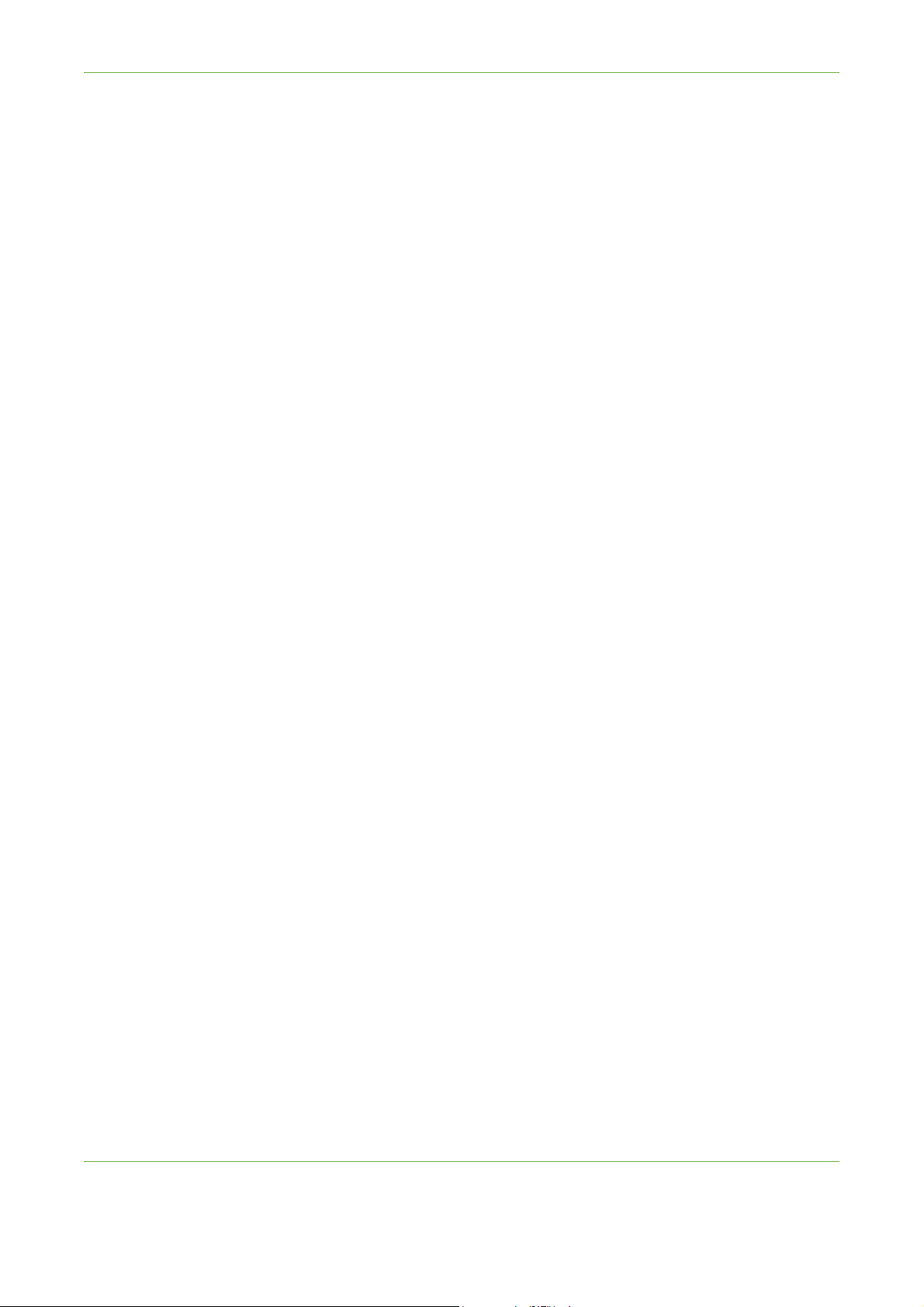
4Fax
Imprimeix els
documents de la
bústia
Suprimeix els
documents de
la bústia
Envia a una
bústia remota
Us permet imprimir una còpia dels documents emmagatzemats en una bústia.
1. Introduïu el número de bústia (màx. 20 dígits).
2. Introduïu la contrasenya (codi de 4 dígits).
3. Premeu Inici.
Us permet suprimir tots els documents emmagatzemats en una bústia.
NOTA: Si seleccioneu Suprimeix documents de bústia o Imprimeix documents de
bústia, se suprimiran o s'imprimiran els documents rebuts i emmagatzemats en la
bústia seleccionada.
1. Introduïu el número de bústia (màx. 20 dígits).
2. Introduïu la contrasenya (codi de 4 dígits).
3. Premeu Inici.
Us permet enviar un document de fax directament a la bústia privada d'una
persona en una màquina remota.
NOTA: Aquesta funció només està disponible si la màquina remota té bústia i si
l'usuari que envia el document en sap el número del destinatari.
Enviament de
prioritat
Introduïu el número de fax del destinatari mitjançant el tauler de control o premeu
el botó Marcatge de grup i seleccioneu el destinatari de la llibreta d'adreces.
Quan envieu un fax a una bústia remota la llibreta d'adreces no està disponible, ja
que només es pot introduir un número de telèfon cada vegada.
Si teniu habilitada l'opció de l'informe de confirmació, aquest s'imprimirà una
vegada s'hagin enviat els documents a la bústia remota.
Funcions d'enviament de fax
Permet donar prioritat als faxos i imprimir informes.
Permet donar prioritat a un treball i enviar-lo abans que la resta de faxos que hi ha
a la memòria.
Informes de fax
Permet imprimir informes de fax de la llista predefinida.
Manual d'usuari del Xerox WorkCentre 4250/4260 83

4Fax
Funcions de Reenviament a fax/correu electrònic
La funció Reenviament a fax/correu electrònic permet reenviar automàticament
faxos rebuts o enviats a un altre número de fax o a una adreça de correu electrònic.
L'administrador del sistema configura la funció mitjançant la interfície web.
L'administrador del sistema també pot habilitar l'opció Imprimeix còpia local per
imprimir una còpia local del fax o correu electrònic reenviat o rebut.
Per obtenir més informació sobre aquesta funció, consulteu el Manual de
l'administrador del sistema o contacteu amb l'administrador del sistema.
Reenviament a fax
Aquesta funció permet reenviar automàticament a un destinatari de fax anònim
els faxos entrants i enviats.
Podeu decidir reenviar el següent:
• Faxos enviats
•Faxos rebuts
•Tots els faxos
Reenviament a correu electrònic
Aquesta funció permet reenviar automàticament a un destinatari de correu
electrònic els faxos rebuts i enviats.
Podeu decidir reenviar el següent:
• Faxos enviats
•Faxos rebuts
•Tots els faxos
Si decidiu fer un reenviament a un destinatari de correu electrònic, podeu
seleccionar un dels formats següents:
• Portable Document Format (PDF)
• Tagged-Image File Format (TIFF)
84 Manual d'usuari del Xerox WorkCentre 4250/4260
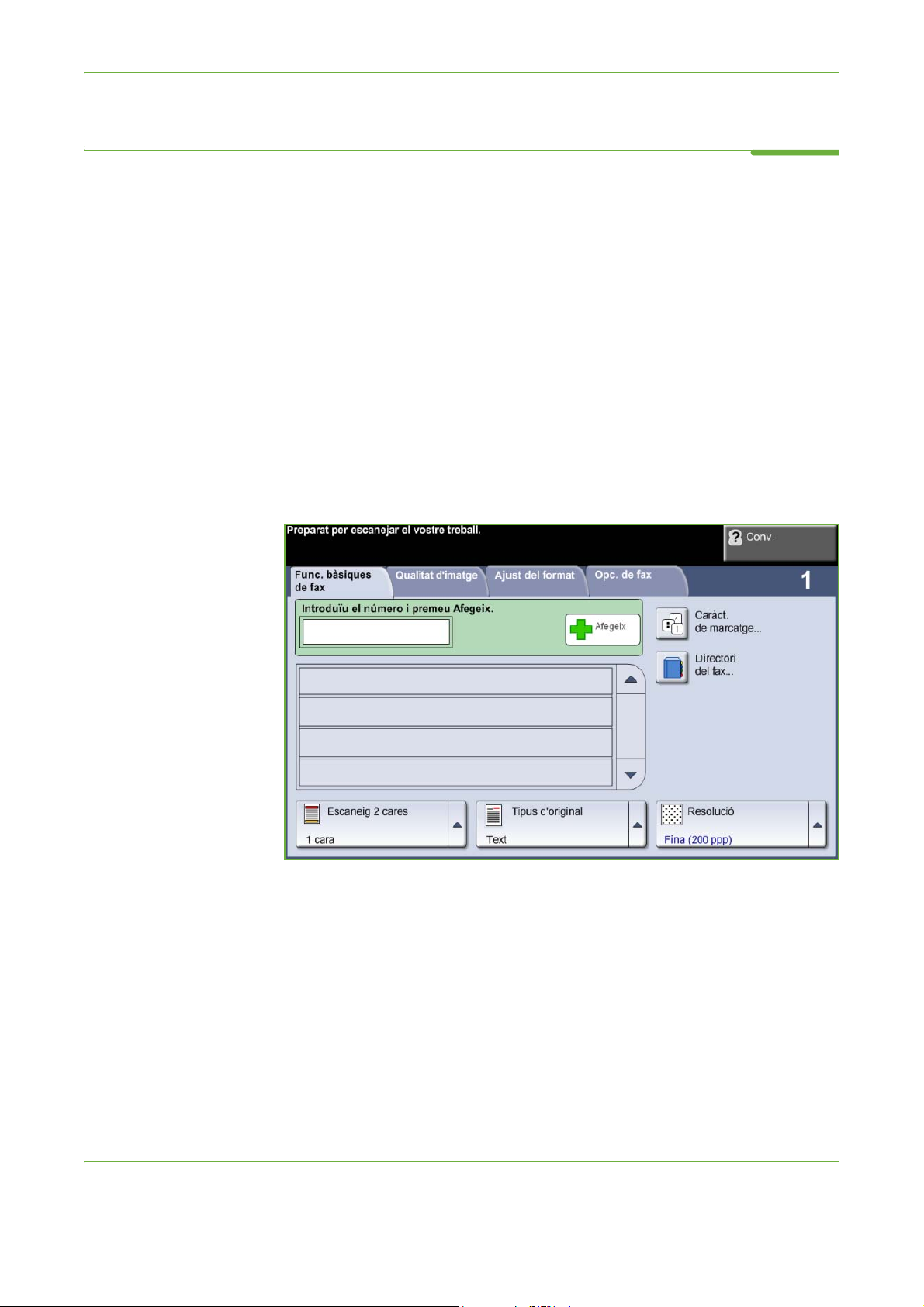
Fax de servidor
En aquesta secció s'ofereixen més detalls sobre les funcions de Fax de servidor.
• Funcions bàsiques de fax a la pàgina 85.
• Qualitat d'imatge a la pàgina 88.
• Ajust del format a la pàgina 89.
• Opcions de fax a la pàgina 90.
NOTA: Per a més informació sobre el fax incorporat, consulteu Fax incorporat a la
pàgina 72.
Funcions bàsiques de fax
Utilitzeu les opcions disponibles a la pestanya Fax per introduir el número de
telèfon del destinatari i per seleccionar les funcions estàndard per a l'enviament
del fax.
4Fax
Opcions de marcatge
Utilitzeu les Opcions de marcatge per introduir el número o números de fax dels
destinataris. Els podeu introduir amb el teclat o amb un aparell de telèfon
connectat o seleccionant-los del directori de fax.
El directori de fax és una llista de números configurats i emmagatzemats.
NOTA: No hi ha preferències de transmissió per usuaris.
Manual d'usuari del Xerox WorkCentre 4250/4260 85

4Fax
Marcatge pel teclat Feu servir aquesta opció per introduir el número de fax amb el teclat numèric.
El número que introduïu es mostrarà a la finestra del fax. Si introduïu un número
incorrecte, utilitzeu el botó C per esborrar-lo i després introduïu el número correcte.
Després d'haver emprat mètodes alternatius, premeu Marcatge pel teclat per
tornar a utilitzar el teclat per introduir els números.
Marcatge de grup El Marcatge de grup s'utilitza per enviar un fax a diversos destinataris. Els números
de fax es poden introduir a la llista Marcatge de grup de forma manual fent servir
el teclat o el directori de fax.
Caràcters de
marcatge
També podeu afegir al fax caràcters especials mitjançant l'opció Caràcters de
marcatge. Es tracta d'un tipus de caràcters especials que s'utilitzen a l'hora
d'enviar faxos. S'introdueixen com si formessin part del número de telèfon.
Caràcter Descripció
Pausa [,] Concedeix temps a la màquina per canviar d'una línia
interna a una línia externa durant el marcatge automàtic.
Per introduir números de codi de tarificació, introduïu una
pausa després del número de fax però abans del número de
codi de tarificació.
Delimitador de dades
privades [/]
Canvi d'impuls a to [:] S'utilitza per canviar de marcatge d'impuls a marcatge
Protegeix informació confidencial, com per exemple quan
una trucada requereix un codi especial de tarificació o un
número de targeta de crèdit. Cal que seleccioneu el caràcter
/ abans i després d'introduir els números confidencials. Els
números i els caràcters que introduïu entre aquests
caràcters apareixeran com a asteriscs (*).
DTMF (to o un sol contacte). Després que canvieu d'impuls
a to no podreu tornar a canviar al mode inicial durant el
procés d'enviament del fax.
Per seleccionar el caràcter corresponent:
1. Premeu el botó Caràcters de marcatge .
2. Seleccioneu el caràcter que vulgueu.
3. Premeu el botó Ta n ca .
4. Quan el número de fax estigui complet, seleccioneu Afegeix.
Directori de fax
El directori de fax conté una llista dels números importants, tant si és per una
empresa com per ús personal. Utilitzeu els botons de desplaçament amunt/avall
per ubicar el destinatari. Marqueu el destinatari a la llista i seleccioneu el botó
Afegeix a destinataris. Repetiu el procés fins que els hàgiu introduït tots.
Els números introduïts es mostren a la llista Destinataris.
86 Manual d'usuari del Xerox WorkCentre 4250/4260
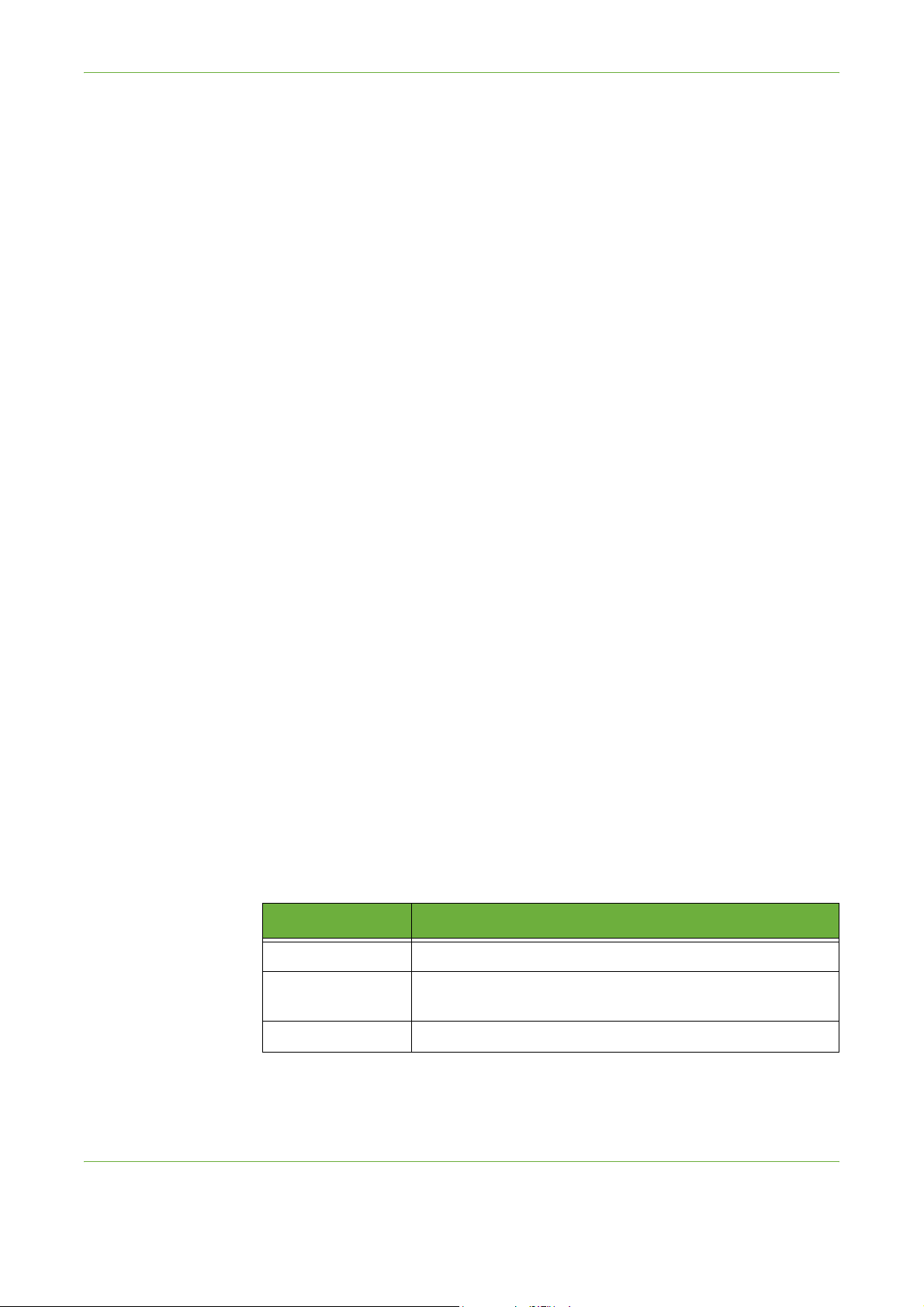
Aquesta funció us
estalvia temps quan
envieu faxos a destinataris
habituals.
4Fax
Configuració del
Directori de fax
1 cara Utilitzeu aquesta opció amb originals impresos només a una cara.
2 cares Utilitzeu aquesta opció amb originals impresos en totes dues cares.
Des de la pestanya Fax, premeu el botó Directori de fax per crear una nova
entrada de Directori de fax:
1. Seleccioneu una fila buida de la llista de números de telèfon.
2. Seleccioneu Edita.
3. Introduïu el número de fax amb el teclat de la interfície d'usuari o del tauler
de control.
4. Seleccioneu Desa.
NOTA: Per editar una entrada, seguiu el procés anterior però seleccioneu l'entrada
que vulgueu editar en comptes d'una fila buida.
Còpia a dues cares
Aquesta funció s'utilitza per especificar si els originals són d'una o dues cares.
2 cares, rotació
Cara 2
Utilitzeu aquesta opció amb originals impresos en totes dues cares, la segona cara
dels quals està cap per avall. Com per exemple, quan escanegeu un calendari que
té format de "capçalera a peus".
Tipus d'original
Utilitzeu aquesta opció per millorar la qualitat del fax, en funció del tipus
d'imatges originals que esteu escanejant.
Les opcions disponibles són:
Opció Descripció
Te xt Per als originals que contenen text o il·lustracions.
Fotografia i text Per a les imatges litogràfiques d'alta qualitat o les fotografies
de to continu amb text.
Fotografia Per a les fotografies de to continu.
Manual d'usuari del Xerox WorkCentre 4250/4260 87

4Fax
Resolució
La resolució afecta l'aspecte del fax al terminal receptor. Com més alta sigui la
resolució, millor qualitat tindran les fotos. Però per altra banda una resolució més
baixa redueix el temps d'enviament.
Estàndard 200 x 100 ppp: recomanable per a documents de text. Requereix menys
temps d'enviament, però no genera gaire bona qualitat d'imatge per a gràfics i
fotografies.
Fina 200 x 200 ppp: recomanable per a il·lustracions i fotografies. Aquesta és la
resolució predefinida i la millor opció per a la majoria de casos.
Qualitat d'imatge
A la pestanya Qualitat d'imatge s'inclouen les opcions que permeten millorar
l'aspecte i l'estil del document que heu enviat per fax.
Més clar / Més fosc
Ajusta la claror o la foscor de la imatge resultant.
Supressió del fons
Aquesta funció serveix per reduir o eliminar automàticament el fons fosc que
apareix en copiar paper de color o diaris.
88 Manual d'usuari del Xerox WorkCentre 4250/4260

Ajust del format
4Fax
Mida de l'original
Seleccioneu aquesta funció per tal d'especificar com el dispositiu determinarà la
mida del document original.
Detecció
automàtica
Valors
predeterminats
Mida personalitzada Utilitzeu aquesta opció per ajustar manualment les dimensions d'escaneig
Utilitzeu aquesta opció per permetre que la màquina determini automàticament
la mida dels originals que s'introdueixen a través de l'alimentador de documents.
Utilitzeu aquesta opció quan escanegeu des del vidre d'exposició per especificar
les dimensions de l'àrea d'escaneig del document. A la pantalla es mostren
diverses mides estàndard corresponents a les mides i les orientacions més
comunes.
mitjançant els botons de desplaçament.
Manual d'usuari del Xerox WorkCentre 4250/4260 89

4Fax
Opcions de fax
A la pestanya Opcions de fax disponible amb Fax de servidor es mostren altres
funcions per a l'enviament de faxos.
Enviament diferit
Permet especificar l'hora de la transmissió o del sondeig d'un fax. Serveix per
retardar la transmissió d'un fax durant un període màxim de 23 hores i 59 minuts.
Això es fa indicant l'hora a la qual el voleu enviar.
Seleccioneu Desactivat per enviar el fax immediatament.
Seleccioneu Hora específica per introduir l'hora a la qual voleu que s'enviï el fax.
90 Manual d'usuari del Xerox WorkCentre 4250/4260

5Escaneig per xarxa
En aquest capítol es descriuen les opcions disponibles dins de la funció Escaneig per xarxa.
L'escaneig per xarxa és una funció estàndard dels WorkCentre 4250S/4260S, 4250X/4260X
i 4250XF/4260XF.
Aquesta funció permet la creació d'un fitxer d'imatge electrònic.
En habilitar aquesta funció, podreu crear un fitxer electrònic a partir d'un original en format
paper. Podeu arxivar, enviar per fax o distribuir a través de correu electrònic el fitxer
electrònic.
Manual d'usuari del Xerox WorkCentre 4250/4260 91

5 Escaneig per xarxa
Procediment d'escaneig
En aquesta secció es descriuen els passos bàsics que cal seguir per escanejar.
Seguiu les indicacions següents:
Càrrega dels documents : pàgina 92
Selecció de l'escaneig de xarxa : pàgina 93
Selecció de plantilles d'escaneig per xarxa : pàgina 94
Canvi dels paràmetres predefinits : pàgina 94
Inici del procés d'escaneig per xarxa : pàgina 95
Pantalla Estat del treball : pàgina 96
Detenció del procés d'escaneig per xarxa : pàgina 96
NOTA: Si teniu activada una funció d'autenticació, pot ser que necessiteu un
compte abans de poder fer servir la màquina. Per obtenir un compte o més
informació, poseu-vos en contacte amb l'administrador del sistema.
Càrrega dels documents
Podeu col·locar els documents que voleu escanejar o bé al vidre d'exposició o bé a
l'alimentador de documents.
Alimentador de documents
Seguiu els passos següents per carregar els papers a l'alimentador de documents:
1. Abans de carregar els documents a l'alimentador, comproveu que aquests
estan en bones condicions i enretireu totes les grapes i els clips.
2. Introduïu els documents a
l'alimentador de cara amunt. La
primera pàgina ha d'estar al damunt
de tot amb la capçalera orientada cap
a l'esquerra de la màquina.
3. Col·loqueu la pila de paper enmig de
les guies tot alineant el marge
esquerre amb la safata d'alimentador
de documents, i ajusteu les guies fins
que toquin el paper.
92 Manual d'usuari del Xerox WorkCentre 4250/4260

5 Escaneig per xarxa
Vidre d'exposició:
Seguiu els passos següents per col·locar els papers al vidre d'exposició:
1. Aixequeu l'alimentador de documents.
Fletxa de referència
2. Poseu el document de cara avall sobre el vidre d'exposició, tocant amb la
fletxa de referència situada al cantó esquerre superior del vidre.
3. Baixeu l'alimentador de documents.
1 Selecció de l'escaneig de xarxa
Premeu el botó Pàgina principal de serveis i seleccioneu Escaneig per xarxa dels
elements que es mostren.
1. Premeu el botó Pàgina principal de serveis al tauler de control.
Botó Pàgina
principal de serveis
Manual d'usuari del Xerox WorkCentre 4250/4260 93

5 Escaneig per xarxa
2. Seleccioneu Escaneig per xarxa des de la pantalla tàctil. Comproveu que
s'obre la pantalla Escaneig per xarxa.
NOTA: Si teniu activada una funció d'autenticació, pot ser que necessiteu un
compte abans de poder fer servir la màquina. Per obtenir un compte o més
informació, poseu-vos en contacte amb l'administrador del sistema.
2 Selecció de plantilles d'escaneig per xarxa
L'opció Escaneig per xarxa utilitza plantilles predeterminades creades per
l'administrador del sistema. Aquestes plantilles ja contenen configuracions
d'opcions adaptades a l'usuari. Utilitzeu els botons de desplaçament amunt/avall
ubicats a la dreta de la llista de plantilles de la pestanya Escaneig per xarxa per
desplaçar-vos per la llista i seleccionar una plantilla.
Per obtenir més informació sobre les plantilles d'Escaneig per xarxa, consulteu
Escaneig per xarxa a la pàgina 98.
3 Canvi dels paràmetres predefinits
Per modificar la configuració d'una plantilla de forma temporal, seguiu els passos
següents.
1. Premeu el botó Esborra-ho tot del tauler de control per cancel·lar les possibles
seleccions anteriors. Tornaran a aparèixer els valors predeterminats de la
pantalla Inici.
94 Manual d'usuari del Xerox WorkCentre 4250/4260
